Page 1

Referenční píručka k hardwaru
Stolní počítače HP Compaq
Model D530 v provedení Short Form Tower
Číslo dokumentu: 3 1 7676 -222
záí 2003
V této příručce jsou uvedeny základní informace týkající se inovace
tohoto modelu počítače.
Page 2

© Copyright 2003 Hewlett-Packard Development Company, L.P.
Informace zde obsažené podléhají změnám bez upozornění.
Microsoft, MS-DOS, Windows a Windows NT jsou ochranné známky
společnosti Microsoft Corporation ve Spojených státech amerických
a v dalších zemích.
Intel, Pentium, Intel Inside a Celeron jsou ochranné známky společnosti Intel ve
Spojených státech amerických a v dalších zemích.
Adobe, Acrobat a Acrobat Reader jsou ochranné známky nebo registrované
ochranné známky společnosti Adobe Systems Incorporated.
Existující záruky na produkty a služby společnosti HP jsou uvedeny
v prohlášeních o omezených zárukách na jednotlivé produkty a služby. Žádné
informace obsažené v tomto dokumentu nelze považovat za rozšíření těchto
záruk. Společnost HP nenese zodpovědnost za žádné technické nebo redakční
chyby či opomenutí vyskytující se v této příručce.
Informace obsažené v tomto dokumentu jsou vlastnictvím společnosti Compaq
a jsou chráněny autorskými právy. Tento dokument nesmí být fotokopírován,
reprodukován ani překládán do jiného jazyka po částech ani jako celek bez
předchozího písemného souhlasu společnosti Hewlett-Packard Company.
VAROVÁNÍ: Text označený tímto symbolem informuje, že
Å
nerespektování uvedených pokyn mže vést ke zranní nebo
k ohrožení života.
UPOZORNNÍ: Text označený tímto symbolem informuje, že
Ä
nerespektování uvedených pokyn mže vést k poškození zaízení nebo
ke ztrát dat.
Referenční píručka k hardwaru
Stolní počítače HP Compaq
Model D530 v provedení Short Form Tower
Druhé vydání (záí 2003)
První vydání (kvten 2003)
Číslo dokumentu: 317676-222
Page 3

Obsah
1 Funkce produktu
Standardní funkce konfigurace . . . . . . . . . . . . . . . . . . . . . . . . . . . . . . . . . . . . . . . . . . . 1–1
Součásti předního panelu. . . . . . . . . . . . . . . . . . . . . . . . . . . . . . . . . . . . . . . . . . . . . . . . 1–2
Součásti zadního panelu . . . . . . . . . . . . . . . . . . . . . . . . . . . . . . . . . . . . . . . . . . . . . . . . 1–3
Klávesnice Easy Access Keyboard . . . . . . . . . . . . . . . . . . . . . . . . . . . . . . . . . . . . . . . . 1–4
Vlastní nastavení tlačítek pro rychlý přístup . . . . . . . . . . . . . . . . . . . . . . . . . . . . . 1–5
Klávesa s logem Windows . . . . . . . . . . . . . . . . . . . . . . . . . . . . . . . . . . . . . . . . . . . 1–5
Zvláštní funkce myši . . . . . . . . . . . . . . . . . . . . . . . . . . . . . . . . . . . . . . . . . . . . . . . . . . . 1–6
Umístění sériového čísla . . . . . . . . . . . . . . . . . . . . . . . . . . . . . . . . . . . . . . . . . . . . . . . . 1–6
2 Inovace hardwaru
Servisní postupy . . . . . . . . . . . . . . . . . . . . . . . . . . . . . . . . . . . . . . . . . . . . . . . . . . . . . . 2–1
Varování a upozornění . . . . . . . . . . . . . . . . . . . . . . . . . . . . . . . . . . . . . . . . . . . . . . . . . 2–1
Odemknutí zámku počítačové skříně . . . . . . . . . . . . . . . . . . . . . . . . . . . . . . . . . . . . . . 2–2
Použití bezpečnostního klíče (Smart Cover FailSafe Key) . . . . . . . . . . . . . . . . . . 2–2
Sejmutí krytu a čelního krytu počítače . . . . . . . . . . . . . . . . . . . . . . . . . . . . . . . . . . . . . 2–4
Instalace přídavné paměti . . . . . . . . . . . . . . . . . . . . . . . . . . . . . . . . . . . . . . . . . . . . . . . 2–8
Paměťové moduly DIMM. . . . . . . . . . . . . . . . . . . . . . . . . . . . . . . . . . . . . . . . . . . . 2–8
Paměťové moduly DIMM typu DDR-SDRAM . . . . . . . . . . . . . . . . . . . . . . . . . . . 2–8
Zásuvky DIMM . . . . . . . . . . . . . . . . . . . . . . . . . . . . . . . . . . . . . . . . . . . . . . . . . . . 2–9
Instalace rozšiřovací karty. . . . . . . . . . . . . . . . . . . . . . . . . . . . . . . . . . . . . . . . . . . . . . 2–14
Instalace přídavných jednotek . . . . . . . . . . . . . . . . . . . . . . . . . . . . . . . . . . . . . . . . . . . 2–18
Zjištění pozic jednotek . . . . . . . . . . . . . . . . . . . . . . . . . . . . . . . . . . . . . . . . . . . . . 2–19
Vyjmutí optické nebo disketové jednotky . . . . . . . . . . . . . . . . . . . . . . . . . . . . . . 2–20
Instalace volitelné optické jednotky . . . . . . . . . . . . . . . . . . . . . . . . . . . . . . . . . . . 2–22
Inovace jednotky pevného disku. . . . . . . . . . . . . . . . . . . . . . . . . . . . . . . . . . . . . . 2–25
Referenční píručka k hardwaru www.hp.com Obsah-iii
Page 4

Obsah
A Technické údaje
B Pokyny k instalaci pevného disku PATA
Použití funkce výběru kabelu u zařízení Parallel ATA (PATA). . . . . . . . . . . . . . . . . . B–1
Pokyny k instalaci jednotek PATA. . . . . . . . . . . . . . . . . . . . . . . . . . . . . . . . . . . . . B–2
C Výmna baterie
D Zajištní pomocí bezpečnostních zámk
Instalace bezpečnostního zámku . . . . . . . . . . . . . . . . . . . . . . . . . . . . . . . . . . . . . . . . . . D–1
E Bezpečnostní konzola portu
Instalace bezpečnostní konzoly portu . . . . . . . . . . . . . . . . . . . . . . . . . . . . . . . . . . . . . . E–1
Odebrání bezpečnostní konzoly portu. . . . . . . . . . . . . . . . . . . . . . . . . . . . . . . . . . . . . . E–6
F Vybití statické elektiny
Ochrana před poškozením statickou elektřinou . . . . . . . . . . . . . . . . . . . . . . . . . . . . . . F–1
Metody uzemnění . . . . . . . . . . . . . . . . . . . . . . . . . . . . . . . . . . . . . . . . . . . . . . . . . . . . . F–2
G Bžná péče o počítač a píprava k peprav
Běžná péče o počítač. . . . . . . . . . . . . . . . . . . . . . . . . . . . . . . . . . . . . . . . . . . . . . . . . . . G–1
Bezpečnostní opatření při používání optické jednotky . . . . . . . . . . . . . . . . . . . . . . . . . G–2
Provoz . . . . . . . . . . . . . . . . . . . . . . . . . . . . . . . . . . . . . . . . . . . . . . . . . . . . . . . . . . . G–2
Čištění . . . . . . . . . . . . . . . . . . . . . . . . . . . . . . . . . . . . . . . . . . . . . . . . . . . . . . . . . . . G–2
Bezpečnost . . . . . . . . . . . . . . . . . . . . . . . . . . . . . . . . . . . . . . . . . . . . . . . . . . . . . . . G–2
Příprava k přepravě . . . . . . . . . . . . . . . . . . . . . . . . . . . . . . . . . . . . . . . . . . . . . . . . . . . . G–3
IRejstík
Obsah-iv www.hp.com Referenční píručka k hardwaru
Page 5

Funkce produktu
Standardní funkce konfigurace
Vlastnosti jednotlivých modelů počítačů HP Compaq v provedení
Slim Tower se mohou lišit. Úplný seznam hardwaru a softwaru
nainstalovaného v počítači získáte pomocí programu Diagnostics
for Windows. Pokyny týkající se použití tohoto nástroje naleznete
v příručce Poradce při potížích na disku CD-ROM Documentation
Library (Knihovna dokumentace).
1
Konfigurace počítače d330 v provedení Slim Tower
Referenční píručka k hardwaru www.hp.com 1-1
Page 6

Funkce produktu
Součásti pedního panelu
V závislosti na modelu se může lišit konfigurace diskových jednotek.
Součásti pedního panelu
1 Optická jednotka (jednotka CD-ROM,
CD-R/RW, DVD-ROM, DVD-R/RW nebo
CD-RW/DVD Combo)
2 Tlačítko pro vysunutí diskety (volitelné) 8 Indikátor činnosti pevného disku
3 Disketová jednotka (volitelná) 9 Porty sbrnice USB (Universal Serial Bus)
4 Indikátor činnosti disketové jednotky
(volitelné)
5 Tlačítko pro vysunutí optického disku q Konektor pro mikrofon
6 Vypínač napájení
1-2 www.hp.com Referenční píručka k hardwaru
7 Indikátor zapnutí
- Zdíka pro sluchátka
Page 7

Součásti zadního panelu
Součásti zadního panelu
Funkce produktu
1 Konektor napájecího kabelu 7
2 Pepínač naptí 8
3
4
5
6
✎
Konektor PS/2 pro myš 9
b
Konektor PS/2 pro klávesnici -
a
Sbrnice USB (Universal Serial Bus) q
o
m
Sériový konektor w
Uspoádání a počet konektor se u jednotlivých model mže lišit.
Pokud je v počítači nainstalována rozšiující karta AGP, nebo pokud jsou nainstalovány
grafické karty AGP a PCI, není konektor pro monitor na systémové desce aktivní.
Pokud je nainstalována pouze grafická karta PCI, je možné používat najednou konektory
na kart i na systémové desce. Aby bylo možné používat oba konektory, bude
pravdpodobn nutné zmnit nkterá nastavení pomocí nástroje F10 Setup. Další informace
o poadí spouštní najdete v Píručce k nástroji Computer Setup (F10) na disku CD-ROM
Documentation Library (Knihovna dokumentace).
Pokud jste nainstalovali grafické karty AGP a PCI, jsou konektory na obou kartách aktivní a lze
je používat najednou.
Síový konektor RJ-45
n
Konektor paralelního portu
l
Konektor pro monitor
c
Konektor pro pipojení sluchátek
h
nebo výstup zvukového signálu
Konektor pro vstup zvukového
j
signálu
Konektor pro mikrofon
g
Referenční píručka k hardwaru www.hp.com 1-3
Page 8

Funkce produktu
Klávesnice Easy Access Keyboard
Klávesnice Easy Access Keyboard
1 Funkční klávesy Slouží k provádní zvláštních funkcí
(v závislosti na používané plikaci).
2 Tlačítka pro rychlý
pístup
3 Klávesy pro úpravy Patí mezi n tyto klávesy:
4 Indikátory stavu Označují stav počítače a nastavení klávesnice
5 Číselné klávesy Fungují jako klávesnice kalkulačky.
6 Klávesy se šipkami Slouží k navigaci v dokumentu nebo na webovém serveru.
7 Aplikační klávesa* Používá se k otevení místních nabídek v aplikacích sady
8 Klávesa s logem
Windows*
9 Klávesa CTRL Používá se společn s jinými klávesami, funkce závisí
* Tyto klávesy jsou k dispozici pouze u nkterých model dodávaných do určitých
geografických oblastí.
Poskytují rychlý pístup k určitým adresám v síti Internet.
INSERT, HOME, PAGE UP, DELETE, END a PAGE DOWN.
(NUM LOCK, CAPS LOCK a SCROLL LOCK).
Díky tmto klávesám mžete pohybovat kurzorem vlevo, vpravo,
nahoru a dol pomocí klávesnice místo myši.
Microsoft Office (jako pravé tlačítko myši). V jiných programech
a aplikacích mže mít jiné funkce.
Umožuje získat pístup k nabídce Start systému
Microsoft Windows. V kombinaci s jinými klávesami se používá
k provádní dalších funkcí.
na používané softwarové aplikaci.
1-4 www.hp.com Referenční píručka k hardwaru
Page 9

Vlastní nastavení tlačítek pro rychlý pístup
Všechna tlačítka Easy Access lze přeprogramovat tak, aby spouštěla
libovolnou aplikaci nebo datový soubor na pevném disku či umožnila
přístup k jakékoli internetové adrese.
Přeprogramování kláves rychlého přístupu:
1. Poklepejte na ikonu klávesnice umístěnou v oznamovací oblasti
(v pravém dolním rohu) hlavního panelu systému Windows.
Zobrazí se dialogové okno vlastností klávesnice.
2. Klepnutím na tlačítko Nápověda v dialogovém okně vlastností
zobrazte pokyny.
Klávesa s logem Windows
Pomocí klávesy s logem Windows lze v kombinaci s jinými
klávesami provádět určité funkce, které jsou k dispozici v operačních
systémech Windows. Informace o umístění klávesy s logem Windows
naleznete v části „Klávesnice Easy Access Keyboard“.
Funkce klávesy s logem Windows
Funkce produktu
Klávesa s logem Windows Zobrazí nebo skryje nabídku Start.
Klávesa s logem Windows + D Zobrazí plochu.
Klávesa s logem Windows + M Minimalizuje všechna otevená okna.
SHIFT + klávesa s logem Windows + M Vrátí zpt akci minimalizace všech oken.
Klávesa s logem Windows + E Oteve složku Tento počítač.
Klávesa s logem Windows + F Spustí hledání dokument.
Klávesa s logem Windows + CTRL + F Spustí hledání počítače.
Klávesa s logem Windows + F1 Spustí nápovdu systému Windows.
Klávesa s logem Windows + L Pokud jste pipojeni k síové domén, zamkne
počítač. Jestliže nejste pipojeni k síové
domén, umožní pepnout mezi uživateli.
Klávesa s logem Windows + R Oteve dialogové okno Spustit.
Klávesa s logem Windows + U Spustí Správce nástroj.
Klávesa s logem Windows + TAB Aktivuje další tlačítko na hlavním panelu.
Referenční píručka k hardwaru www.hp.com 1-5
Page 10

Funkce produktu
Zvláštní funkce myši
Většina softwarových aplikací podporuje používání myši.
Funkce přiřazené jednotlivým tlačítkům myši závisí
na používaných aplikacích.
Umístní sériového čísla
Každý počítač má jedinečné sériové číslo, které je uvedeno na horním
krytu nebo zadním panelu počítače. Toto číslo mějte k dispozici pro
případ, že byste se obrátili o pomoc na středisko podpory zákazníků.
Umístní sériového čísla
1-6 www.hp.com Referenční píručka k hardwaru
Page 11

Servisní postupy
Konstrukce počítače usnadňuje jeho rozšiřování a případné opravy.
Pro většinu instalačních postupů popsaných v této kapitole nebudete
potřebovat žádné nástroje.
Pokud jde o stolní počítač v provedení desktop, zajistěte aspoň 10 cm
✎
volného místa na všech stranách.
Varování a upozornní
Před instalací rozšiřujících součástí do počítače si pečlivě přečtěte
příslušné pokyny, upozornění a varování uvedená v této příručce.
VAROVÁNÍ: Riziko úrazu elektrickým proudem nebo popálením snížíte,
Å
odpojíte-li napájecí kabel od elektrické sít a vyčkáte, než vnitní součásti
systému vychladnou.
2
Inovace hardwaru
VAROVÁNÍ: Riziko úrazu elektrickým proudem, požáru nebo poškození
Å
zaízení snížíte, nebudete-li do zásuvek adiče síového rozhraní (NIC)
zapojovat konektory telefonních kabel.
UPOZORNNÍ: Statická elektina mže zpsobit poškození
Ä
elektronických součástí počítače nebo pídavného zaízení. Ped
zahájením následujících postup se proto dotknte uzemnného kovového
pedmtu. Odstraníte tak elektrostatický náboj. Další informace
o pedcházení výbojm statické elektiny naleznete v dodatku F, „Vybití
statické elektiny“.
UPOZORNNÍ: Ped sejmutím krytu počítače se pesvdčte, zda je
Ä
počítač vypnutý a napájecí kabel vytažený ze zásuvky.
Referenční píručka k hardwaru www.hp.com 2-1
Page 12

Inovace hardwaru
Odemknutí zámku počítačové skín
Zámek počítačové skříně je volitelná funkce, která je součástí pouze
✎
vybraných modelů.
Zámek počítačové skříně je ovládán prostřednictvím softwaru a hesla
pro nastavení. Tento zámek zabraňuje neoprávněnému přístupu
k interním komponentám počítače. Počítač se dodává se zámkem
počítačové skříně v odemknuté pozici. Další informace o zamykání
tohoto zámku jsou uvedeny v příručce Desktop Management
(Správa stolního počítače).
Použití bezpečnostního klíče (Smart Cover FailSafe Key)
Je-li zapnutý zámek počítačové skříně a nemůžete zadat heslo, které
by jej vyřadilo, budete k otevření krytu počítače potřebovat
bezpečnostní klíč. Tento klíč je nutné použít, nastane-li některá
z následujících situací:
■
výpadek napájení,
■
selhání při spouštění,
■
selhání některé součásti osobního počítače (například procesoru
nebo zdroje),
■
zapomenutí hesla.
UPOZORNNÍ: Bezpečnostní klíč je speciální nástroj, který mžete
Ä
získat od společnosti HP. Pipravte se proto pedem a objednejte si tento
klíč díve, než jej budete potebovat.
Bezpečnostní klíč můžete získat některým z následujících způsobů:
■
Obraťte se na autorizovaného prodejce nebo poskytovatele služeb
společnosti HP. Máte-li zájem o typ klíče podobný francouzskému
klíči, objednejte si výrobek s označením PN 166527-001, nebo
pokud máte zájem o typ klíče podobný šroubováku, objednejte si
výrobek PN 166527-002.
■
Informace o objednávání najdete na webové stránce
společnosti HP (
■
Zavolejte na příslušné telefonní číslo uvedené v záruční smlouvě.
2-2 www.hp.com Referenční píručka k hardwaru
www.hp.com
).
Page 13
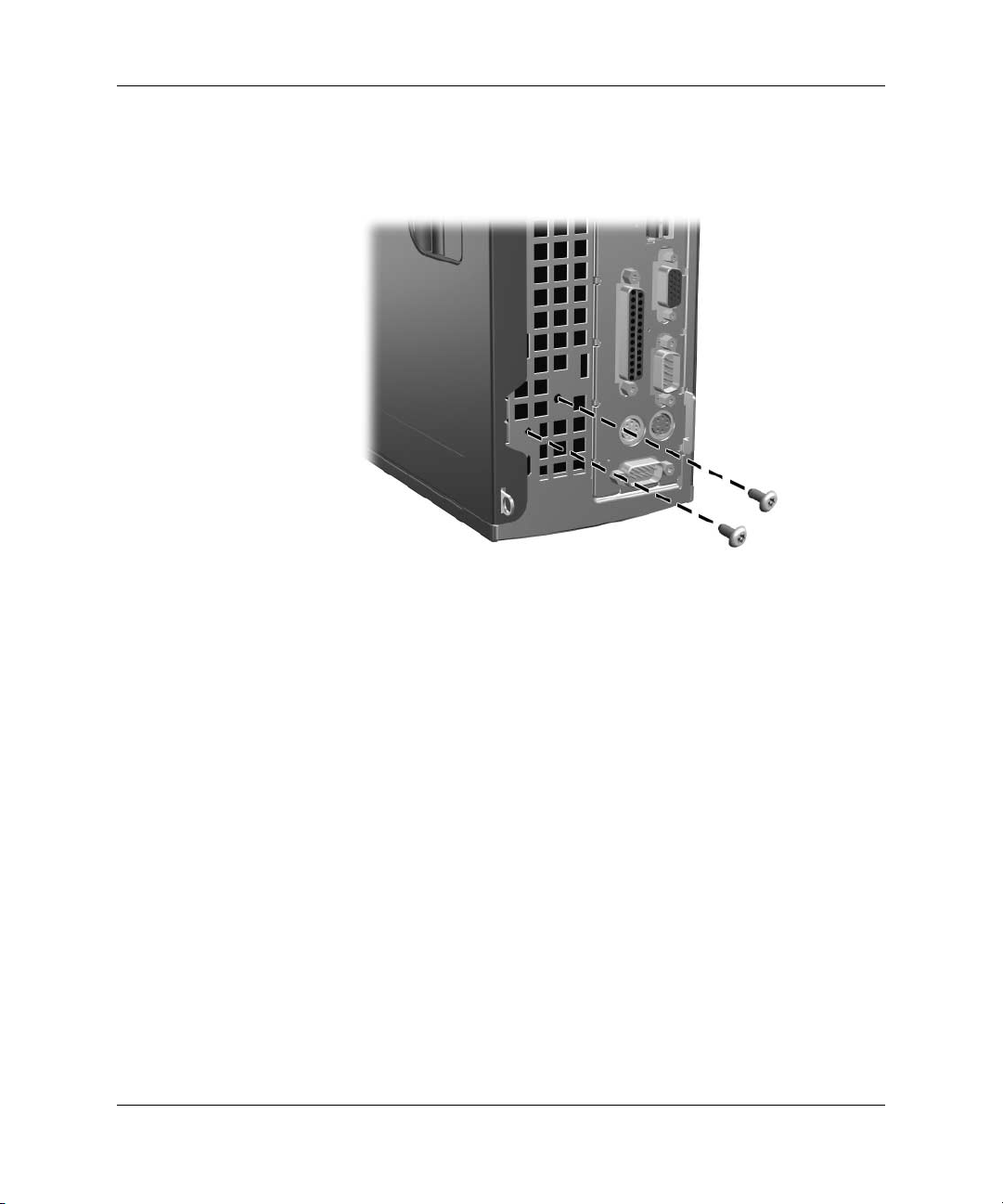
Otevření krytu počítače:
1. Vypněte počítač a všechna externí zařízení.
Inovace hardwaru
Vyšroubování šroub zámku počítačové skín
2. Odeberte zámek počítačové skříně.
Zámek počítačové skříně znovu nasadíte tak, že ho zašroubujete
příslušnými pojistnými šrouby.
Referenční píručka k hardwaru www.hp.com 2-3
Page 14

Inovace hardwaru
Sejmutí krytu a čelního krytu počítače
Sejmutí krytu počítače:
1. Pokud je zajištěn zámek počítačové skříně, odemkněte jej pomocí
nástroje Computer Setup.
2. Pomocí operačního systému řádně vypněte počítač a potom
vypněte všechna externí zařízení.
3. Odpojte napájecí kabel od elektrické sítě a od počítače, odpojte
také všechna externí zařízení.
UPOZORNNÍ: Ped odstranním krytu počítače se pesvdčte, že je
Ä
počítač vypnutý a napájecí kabel vytažený ze zásuvky.
Položte počítač na bok (tak, aby kryt pro přístup do počítače směřoval
✎
nahoru), potom sejměte přístupový kryt a proveďte instalaci
hardwaru.
2-4 www.hp.com Referenční píručka k hardwaru
Page 15

Inovace hardwaru
4. Uvolněte šroub v zadní části podstavce počítače 1.
5. Zdvihněte počítač z podstavce 2 a položte počítač na bok.
Sejmutí počítače z podstavce
Referenční píručka k hardwaru www.hp.com 2-5
Page 16

Inovace hardwaru
6. Najděte západku krytu. Tuto západku 1 vytáhněte a držte. Tím
uvolníte přístupový kryt počítače.
7. Posuňte horní kryt počítače 2 dozadu přibližně o 1,25 cm, potom
ho zvedněte a sejměte.
Sejmutí horního krytu počítače
2-6 www.hp.com Referenční píručka k hardwaru
Page 17
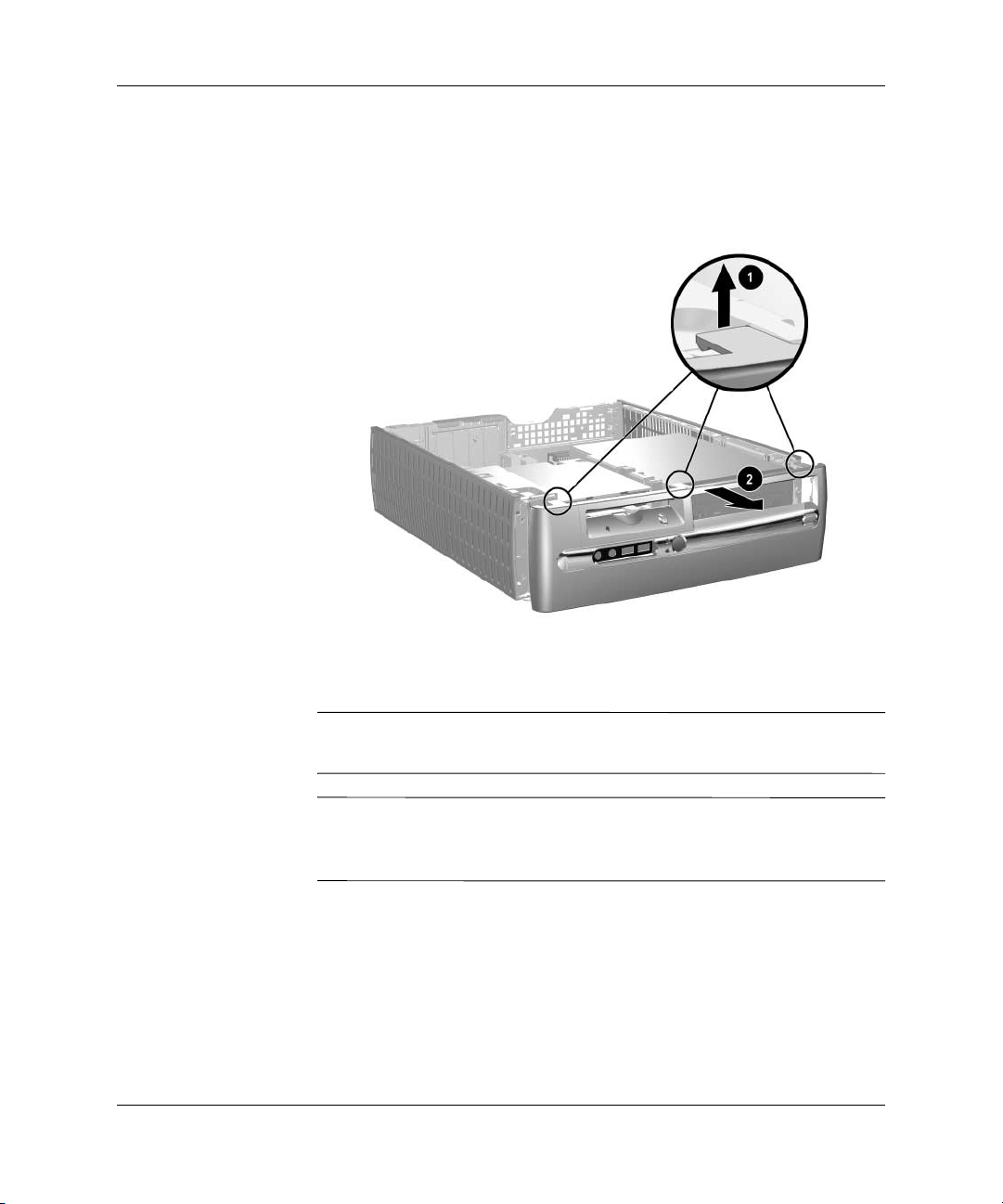
Inovace hardwaru
8. Čelní kryt odstraníte tak, že opatrně vytáhnete všechny
tři západky 1 v horní části krytu a pak vytáhnete kryt 2 směrem
od skříně.
Sejmutí čelního krytu
Chcete-li připevnit kryty počítače, postupujte v opačném pořadí.
Při nasazování krytu jej stiskněte dolů. Další informace najdete na
✎
vnitřní straně krytu na štítku.
Při instalaci čelního krytu zasuňte dva výstupky ve spodní části krytu
✎
do skříně počítače a potom pootočte čelním krytem dopředu, aby
tři západky v jeho horní části zapadly na své místo.
Referenční píručka k hardwaru www.hp.com 2-7
Page 18

Inovace hardwaru
Instalace pídavné pamti
Počítač je dodáván s paměťovými moduly DIMM (Dual Inline
Memory Module) typu DDR-SDRAM (Double Data Rate
Synchronous Dynamic Random Access Memory).
Pamové moduly DIMM
Paměťové zásuvky na systémové desce mohou být osazeny až čtyřmi
standardními paměťovými moduly DIMM. Tyto zásuvky jsou již
osazeny nejméně jedním předinstalovaným modulem DIMM.
Chcete-li využít maximální podporovanou velikost paměti, můžete
systémovou desku osadit až 4 GB paměti nakonfigurované ve vysoce
výkonném dvoukanálovém režimu.
Pamové moduly DIMM typu DDR-SDRAM
Pokud má systém správně fungovat a počítač podporuje paměťové
moduly DIMM typu DDR-SDRAM, musí mít modul DIMM
následující parametry:
■
standard, 184 kolíků,
■
bez vyrovnávání paměti (unbuffered), kompatibilní se specifikací
PC2100 266 MHz, PC2700 333 MHz nebo PC3200 400 MHz,
■
2,5voltové paměťové moduly DIMM typu DDR-SDRAM.
Moduly DIMM typu DDR-SDRAM musí také:
■
podporovat čekací dobu CAS Latency 2 nebo 2,5 (CL = 2 nebo
CL = 2,5),
■
obsahovat povinné informace SPD stanovené organizací JEDEC.
Kromě toho počítač podporuje:
■
paměťové technologie 128 Mb, 256 Mb a 512 Mb bez
funkce ECC,
■
jednostranné a oboustranné moduly DIMM,
■
moduly DIMM se zařízeními x8 a x16 DDR; moduly DIMM
s pamětí SDRAM x4 nejsou podporovány.
Aby systém pracoval na podporovaných frekvencích paměti, jsou
vyžadovány následující frekvence sběrnice procesoru.
2-8 www.hp.com Referenční píručka k hardwaru
Page 19

✎
Zásuvky DIMM
Inovace hardwaru
Frekvence pamti Vyžadovaná frekvence sbrnice
procesoru
266 MHz 400 MHz, 533 MHz nebo 800 MHz
333 MHz 533 MHz nebo 800 MHz
400 MHz 800 MHz
Pokud je vytvořena konfigurace, při které se frekvence paměti
neshoduje s podporovanou frekvencí sběrnice procesoru, bude systém
používat nejvyšší podporovanou rychlost paměti. Například
při použití paměti DIMM o frekvenci 333 MHz s procesorem, jehož
sběrnice pracuje rychlostí 400 MHz, bude systém pracovat rychlostí
266 MHz, což je v tomto případě nejvyšší podporovaná rychlost
paměti.
Pokud nainstalujete nepodporované moduly DIMM, systém se
nespustí.
V závislosti na způsobu instalace modulů DIMM bude systém
automaticky pracovat v jednokanálovém nebo výkonnějším
dvoukanálovém režimu.
■
V jednokanálovém režimu je maximální operační rychlost
určována nejpomalejším modulem DIMM v systému. Pokud je
například systém osazen jedním modulem DIMM s rychlostí
266 MHz a druhým modulem DIMM s rychlostí 333 MHz, bude
pracovat nižší z obou rychlostí.
■
V dvoukanálovém režimu se musí moduly DIMM přesně
shodovat. Moduly DIMM v černých zásuvkách XMM1 a XMM3
musí být shodné, moduly DIMM v modrých zásuvkách XMM2
a XMM4 musí být také shodné. Proto pokud máte jeden modul
DIMM nainstalovaný v zásuvce XMM1 a přidáváte druhý modul
DIMM, doporučujeme nainstalovat do zásuvky XMM3 shodný
modul DIMM. Pokud osazujete všechny čtyři zásuvky DIMM,
použijte ve všech shodné moduly DIMM. Jinak systém nebude
pracovat v dvoukanálovém režimu.
Referenční píručka k hardwaru www.hp.com 2-9
Page 20
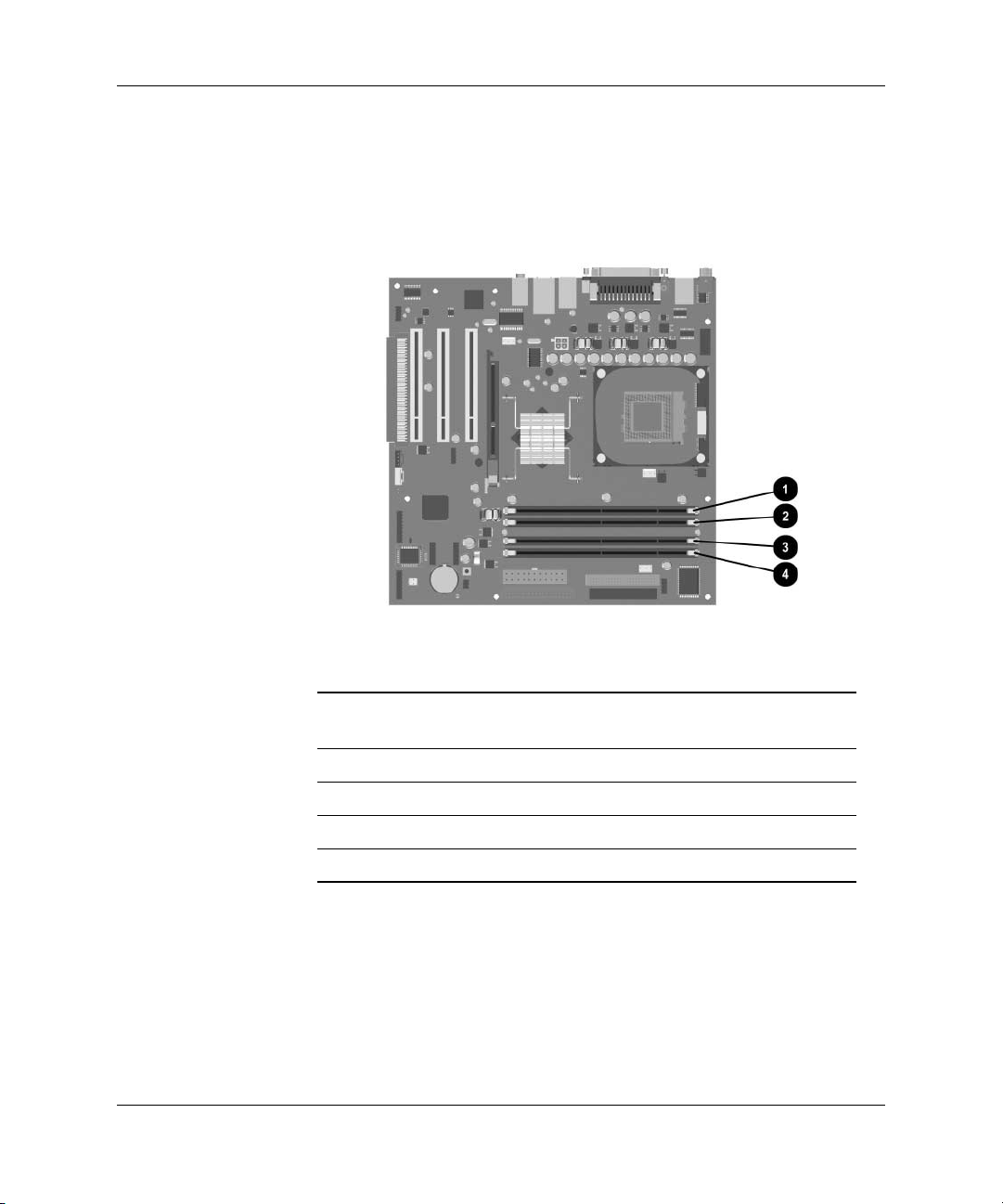
Inovace hardwaru
Na systémové desce jsou čtyři zásuvky DIMM, přičemž na každý
kanál připadají dvě. Jsou označeny XMM1, XMM2, XMM3
a XMM4. Zásuvky XMM1 a XMM2 pracují v paměťovém kanálu A,
zásuvky XMM3 a XMM4 pak v paměťovém kanálu B.
Umístní zásuvek DIMM
Položka Popis Barva
zásuvky
1 Zásuvka DIMM XMM1, kanál A Černá
2 Zásuvka DIMM XMM2, kanál A Modrá
3 Zásuvka DIMM XMM3, kanál B Černá
4 Zásuvka DIMM XMM4, kanál B Modrá
2-10 www.hp.com Referenční píručka k hardwaru
Page 21

Instalace pamových modul DIMM typu DDR-SDRAM
UPOZORNNÍ: Zásuvky pro pamové moduly mají pozlacené
Ä
kontakty. Pi inovaci pamti je dležité použít pamové moduly
s pozlacenými kontakty, aby nedošlo ke korozi nebo oxidaci zpsobené
stykem dvou rzných kov.
UPOZORNNÍ: Statická elektina mže zpsobit poškození
Ä
elektronických součástí počítače nebo pídavných karet. Ped zahájením
následujících postup se proto dotknte uzemnného kovového pedmtu.
Odstraníte tak elektrostatický náboj. Další informace naleznete
v dodatku F, „Vybití statické elektiny“.
UPOZORNNÍ: Pi manipulaci s pamovými moduly se nedotýkejte
Ä
vodivých kontakt. Mohlo by dojít k poškození modulu.
1. Pokud je zajištěn zámek počítačové skříně, odemkněte jej pomocí
nástroje Computer Setup.
2. Pomocí operačního systému řádně vypněte počítač a potom
vypněte všechna externí zařízení.
Inovace hardwaru
3. Vytáhněte napájecí kabel ze zásuvky a odpojte všechna externí
zařízení.
4. Odstraňte horní a čelní kryt počítače.
UPOZORNNÍ: Ped manipulací s diskovou jednotkou zkontrolujte
Ä
polohu všech kabel a vodič, aby nedošlo k jejich poškození.
5. Otočte pozici jednotky do vzpřímené polohy.
Referenční píručka k hardwaru www.hp.com 2-11
Page 22

Inovace hardwaru
Vyklopení pozice jednotky
6. Vyhledejte zásuvky pro paměťové moduly.
VAROVÁNÍ: Riziko popálení snížíte, nebudete-li se dotýkat vnitních
Å
součásti systému díve, než vychladnou.
2-12 www.hp.com Referenční píručka k hardwaru
Page 23
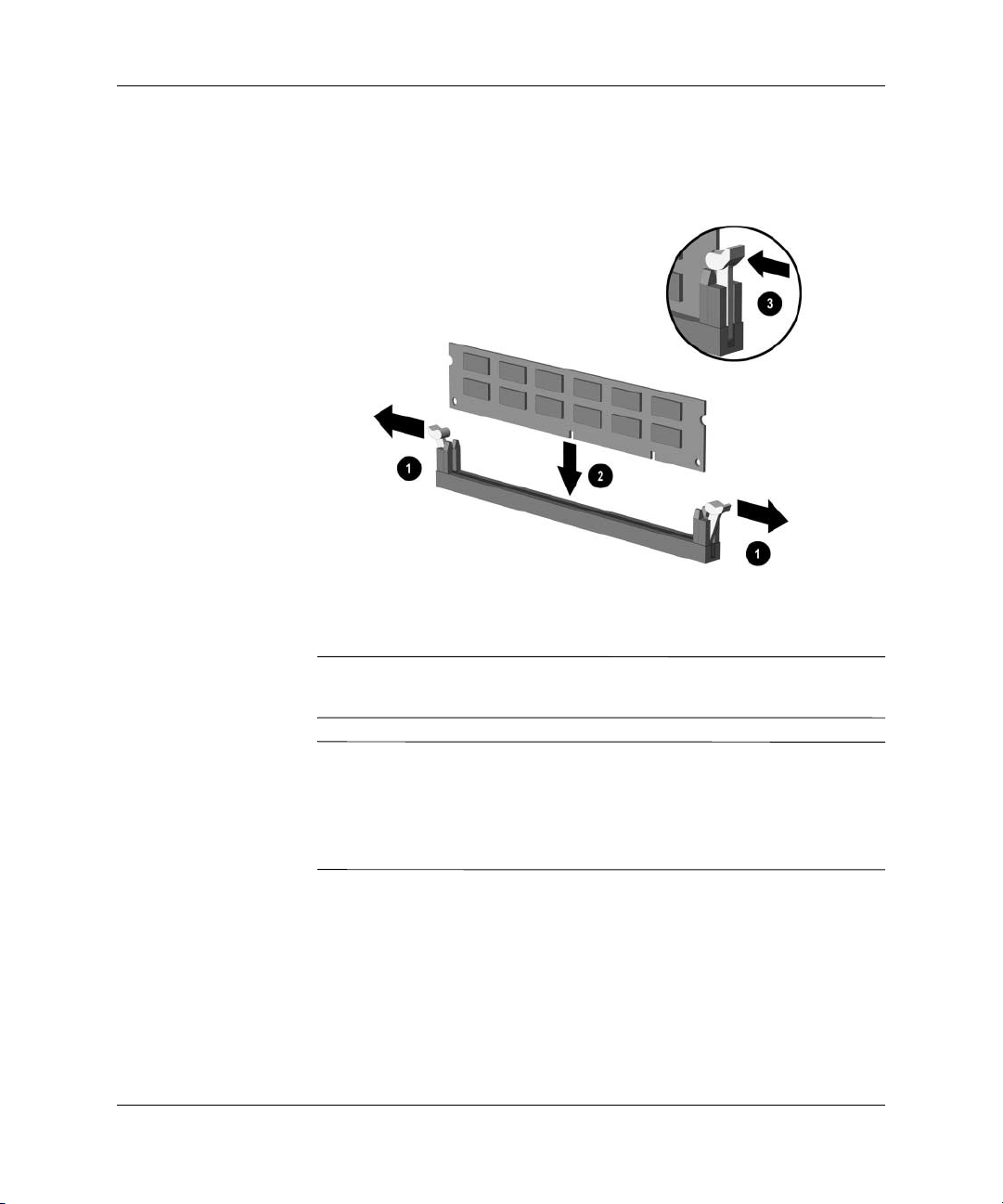
Inovace hardwaru
7. Otevřete obě západky zásuvky paměťového modulu 1 a zasuňte
paměťový modul do zásuvky 2.
Instalace pamového modulu DIMM
Paměťový modul lze zasunout pouze jedním směrem. Přiložte zářez
✎
v modulu k výstupku paměťové zásuvky.
Pokud máte jeden modul DIMM nainstalovaný v zásuvce XMM1
✎
a přidáváte druhý modul DIMM, doporučujeme nainstalovat do
zásuvky XMM3 shodný modul DIMM. Pokud osazujete všechny
čtyři zásuvky DIMM, použijte ve všech shodné moduly DIMM. Jinak
počítač nebude pracovat v dvoukanálovém režimu.
8. Zatlačte modul směrem dolů do zásuvky tak, aby byl zcela
zasunut a řádně usazen. Zkontrolujte, zda jsou západky
v uzavřené poloze 3.
Referenční píručka k hardwaru www.hp.com 2-13
Page 24
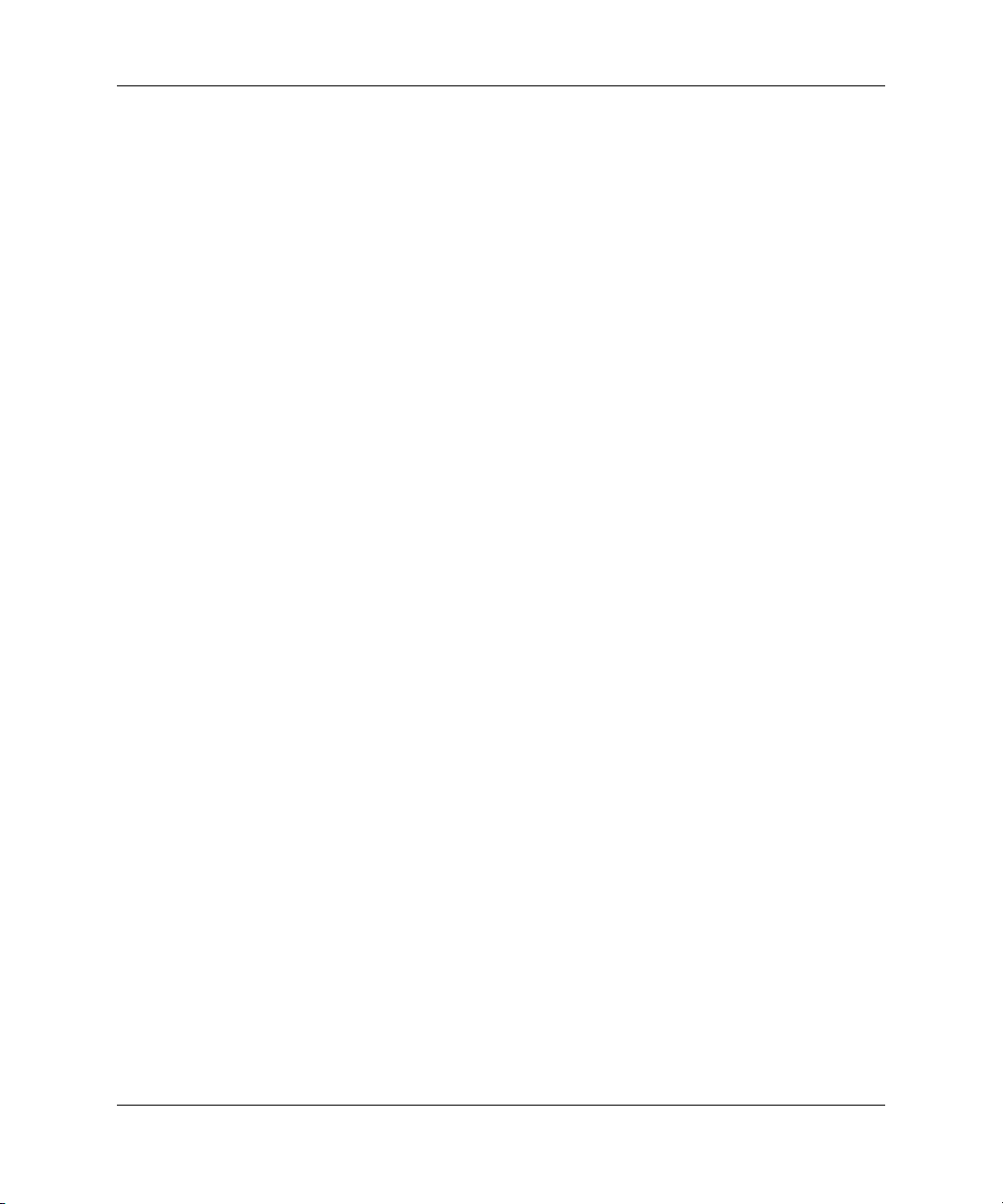
Inovace hardwaru
9. Opakujte kroky 7 a 8 pro všechny další moduly, které chcete
nainstalovat.
10. Vraťte pozici jednotky do polohy dole. Dejte si pozor, abyste
při sklápění jednotky nepřiskřípli kabely ve skříni počítače.
11. Vraťte čelní a horní kryt počítače na původní místo.
12. Pokud používáte zámek počítačové skříně (Smart Cover Lock),
znovu ho zamkněte pomocí nástroje Computer Setup a aktivujte
senzor.
Přidanou paměť počítač automaticky rozpozná při příštím zapnutí.
Instalace rozšiovací karty
V počítači jsou tři rozšiřovací sloty PCI a jeden rozšiřovací slot AGP.
Do každého slotu je možné vložit rozšiřovací kartu dlouhou až
17,46 cm. Instalace rozšiřovací karty:
1. Pokud je zajištěn zámek počítačové skříně, odemkněte jej pomocí
nástroje Computer Setup.
2. Pomocí operačního systému řádně vypněte počítač a potom
vypněte všechna externí zařízení.
3. Vytáhněte napájecí kabel ze zásuvky a odpojte všechna externí
zařízení.
4. Odstraňte horní kryt počítače.
5. Určete slot, do kterého chcete vložit rozšiřovací kartu.
2-14 www.hp.com Referenční píručka k hardwaru
Page 25
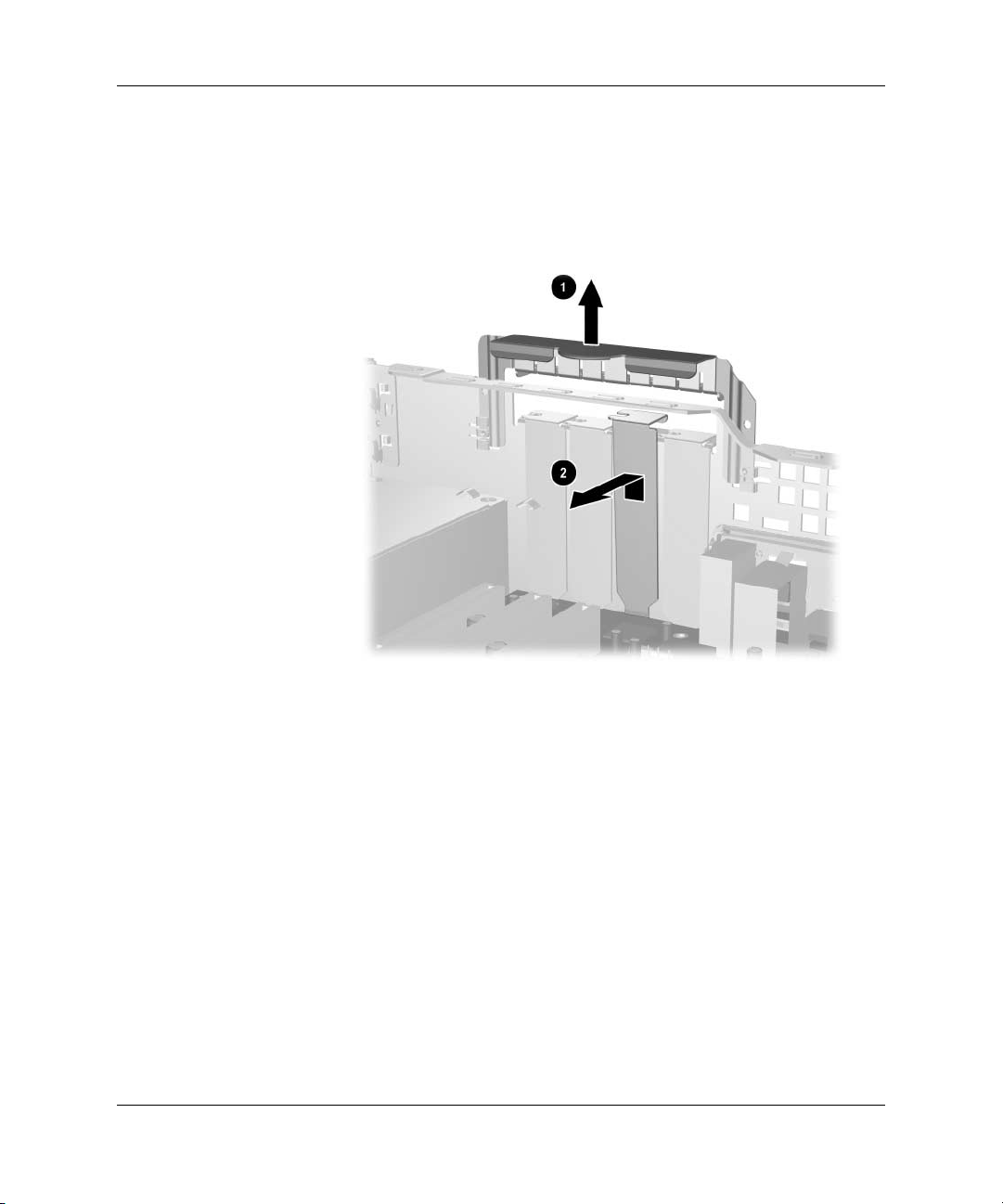
Inovace hardwaru
6. Vytažením směrem nahoru uvolněte zajišťovací západku krytu
slotu PCI 1.
7. Vysuňte kryt slotu nahoru a vytáhněte jej směrem dovnitř
skříně 2.
Vyjmutí krytu rozšiovacího slotu
Referenční píručka k hardwaru www.hp.com 2-15
Page 26
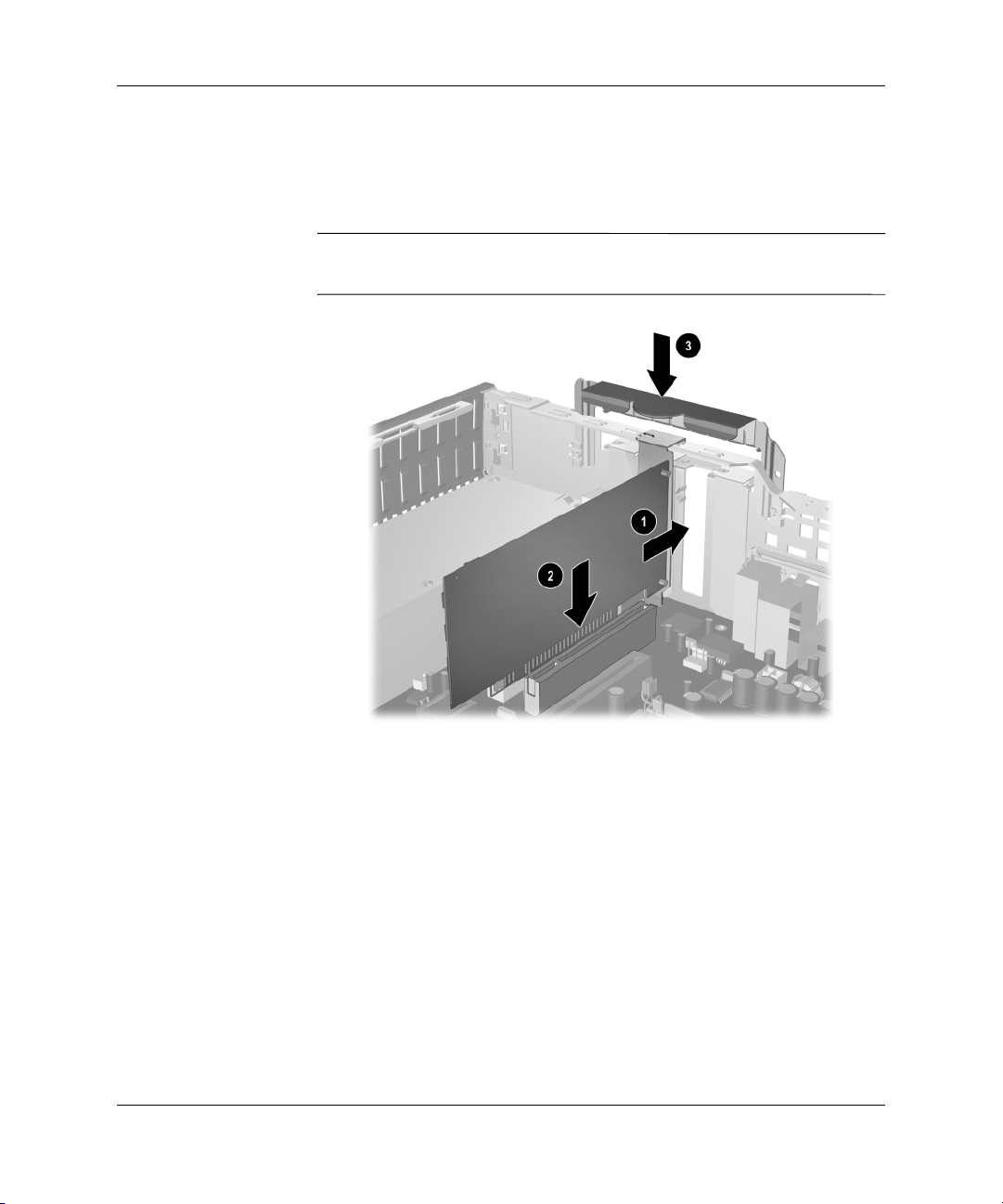
Inovace hardwaru
8. Nainstalujte rozšiřovací kartu tak, že ji opatrně umístíte nad
zajišťovací západku krytu slotu 1 a pevně rozšiřovací kartu
zatlačíte do konektoru 2. Zkontrolujte, zda je rozšiřovací karta
pevně a řádně usazena v rozšiřovacím slotu.
Dbejte na to, abyste při instalaci rozšiřovací karty nepoškrábali
✎
ostatní součásti ve skříni počítače.
Instalace rozšiovací karty
9. Zatlačením západky rozšiřovacího slotu dolů 3 zajistěte
rozšiřovací kartu.
2-16 www.hp.com Referenční píručka k hardwaru
Page 27
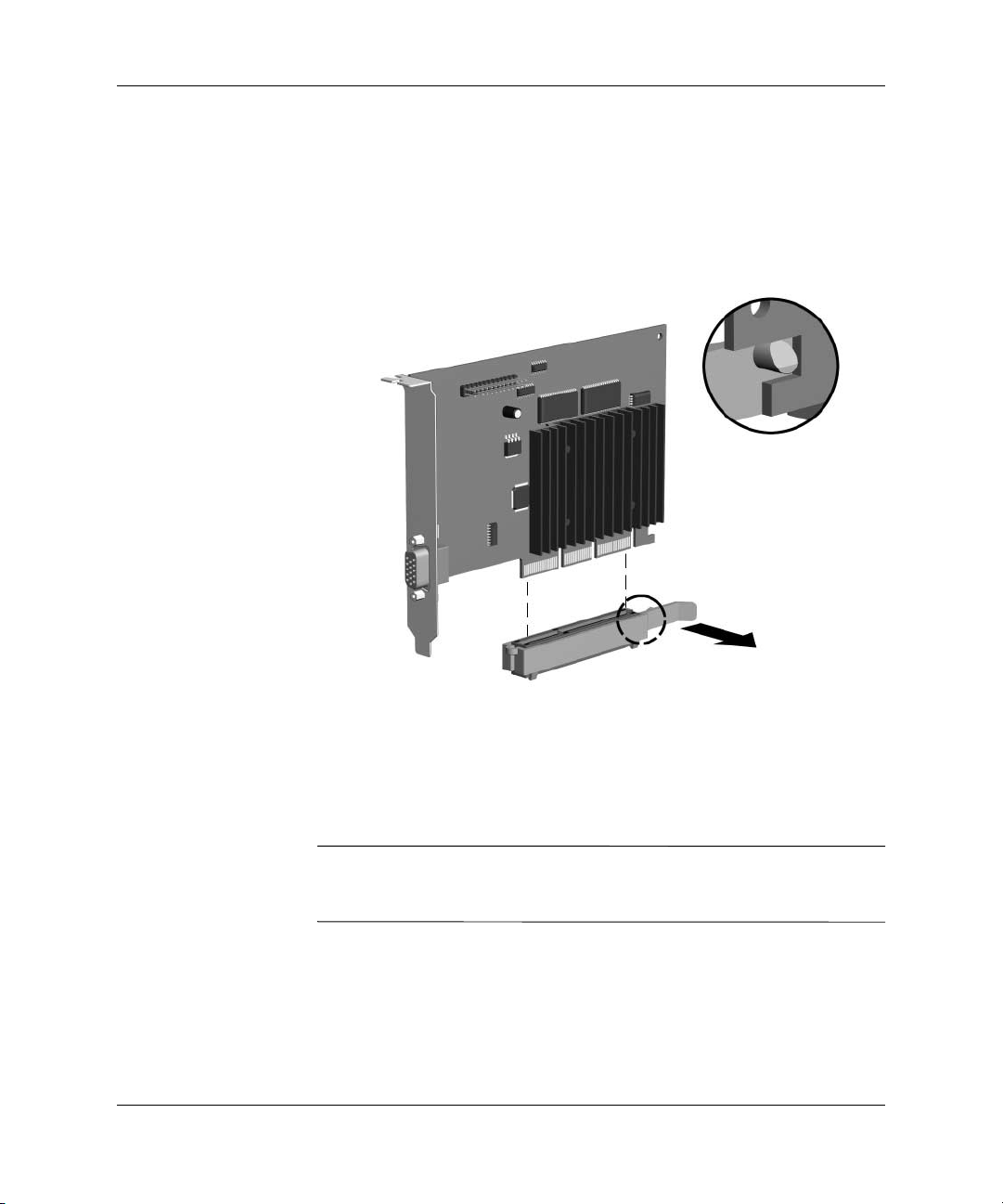
Inovace hardwaru
10. Chcete-li vyjmout kartu AGP z rozšiřovacího slotu AGP se
zajišťovací západkou, povytáhněte páčku západky a pak opatrně
kývejte s kartou dopředu a dozadu, dokud nedojde k vysunutí
konektorů ze slotu. Povytáhněte rozšiřovací kartu přímo nahoru
a pak ji vytáhněte ven směrem ke středu skříně počítače. Dbejte
na to, aby nedošlo k poškrábání karty o jiné součásti.
Vyjmutí karty AGP ze zásuvky se zajišovací západkou
11. Pokud starou rozšiřovací kartu nevyměňujete za novou, uzavřete
slot instalací krytu rozšiřovacího slotu. Vložte kovový kryt slotu
do příslušného otvoru a upevněte jej zajišťovací západkou
v horní části.
UPOZORNNÍ: Vyjmete-li rozšiovací kartu, musíte ji nahradit novou
Ä
kartou nebo zakrýt otevený slot, napíklad kovovým krytem nebo lepicí
páskou. Zajistíte tak požadované chlazení vnitních součástí za provozu.
Referenční píručka k hardwaru www.hp.com 2-17
Page 28
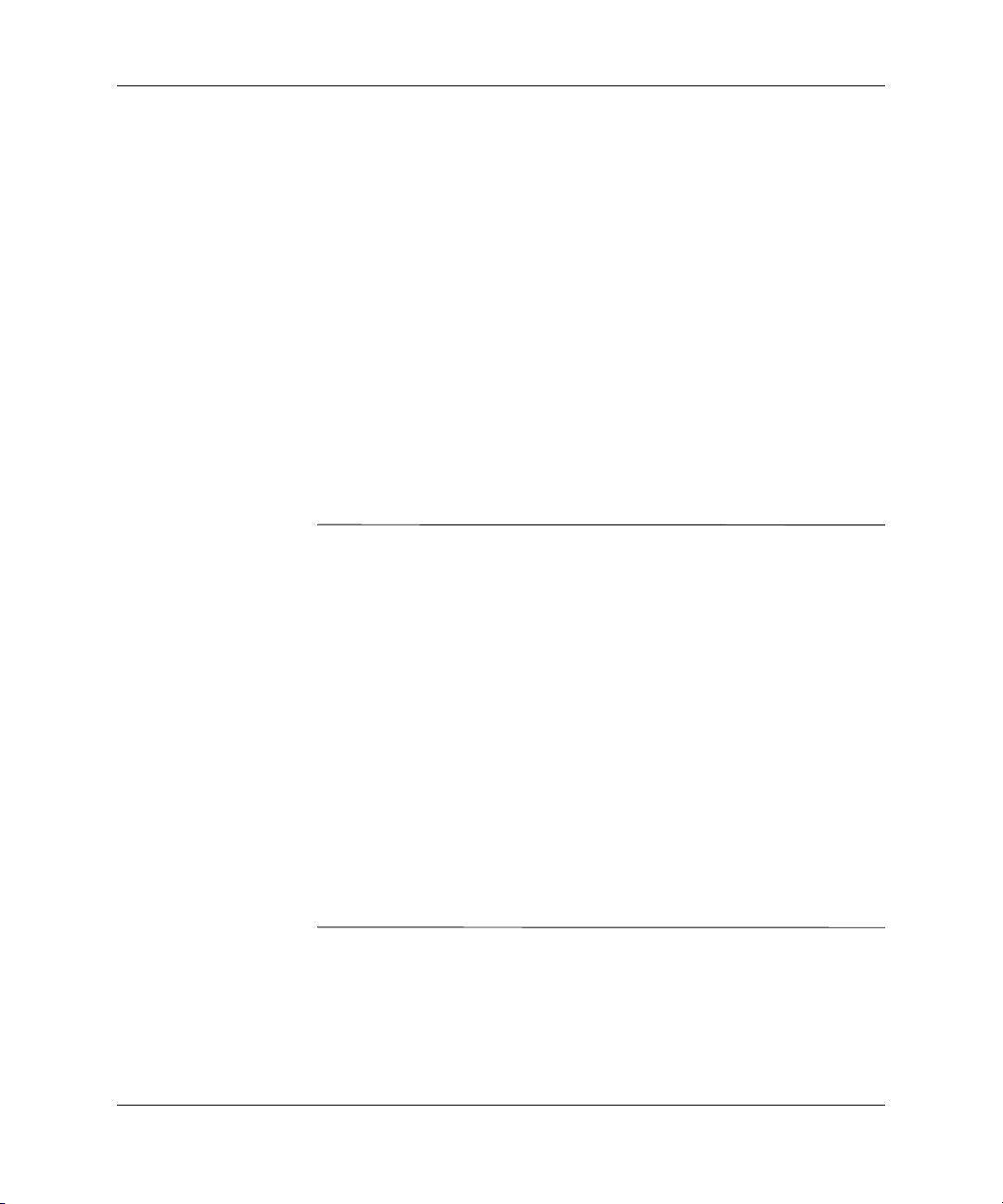
Inovace hardwaru
Instalace pídavných jednotek
Počítač má dvě externí pozice pro jednotky. Při instalaci přídavných
jednotek dodržujte tato základní pravidla:
■
Optimální výkon zajistíte připojením jednotek pevných disků
k primárnímu řadiči. Rozšiřující zařízení, jako jsou optické
jednotky, páskové jednotky IDE a disketové jednotky, připojujte
k sekundárnímu řadiči pomocí 80žilového kabelu IDE.
■
Správné vyrovnání jednotky v modulu je třeba zajistit pomocí
vodicích šroubů. Společnost HP dodává vodicí šrouby navíc
(čtyři standardní šrouby 6-32 a čtyři metrické šrouby M3), které
jsou umístěny v přední části skříně počítače za čelním krytem.
Pro upevnění pevného disku se používají standardní šrouby 6-32.
K upevnění ostatních jednotek se používají metrické šrouby M3.
Metrické šrouby dodávané společností HP jsou černé a standardní
šrouby dodávané společností HP stříbrné.
UPOZORNNÍ: Ztrát dat a poškození počítače nebo disku zabráníte
Ä
dodržováním následujících pravidel:
■
Ped vložením nebo vyjmutím pevného disku ukončete ádn práci
v operačním systému a vypnte počítač. Pevný disk nevyjímejte,
pokud je počítač zapnutý nebo v úsporném režimu.
■
Ped manipulací s diskem odstrate z tla elektrostatický náboj.
Bhem manipulace s jednotkou se nedotýkejte konektoru. Další
informace o pedcházení škodám zpsobeným statickou elektinou
naleznete v dodatku F, „Vybití statické elektiny.“
■
Zacházejte s jednotkou opatrn, neupuste ji.
■
Pi vkládání jednotky do pozice nepoužívejte nadmrnou sílu.
■
Pevný disk nevystavujte extrémním teplotám a zabrate jeho kontaktu
s tekutinami a produkty vyzaujícími magnetické pole, jako jsou
monitory a reproduktory.
■
Posíláte-li jednotku poštou, zabalte ji do ochranné bublinkové fólie
nebo jiného vhodného obalu a balíček označte štítkem „Kehké:
Zacházejte opatrn.”
2-18 www.hp.com Referenční píručka k hardwaru
Page 29
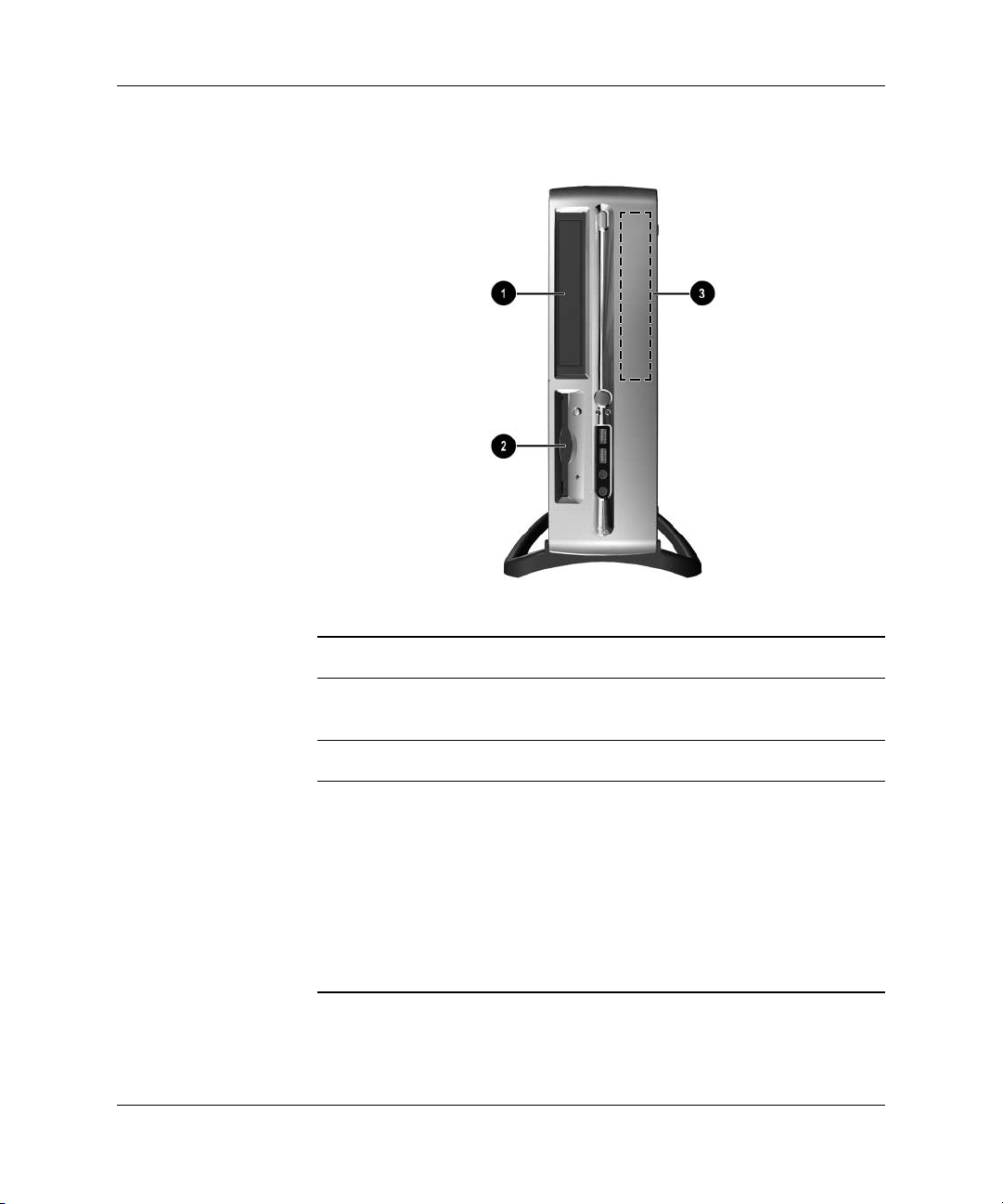
Zjištní pozic jednotek
Pozice jednotek u provedení typu stolní počítač
Inovace hardwaru
1 5,25palcová pozice pro volitelné jednotky
2 3,5palcová pozice pro jednotku (na ilustraci je znázornna
disketová jednotka s kapacitou 1,44 MB)*
3 Interní 3,5palcová pozice pro standardní jednotku pevného disku
*Pokud je v počítači nainstalována disketová jednotka s kapacitou
1,44 MB, je vybaven krytem disketové jednotky znázornným na
ilustraci. Pokud počítač obsahuje prázdnou pozici pro 3,5palcovou
jednotku, je v nm místo toho nainstalována výpl čelního krytu. Pokud
se v této pozici nenachází žádná jednotka, mžete do ní pozdji
nainstalovat 3,5palcové zaízení (napíklad disketovou jednotku,
pevný disk nebo jednotku Zip). Pro instalaci jiného 3,5palcového
zaízení než disketové jednotky nebo pevného disku si však musíte
objednat kryt 3,5palcového zaízení (PN 316008-001).
Chcete-li ověřit typ, velikost a kapacitu paměťových zařízení
nainstalovaných v počítači, spusťte nástroj Computer Setup. Další
informace naleznete v Příručce k nástroji Computer Setup (F10).
Referenční píručka k hardwaru www.hp.com 2-19
Page 30
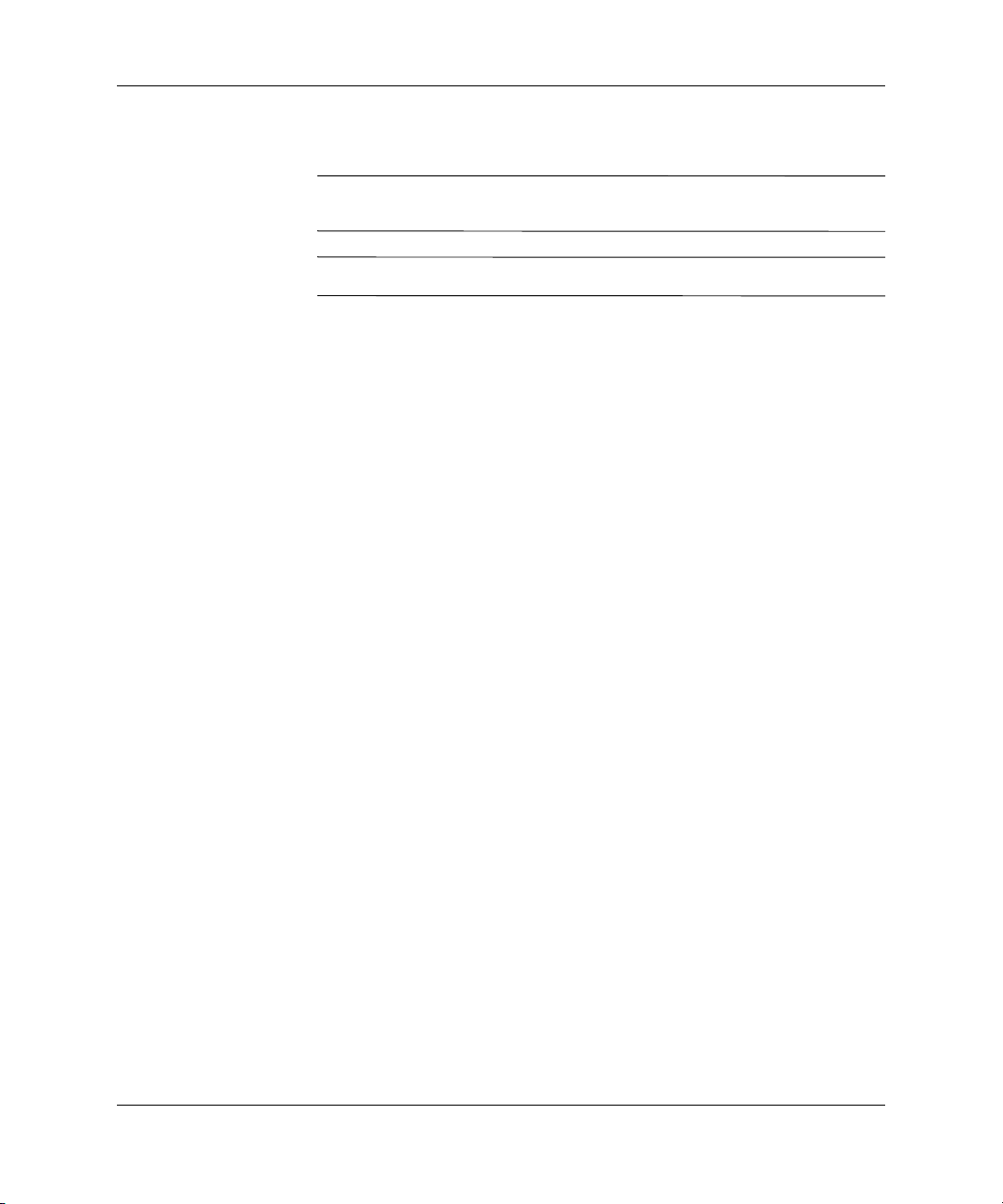
Inovace hardwaru
Vyjmutí optické nebo disketové jednotky
UPOZORNNÍ: Ped vyjmutím z počítače je teba z jednotek odebrat
Ä
veškerá vymnitelná média.
Optickou jednotkou je jednotka CD-ROM, CD-RW nebo DVD-ROM.
✎
1. Pokud je zajištěn zámek počítačové skříně, odemkněte jej pomocí
nástroje Computer Setup.
2. Pomocí operačního systému řádně vypněte počítač a potom
vypněte všechna externí zařízení.
3. Vytáhněte napájecí kabel ze zásuvky a odpojte všechna externí
zařízení.
4. Odstraňte horní a čelní kryt počítače.
5. Zvedněte pozici jednotky do vzpřímené polohy.
6. Odpojte zvukový, napájecí a datový kabel. Druhý konec
zvukového kabelu je třeba ponechat připojený ke zvukovému
konektoru na systémové desce.
7. Vraťte pozici jednotky do polohy dole.
2-20 www.hp.com Referenční píručka k hardwaru
Page 31
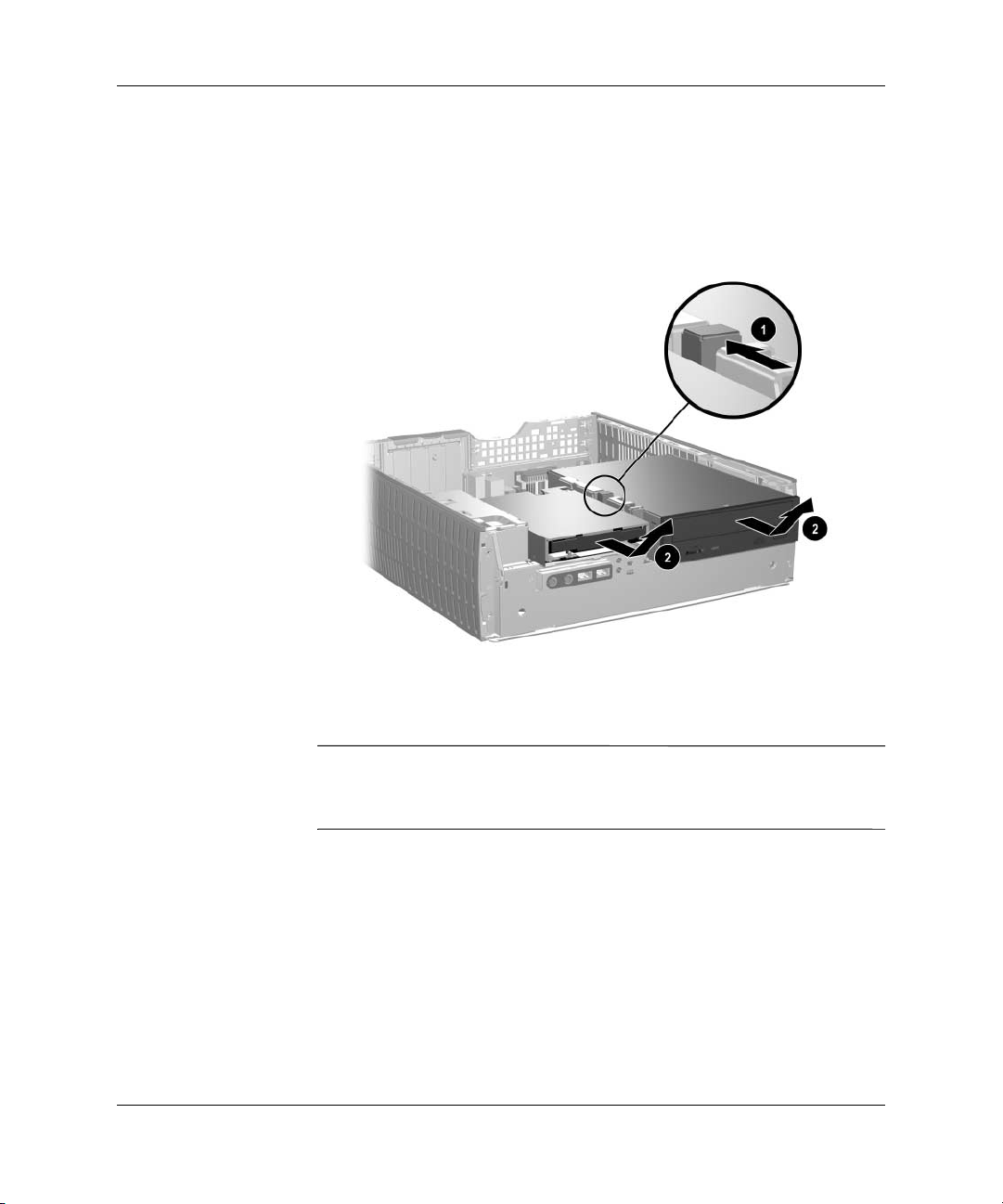
Inovace hardwaru
8. Zatlačte uvolňovací západku jednotky 1 směrem k zadní části
skříně a držte ji.
9. Vysuňte jednotku do přední části modulu jednotek 2 a vytáhněte
ji z počítače.
Vyjmutí optické nebo disketové jednotky
Chcete-li jednotku vrátit zpět, postupujte opačně.
Při výměně pevného disku vyšroubujte šrouby ze staré jednotky
✎
a našroubujte je na novou. Šrouby jsou umístěny na kolejničkách
jednotky.
Referenční píručka k hardwaru www.hp.com 2-21
Page 32

Inovace hardwaru
Instalace volitelné optické jednotky
Při instalaci volitelné optické jednotky postupujte následujícím
způsobem:
1. Pokud je v počítači nainstalována optická jednotka, vyjměte ji.
2. Do obou dolních otvorů na každé straně jednotky zašroubujte dva
vodicí šrouby.
UPOZORNNÍ: Jako vodicí šrouby používejte pouze šrouby o délce
Ä
5 mm. Delší šrouby mohou poškodit vnitní součásti disku.
Při výměně pevného disku vyšroubujte šrouby ze staré jednotky
✎
a našroubujte je na novou. Šrouby jsou umístěny na kolejničkách
jednotky.
Instalace vodicích šroub do optické jednotky
2-22 www.hp.com Referenční píručka k hardwaru
Page 33
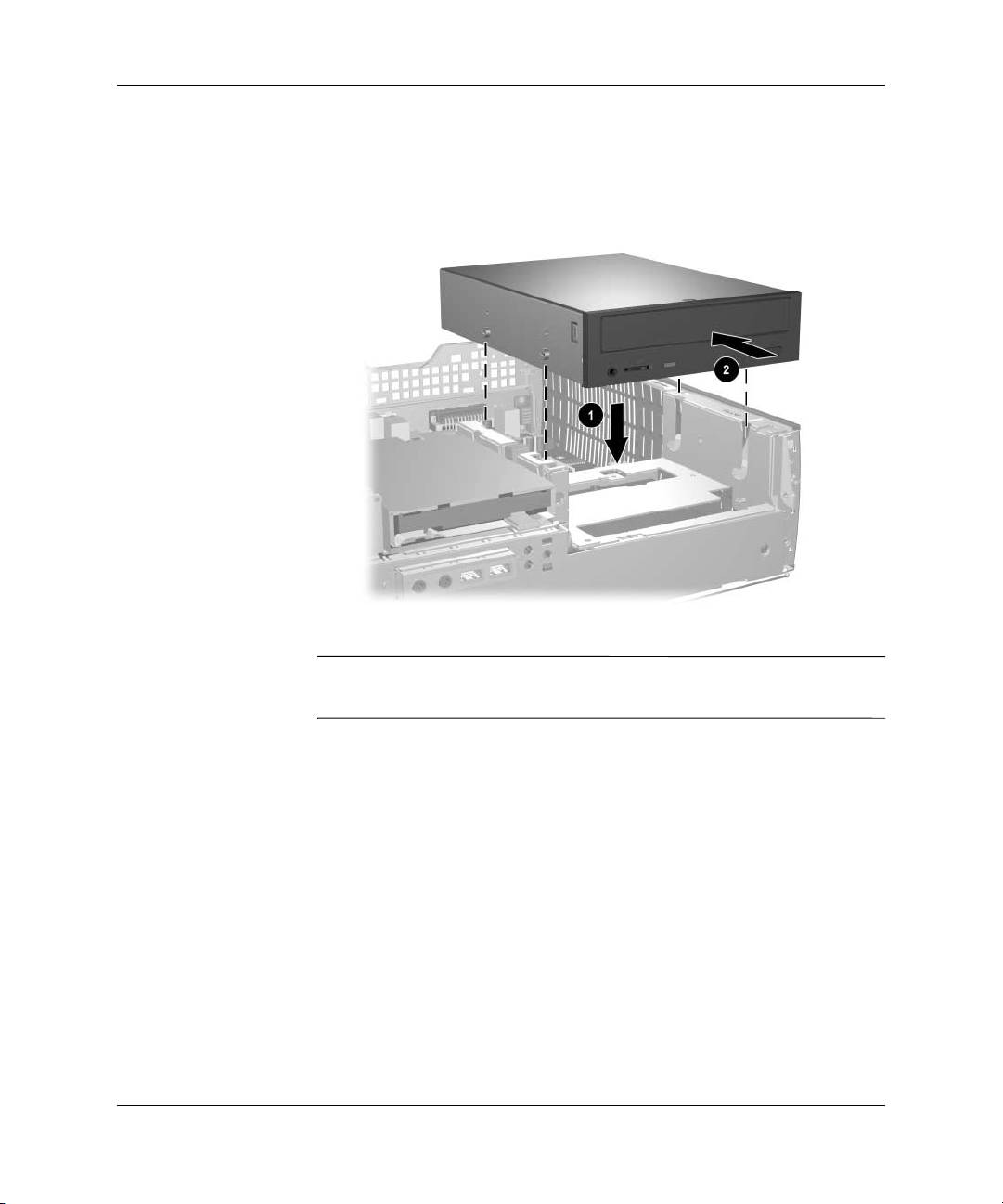
Inovace hardwaru
3. Nasaďte vodicí šrouby do štěrbin ve tvaru J v modulu jednotek 1.
Pak vysuňte jednotku směrem k zadní části počítače 2.
Instalace optické jednotky
Uvolňovací západka při instalaci jednotky automaticky zapadne
✎
na místo.
Referenční píručka k hardwaru www.hp.com 2-23
Page 34
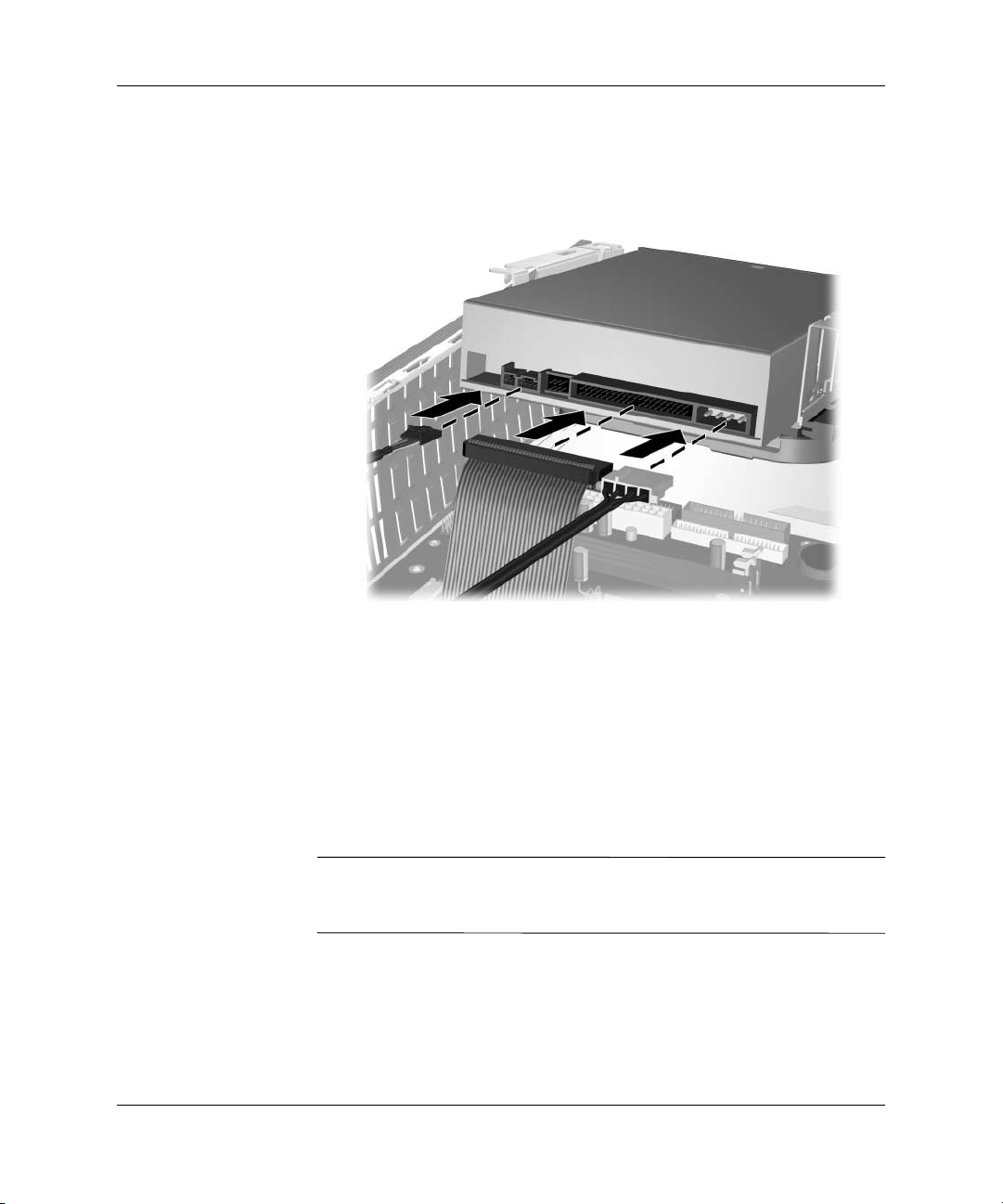
Inovace hardwaru
4. Zvedněte pozici jednotky do vzpřímené polohy a připojte plochý
pásový kabel a zvukový kabel k systémové desce.
Pipojení plochého pásového kabelu a zvukového kabelu
5. Napájecí kabel, plochý pásový kabel a zvukový kabel připojte
k zadnímu panelu optické jednotky.
6. Vraťte pozici jednotky do polohy dole. Dejte si pozor, abyste
při sklápění jednotky nepřiskřípli kabely ve skříni počítače.
7. Vraťte čelní a horní kryt počítače na původní místo.
Systém jednotku automaticky rozpozná a provede konfiguraci
počítače.
UPOZORNNÍ: Provádíte-li servisní práce, vždy se pi sestavování
Ä
počítače ujistte, zda jsou všechny kabely správn pipojeny.
Pi nesprávném zapojení kabel mže dojít k poškození počítače.
2-24 www.hp.com Referenční píručka k hardwaru
Page 35
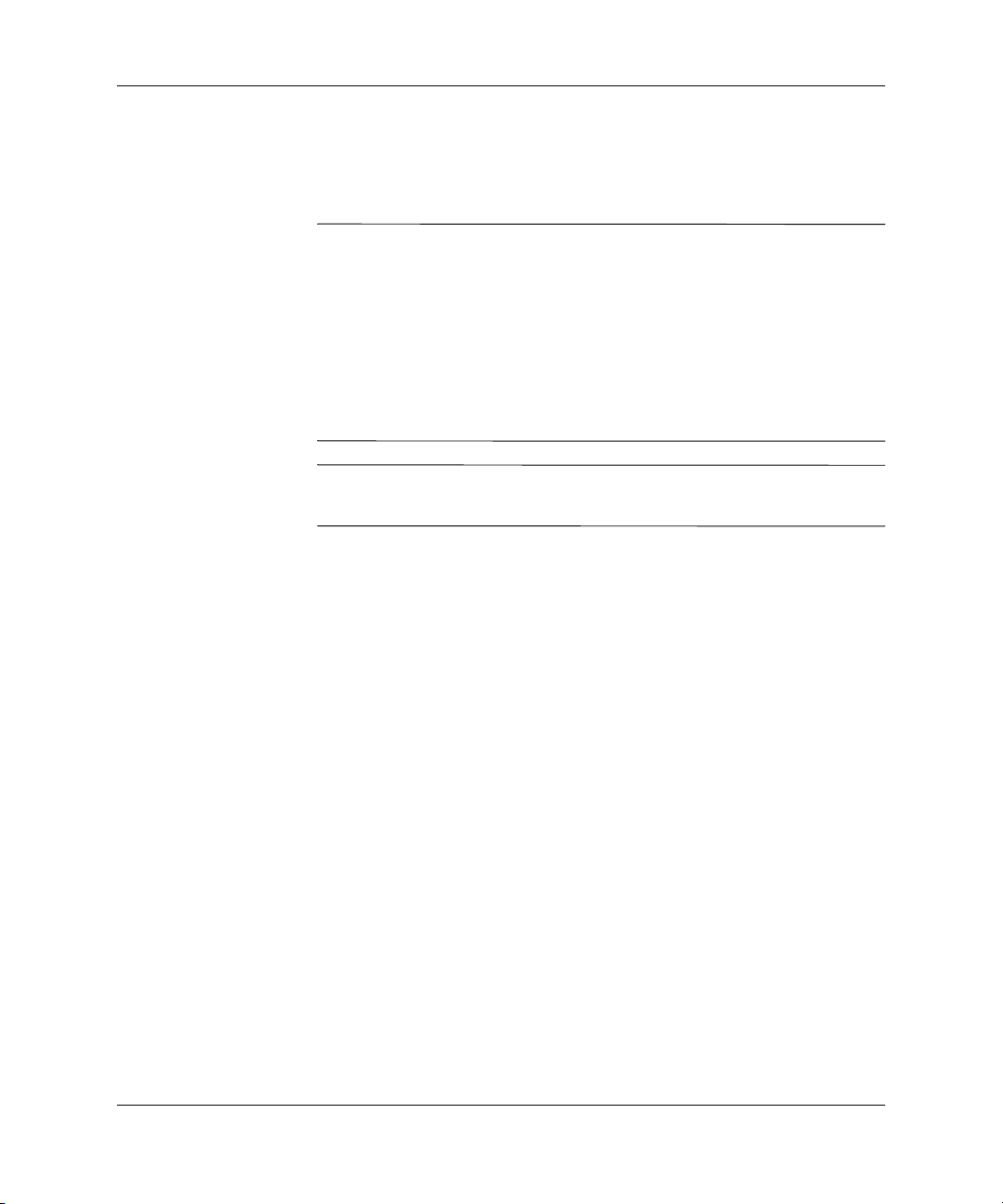
Inovace jednotky pevného disku
Vyjmutí a výmna pevného disku
Do počítače lze nainstalovat pevný disk PATA (parallel advanced
✎
technology attachment) i SATA (serial advanced technology
attachment).
Jestliže instalujete jednotku SATA do počítače poprvé, přečtěte si
dokument white paper Implementation of Serial ATA on HP Business
Desktops (Implementace zařízení Serial ATA ve stolních počítačích
HP), kde najdete další informace. Dokument je k dispozici na adrese
www.hp.com/support
Před odstraněním původního pevného disku nezapomeňte zálohovat
✎
data, abyste je pak mohli nainstalovat na nový disk.
Nainstalovaná 3,5palcová jednotka pevného disku se nachází na pravé
straně počítače. Při vyjmutí a výměně pevného disku použijte
následující postup:
.
Inovace hardwaru
1. Pokud je zajištěn zámek počítačové skříně, odemkněte jej pomocí
nástroje Computer Setup.
2. Pomocí operačního systému řádně vypněte počítač a potom
vypněte všechna externí zařízení.
3. Vytáhněte napájecí kabel ze zásuvky a odpojte všechna
externí zařízení.
4. Odstraňte horní a čelní kryt počítače.
5. Zvedněte pozici jednotky do vzpřímené polohy.
6. Odpojte napájecí a datový kabel ze zadní části jednotky
pevného disku.
Referenční píručka k hardwaru www.hp.com 2-25
Page 36

Inovace hardwaru
7. Stiskněte a držte uvolňovací západku jednotky 1.
8. Vysuňte jednotku směrem k pravé části modulu jednotek 2 a pak
jednotku z modulu vytáhněte 3.
Vyjmutí pevného disku (konektory se mohou lišit)
9. Chcete-li pevný disk nainstalovat, postupujte v opačném pořadí.
2-26 www.hp.com Referenční píručka k hardwaru
Page 37
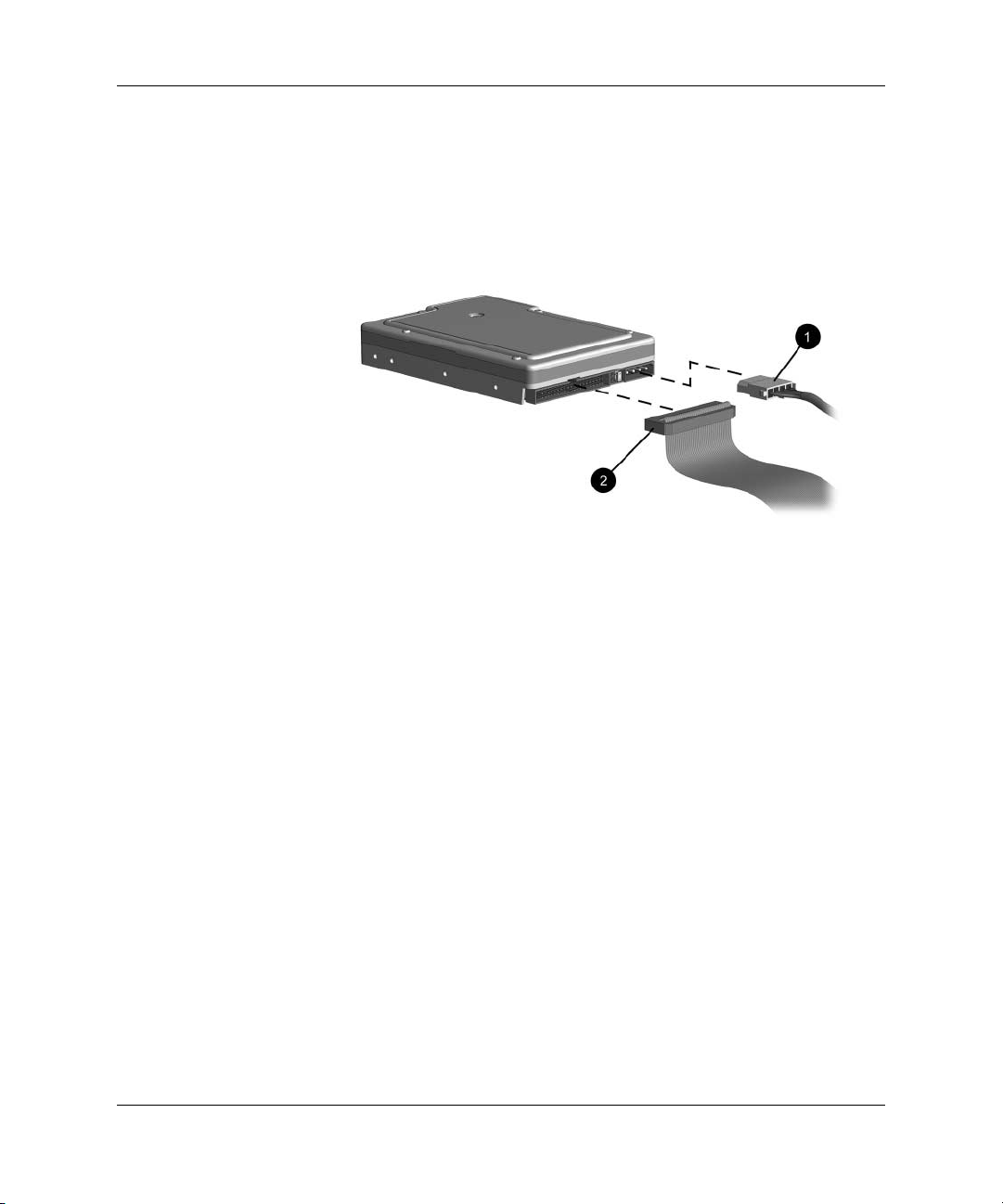
Inovace hardwaru
10. Připojte k jednotce pevného disku napájecí kabel 1 a datový
kabel 2.
Pipojení datového a napájecího kabelu (pevný disk PATA)
Referenční píručka k hardwaru www.hp.com 2-27
Page 38
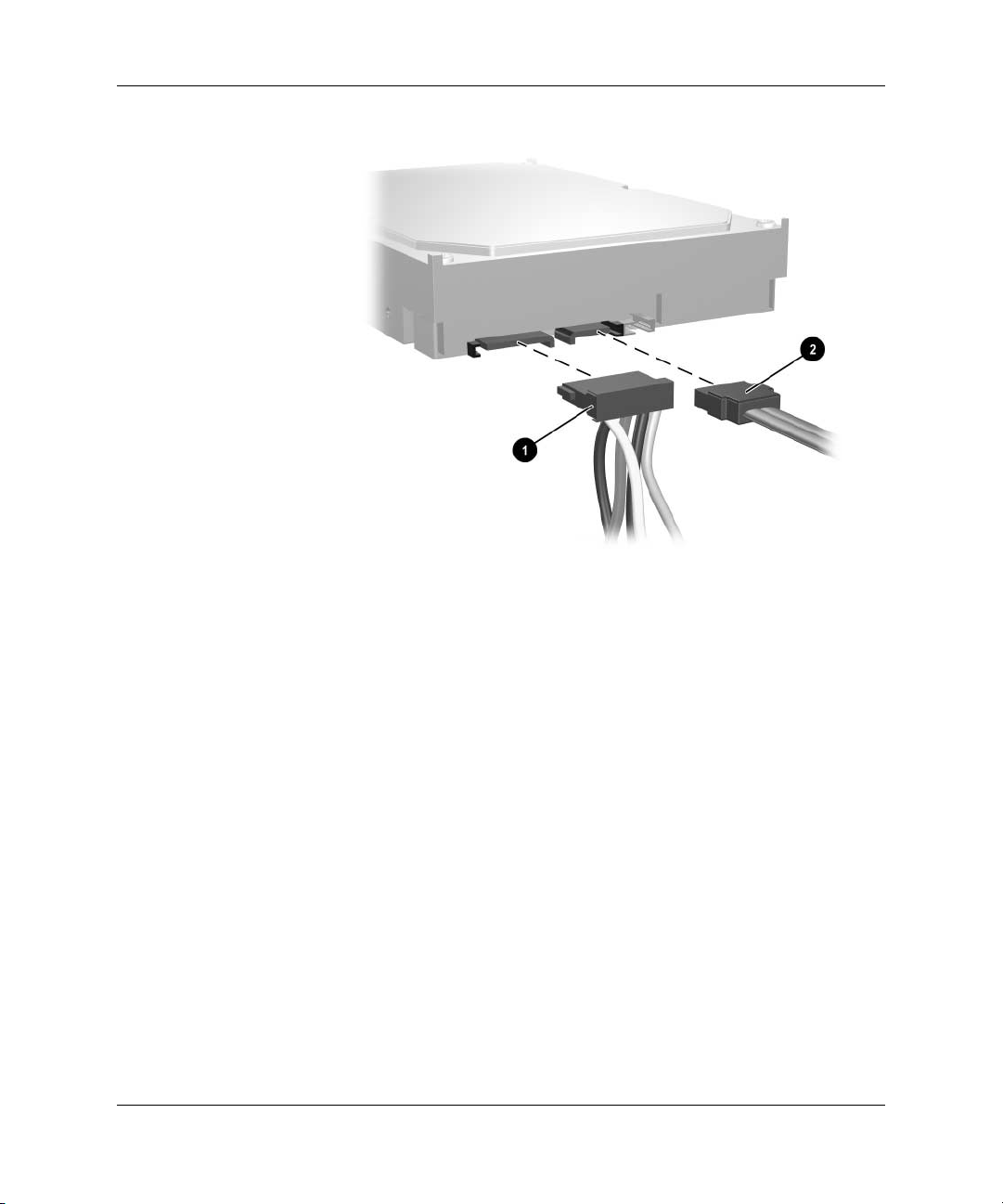
Inovace hardwaru
Pipojení datového a napájecího kabelu (pevný disk SATA)
2-28 www.hp.com Referenční píručka k hardwaru
Page 39
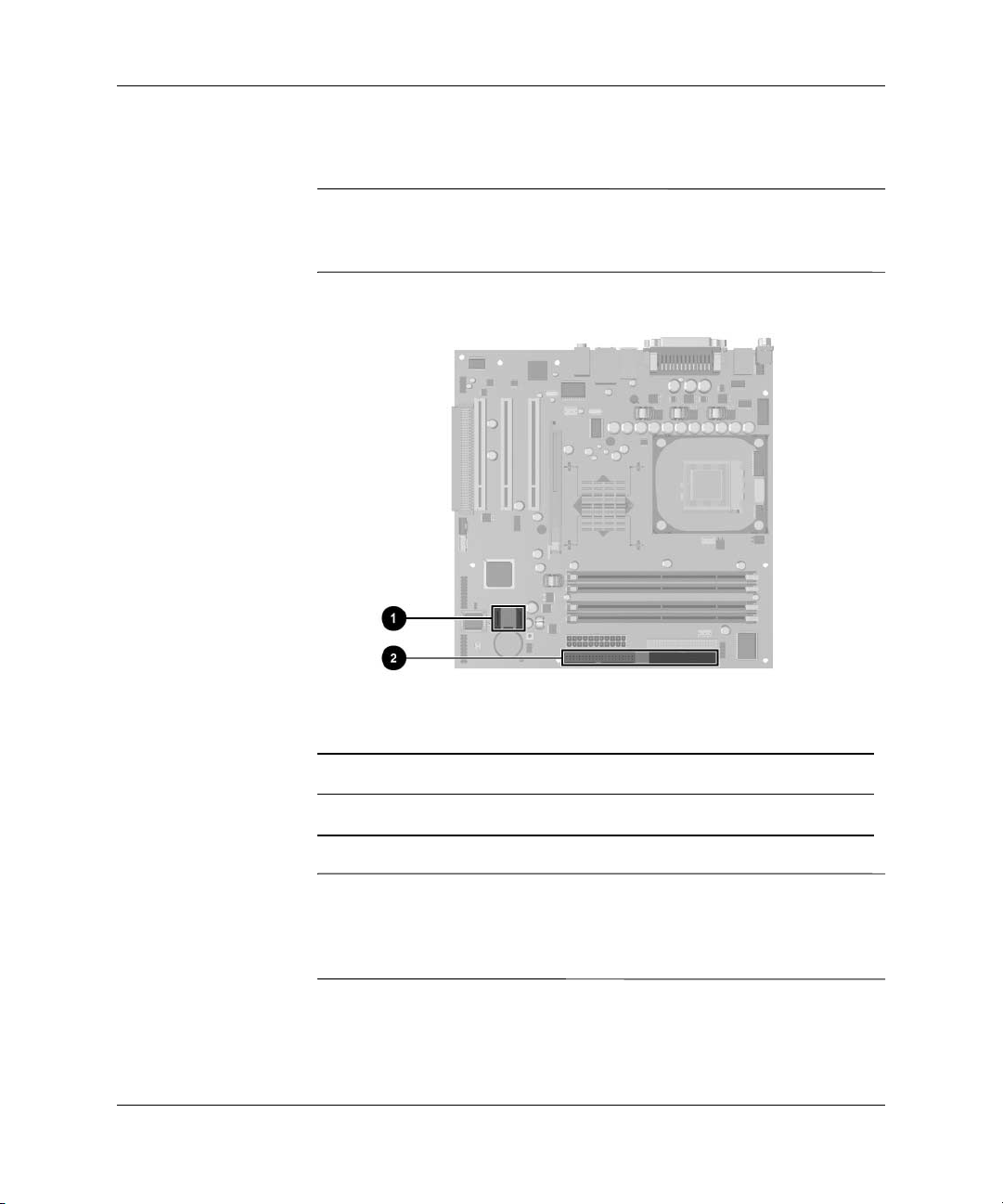
Inovace hardwaru
11. Připojte druhý konec datového kabelu k příslušnému konektoru
na systémové desce.
Pokud systém obsahuje pouze jeden pevný disk SATA, musíte jej
✎
nejprve připojit ke konektoru s označením SATA 0, aby nedocházelo
k potížím s výkonem pevného disku.
Umístní konektor pevného disku
1 Konektor pevného disku SATA
2 Konektor pevného disku PATA
Při výměně pevného disku vyšroubujte šrouby ze staré jednotky
✎
a našroubujte je na novou. Šrouby jsou umístěny na kolejničkách
jednotky. Pro vyšroubování a zašroubování vodicích šroubů budete
potřebovat křížový šroubovák T-15.
Referenční píručka k hardwaru www.hp.com 2-29
Page 40
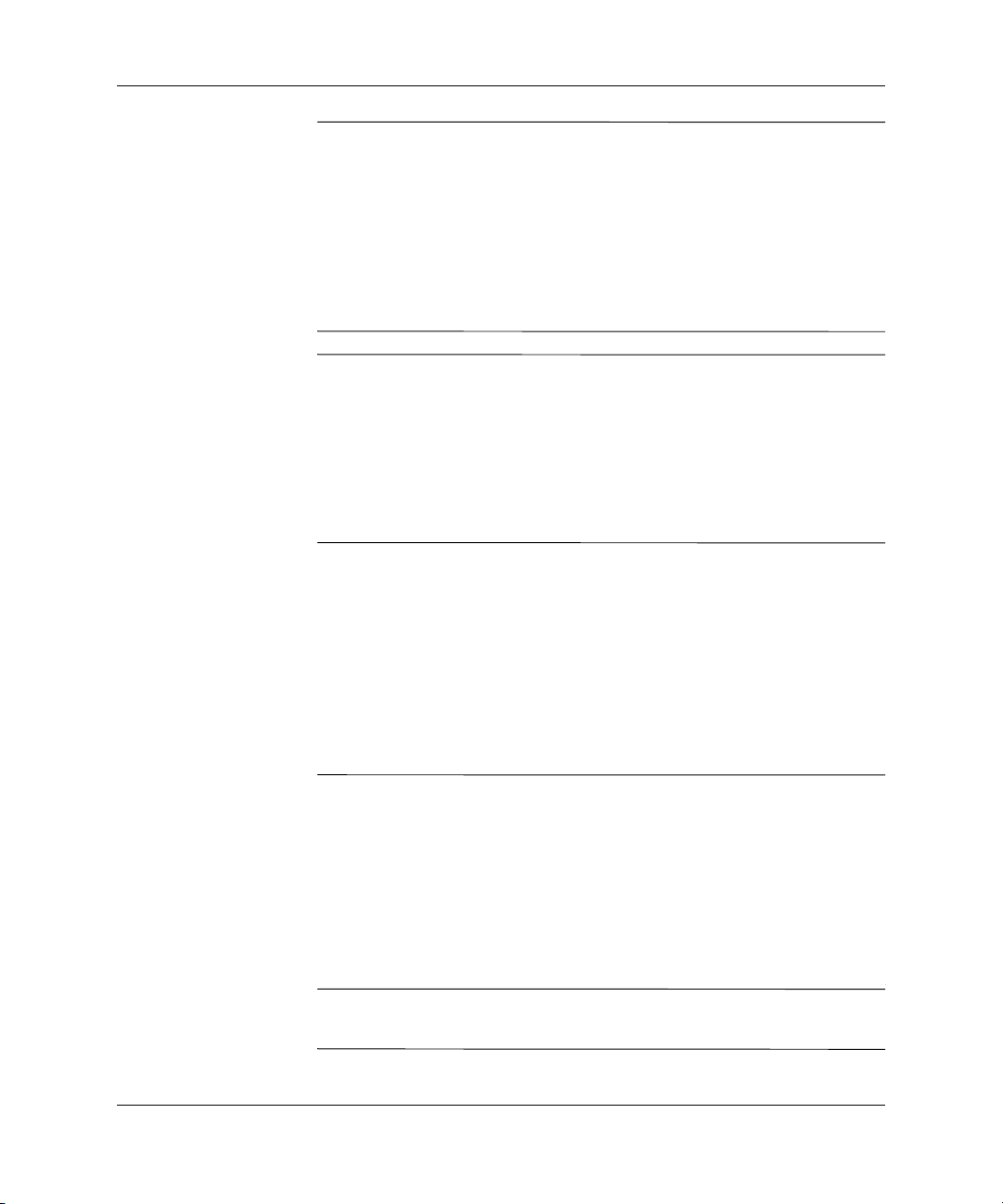
Inovace hardwaru
Jestliže počítač automaticky nerozpozná nainstalovaný pevný disk
✎
PATA, naleznete informace v dodatku B, „Pokyny k instalaci pevného
disku PATA“.
Jestliže jste nainstalovali pevný disk SATA a počítač jej automaticky
nerozpozná, přečtěte si dokument white paper Implementation of
Serial ATA on HP Business Desktops (Implementace zařízení Serial
ATA ve stolních počítačích HP), kde najdete pokyny k operačnímu
systému. Dokument je k dispozici na adrese
Pokud jste vyměnili primární pevný disk, vložte do počítače disk
✎
CD-ROM Restore Plus! a obnovte operační systém, ovladače
softwaru a všechny softwarové aplikace, které byly v počítači
původně nainstalovány od výrobce. Postupujte podle pokynů
v příručce, která je přiložena k disku CD-ROM Restore Plus!. Po
dokončení procesu obnovení znovu nainstalujte všechny osobní
soubory, jejichž záložní kopii jste vytvořili před výměnou
pevného disku.
Instalace diskové jednotky do 3,5palcové pozice jednotky
V závislosti na konfiguraci počítače může být 3,5palcová pozice na
levé straně počítače osazena disketovou jednotkou, nebo to může být
prázdná pozice pro jednotku. Kryt této pozice se bude lišit v závislosti
na původní konfiguraci počítače.
Pokud není počítač vybaven volitelnou disketovou jednotkou, můžete
do této pozice kdykoli nainstalovat 3,5palcové zařízení, například
disketovou jednotku nebo pevný disk.
www.hp.com/support
.
Typ krytu, který budete potřebovat, závisí na zařízení, jež chcete
✎
instalovat. Pokud instalujete disketovou jednotku, musíte nainstalovat
kryt disketové jednotky (PN 316002-001). Pokud instalujete pevný
disk, musíte nainstalovat výplň čelního krytu (PN 316006-001).
Při instalaci jiného 3,5palcového zařízení než disketové jednotky
nebo pevného disku musíte nainstalovat kryt 3,5palcového zařízení
(PN 316008-001). Pokud měníte konfiguraci počítače, objednejte si
příslušný kryt od autorizovaného prodejce nebo poskytovatele služeb
společnosti HP.
Chcete-li nainstalovat sekundární pevný disk PATA, je nutné použít
✎
kabel s duální hlavou (číslo součásti 108950-051).
2-30 www.hp.com Referenční píručka k hardwaru
Page 41
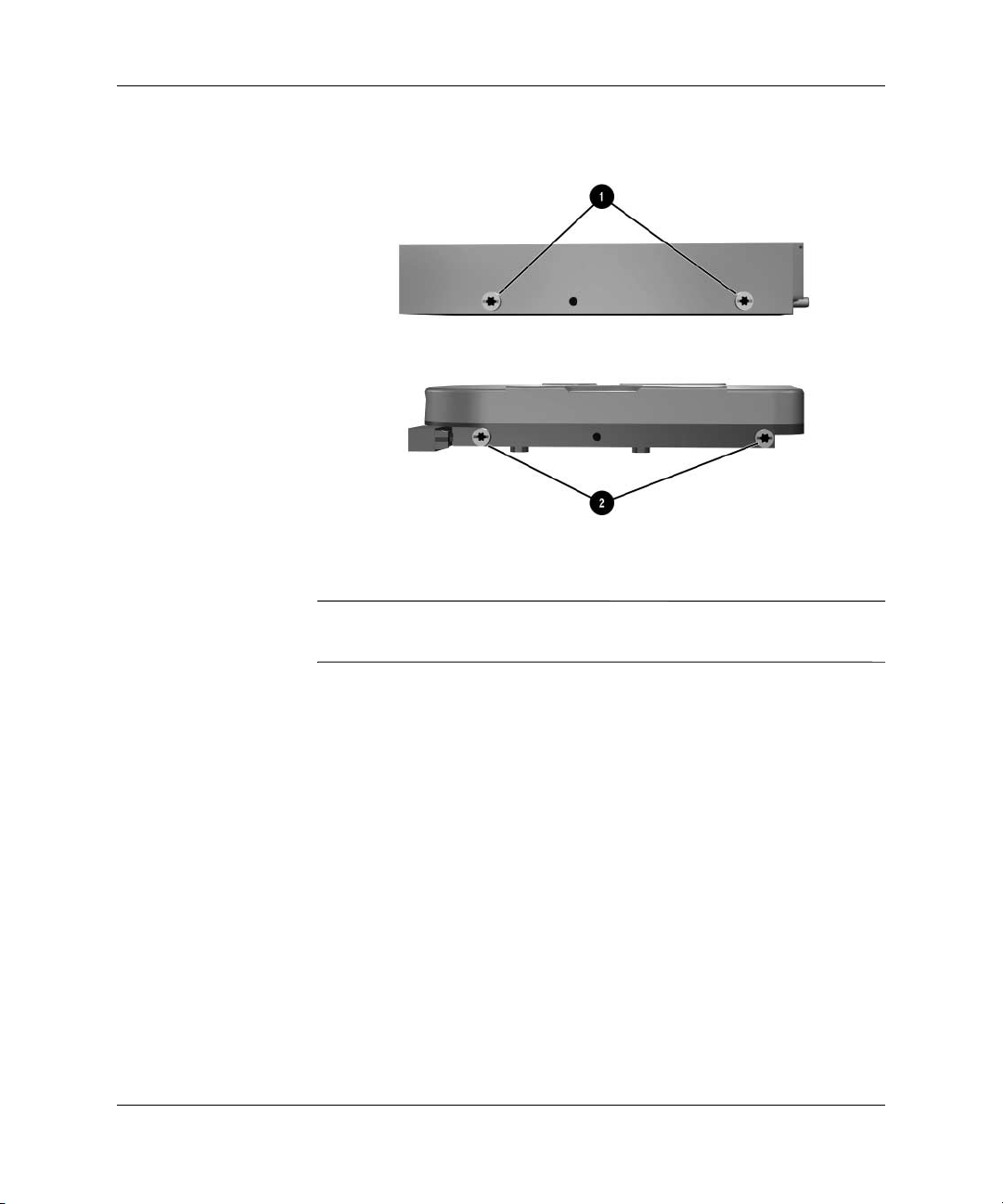
Umístní vodicích šroub
Inovace hardwaru
Vodicí šrouby na 3,5palcové disketové jednotce 1 se nacházejí blíž
✎
k sobě než na jednotce pevného disku 2.
Instalace jednotky do pozice:
1. Pokud je zajištěn zámek počítačové skříně, odemkněte jej pomocí
nástroje Computer Setup.
2. Pomocí operačního systému řádně vypněte počítač a potom
vypněte všechna externí zařízení.
3. Vytáhněte napájecí kabel ze zásuvky a odpojte všechna externí
zařízení.
4. Odstraňte horní a čelní kryt počítače.
Referenční píručka k hardwaru www.hp.com 2-31
Page 42
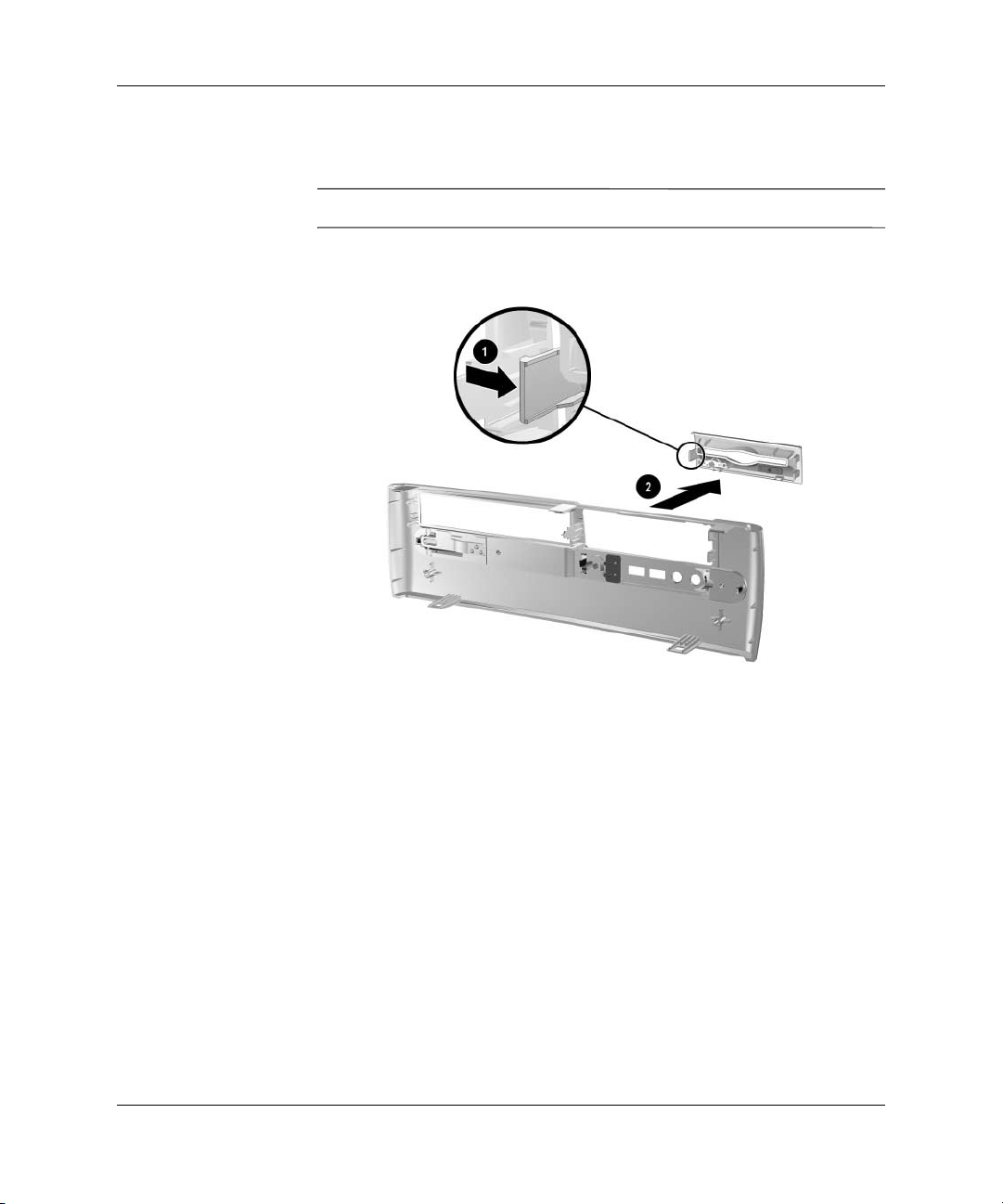
Inovace hardwaru
5. Zatlačte západku krytu disketové jednotky směrem dovnitř 1
a vytáhněte kryt disketové jednotky 2 z čelního krytu počítače.
Typ krytu se bude lišit v závislosti na konfiguraci počítače.
✎
Vyjmutí krytu disketové jednotky
2-32 www.hp.com Referenční píručka k hardwaru
Page 43
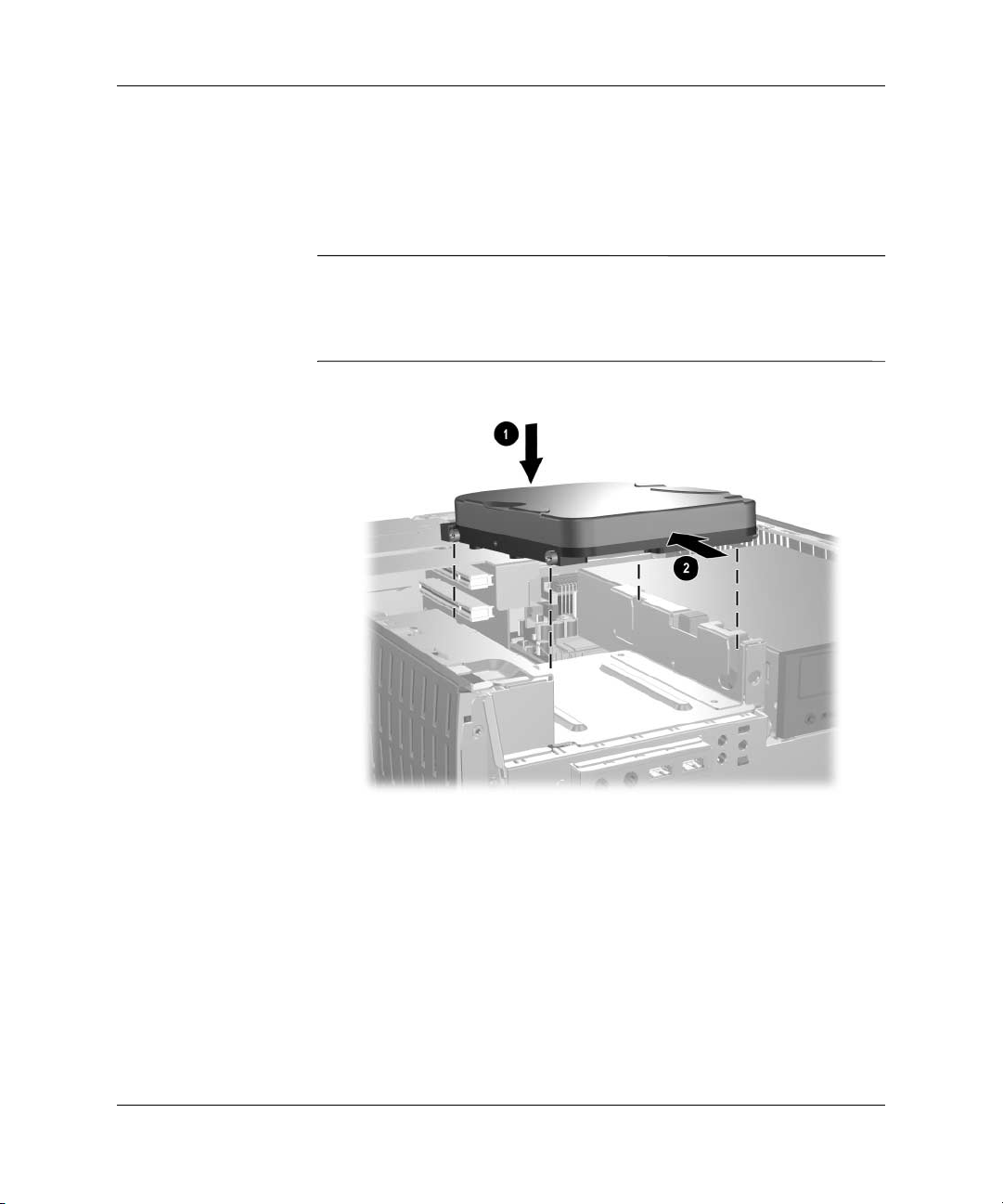
Inovace hardwaru
6. Vložte zadní šrouby jednotky pevného disku 1 do zadních
štěrbin ve tvaru J. Zasuňte jednotku 2 do zadní části modulu
jednotek, dokud nejsou přední šrouby zarovnány s předními
štěrbinami ve tvaru J. Potom sklopte přední část jednotky.
Zasuňte jednotku zcela dozadu, dokud nezapadne na místo.
Pokud instalujete disketovou jednotku, vodicí šrouby (přední a zadní)
✎
budou zarovnány na štěrbinách ve tvaru J. Vložte vodicí šrouby do
štěrbin ve tvaru J a pak zasuňte jednotku do zadní části modulu
jednotek, dokud nezapadne na místo.
Instalace pevného disku do 3,5palcové pozice jednotky
Referenční píručka k hardwaru www.hp.com 2-33
Page 44
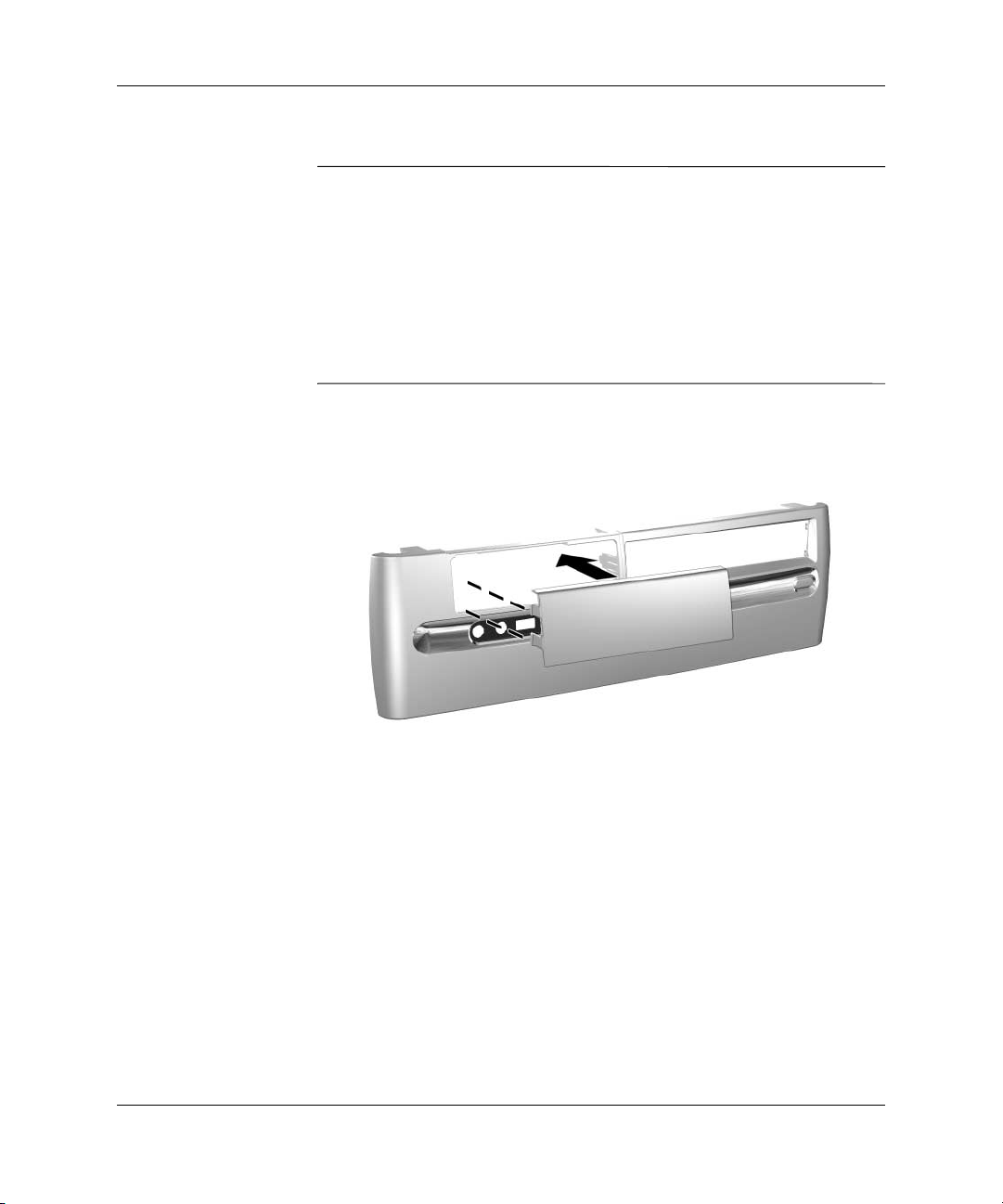
Inovace hardwaru
7. Zatlačte příslušný kryt do otvoru v čelním krytu počítače.
Typ krytu, který budete potřebovat, závisí na zařízení, jež instalujete.
✎
Pokud instalujete disketovou jednotku, musíte nainstalovat kryt
disketové jednotky (PN 316002-001). Pokud instalujete pevný disk,
musíte nainstalovat výplň čelního krytu (PN 316006-001), jak je
znázorněno na obrázku dole. Při instalaci jiného 3,5palcového
zařízení než disketové jednotky nebo pevného disku musíte
nainstalovat kryt 3,5palcového zařízení (PN 316008-001). Pokud
měníte konfiguraci počítače, objednejte si příslušný kryt od
autorizovaného prodejce nebo poskytovatele služeb společnosti HP.
8. Připojte napájecí a datové kabely.
9. Vraťte čelní a horní kryt počítače na původní místo.
2-34 www.hp.com Referenční píručka k hardwaru
Page 45
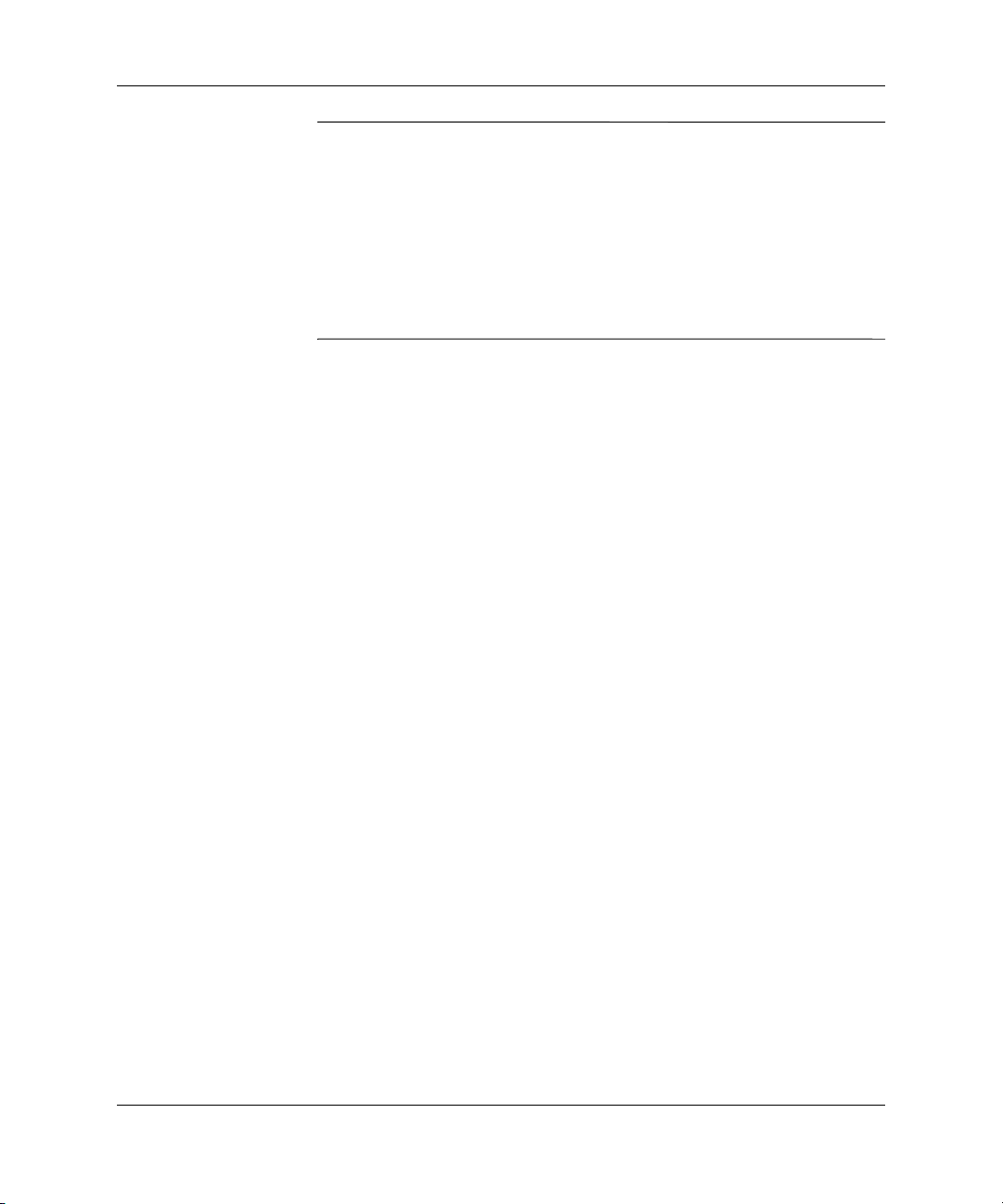
Inovace hardwaru
Jestliže počítač automaticky nerozpozná nainstalovaný pevný disk
✎
PATA, naleznete informace v dodatku B, „Pokyny k instalaci pevného
disku PATA“.
Jestliže jste nainstalovali pevný disk SATA a počítač jej automaticky
nerozpozná, přečtěte si dokument white paper Implementation of
Serial ATA on HP Business Desktops (Implementace zařízení Serial
ATA ve stolních počítačích HP), kde najdete pokyny k operačnímu
systému. Dokument je k dispozici na adrese
www.hp.com/support
.
Referenční píručka k hardwaru www.hp.com 2-35
Page 46
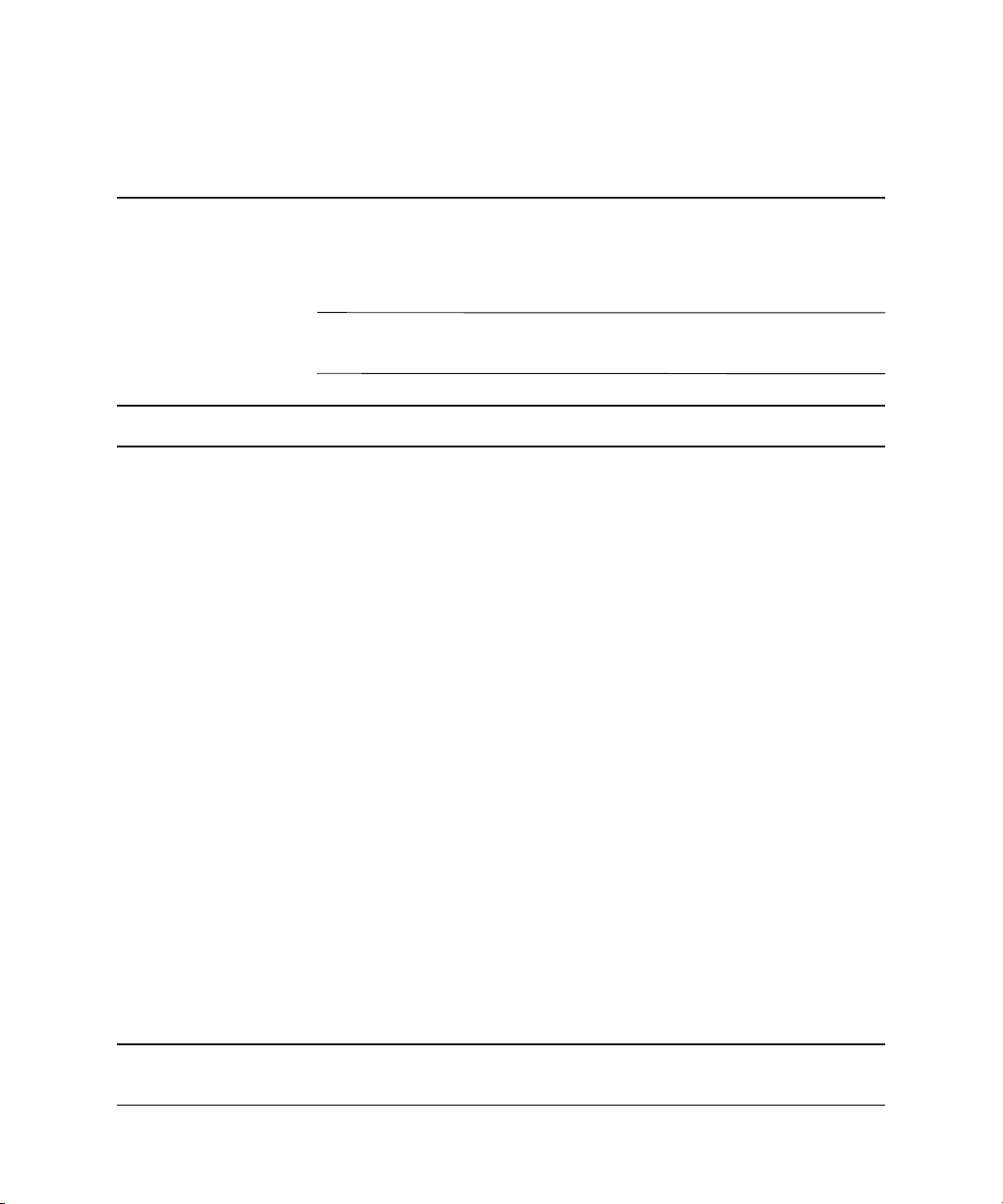
Technické údaje
Pokud jde o stolní počítač v provedení desktop, zajistěte aspoň 10 cm
✎
volného místa na všech stranách.
Počítač HP Compaq d330 v provedení Slim Tower
Rozmry provedení Desktop
Výška 36,58 cm 36,57 cm
Šíka 10,03 cm 10,3 cm
Hloubka (pokud je počítač vybaven
bezpečnostní konzolou, hodnota se zvýší) 38,35 cm 38,35 cm
Pibližná hmotnost 9,53 kg 9,53 kg
Teplotní rozsah
A
Provozní 50 až 95 °F 10 až 35 °C
Mimo provoz -22 až 140 °F -30 až 60 °C
Relativní vlhkost (nekondenzovaná)
Provozní 10–90 % 10–90 %
Mimo provoz (teplota vlhkého teplomru
max. 38,7 °C) 5–95 % 5–95 %
Maximální nadmoská výška
(bez vlivu tlaku)
Provozní 10 000 stop 3048 m
Referenční píručka k hardwaru www.hp.com A-1
Page 47
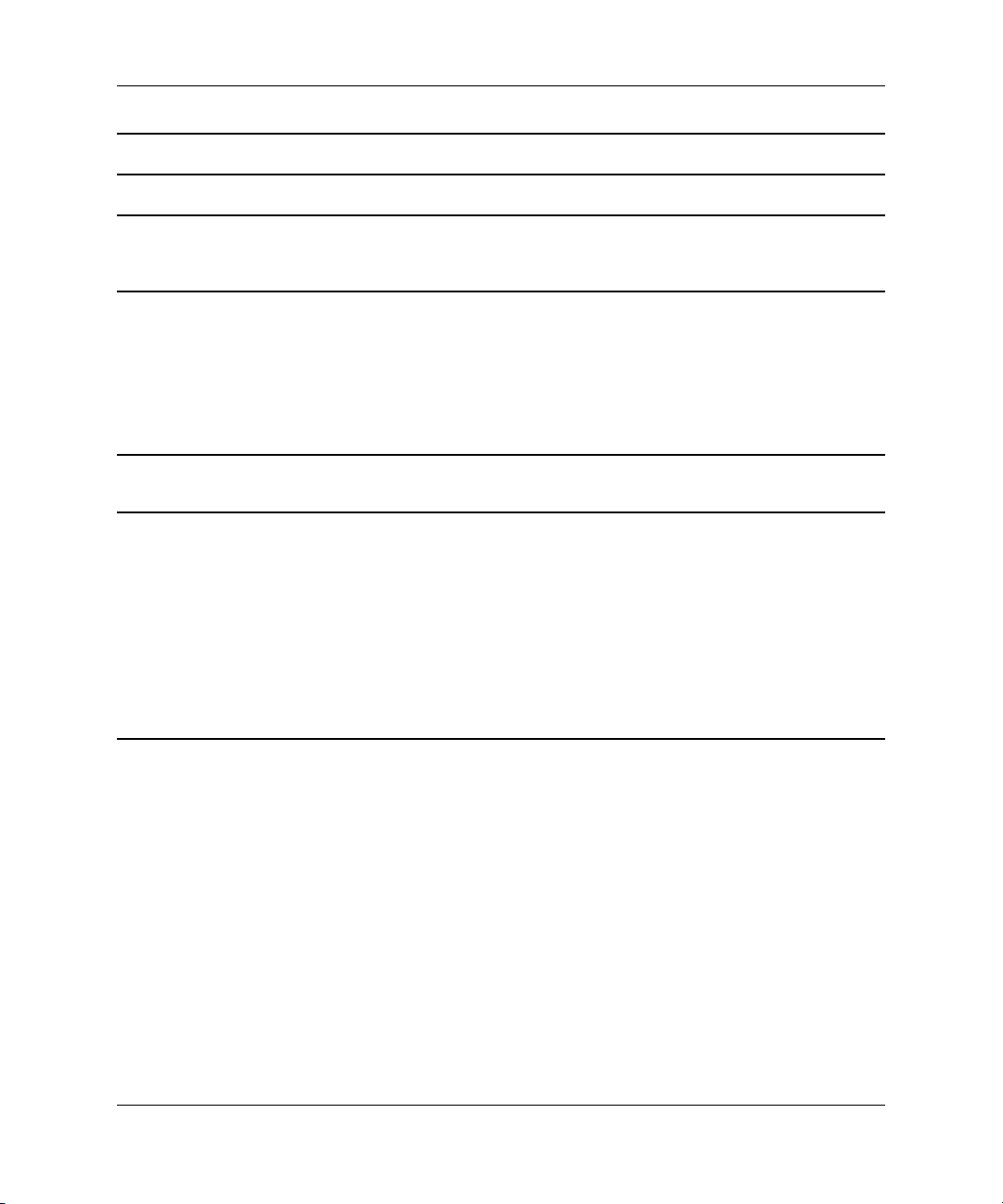
Technické údaje
Počítač HP Compaq d330 v provedení Slim Tower
Mimo provoz 30 000 stop 9144 m
Provozní teplota se snižuje o 1,0 °C na 300 m do nadmořské výšky 3000 m. Je třeba se
✎
vyhnout nepřetržitému přímému slunečnímu záření. Maximální rychlost změny je 10 °C/hod.
Horní limit může být omezen typem a počtem nainstalovaných možností.
Zdroj napájení
Rozsah provozního naptí 90–132 V st. 180–264 V st.
Jmenovitý rozsah naptí 100–127 V st. 200–240 V st.
Jmenovitý kmitočet sít 50–60 Hz 50–60 Hz
V režimu 230 V tento systém používá pasivní napájecí zdroj s opravným činitelem. Tím spluje
✎
požadavky na získání značky CE pro použití v zemích Evropské unie.
Výkon 185 W 185 W
Jmenovitý vstupní proud (maximální) 5 A (pi 100 V st.) 2,5 A
(pi 200 V st.)
Tepelné vyzaování
Maximální 971 BTU/hod 245 kg-cal/hod
Typické (v dob nečinnosti) 256 BTU/hod 65 kg-cal/hod
A-2 www.hp.com Referenční píručka k hardwaru
Page 48
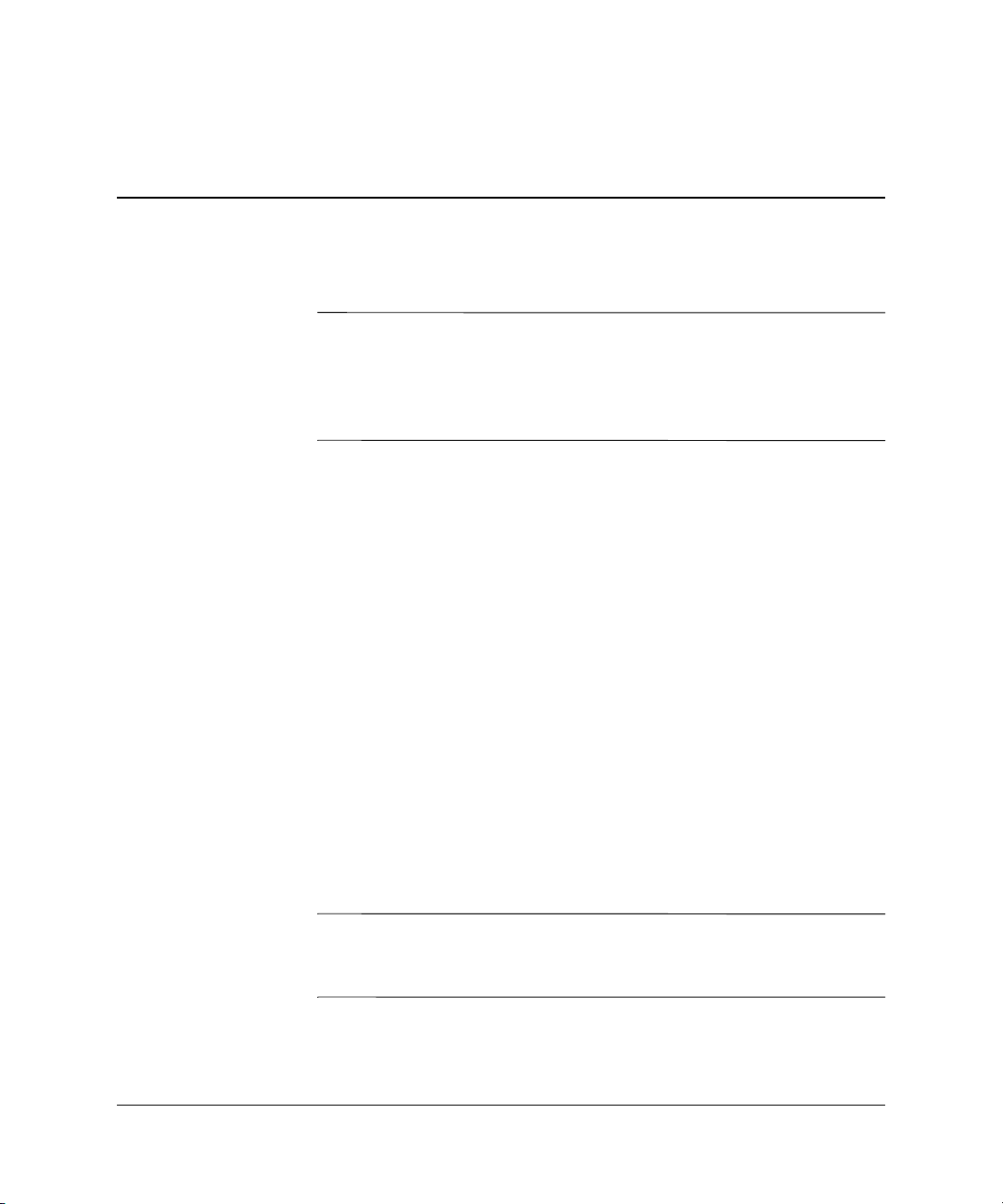
B
Pokyny k instalaci pevného disku PATA
Další informace o zařízeních Serial ATA (SATA) najdete
✎
v dokumentu white paper Implementation of Serial ATA on HP
Business Desktops (Implementace zařízení Serial ATA ve stolních
počítačích HP). Dokument je k dispozici na adrese
www.hp.com/support
Použití funkce výbru kabelu u zaízení
Parallel ATA (PATA)
Společnost HP dodává přídavné jednotky se speciálním kabelem.
Při konfiguraci jednotky se využívá funkce výběru kabelu
(cable-select), která jednotku identifikuje jako zařízení 0 (primární
jednotka) nebo zařízení 1 (sekundární jednotka).
Zařízení 1 je jednotka připojená k prostřednímu konektoru kabelu.
Zařízení 0 je jednotka připojená ke koncovému konektoru kabelu
(platí pouze pro 80vodičové kabely ATA). Příklad kabelu PATA
naleznete v části „Pokyny k instalaci jednotek PATA“ tohoto dodatku.
.
Všechny jednotky pevného disku dodávané společností HP jsou
vybaveny můstky nastavenými pro režim cable-select, není tedy nutné
provádět na stávajících ani přídavných jednotkách žádné změny
nastavení můstků. Pokud jste zakoupili jednotku pevného disku
u jiného výrobce, naleznete informace o správné instalaci
a konfiguraci kabelů v dokumentaci k této jednotce.
Chcete-li dosáhnout optimálního výkonu, použijte při instalaci
✎
druhého zařízení na primárním řadiči 80vodičový kabel PATA. Tento
kabel je u vybraných modelů dodáván standardně.
Referenční píručka k hardwaru www.hp.com B–1
Page 49
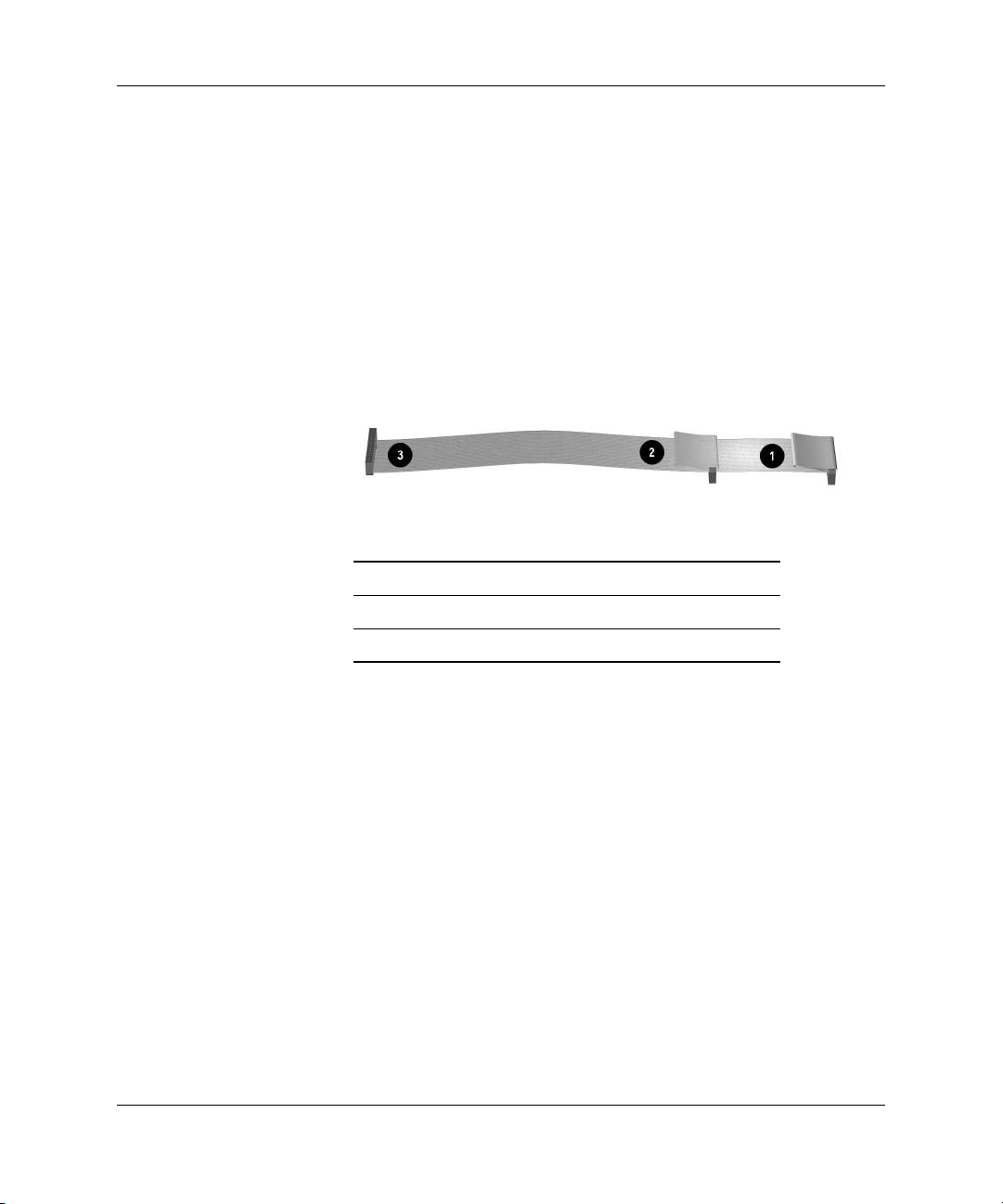
Pokyny k instalaci pevného disku PATA
Pokyny k instalaci jednotek PATA
Při instalaci přídavných jednotek se řiďte těmito základními pravidly:
■
Pokud používáte více zařízení PATA, je k dosažení optimálního
výkonu vhodné rozdělit tato zařízení mezi primární a sekundární
kanál PATA. Chcete-li k systémové desce připojit další zařízení,
použijte další kabel.
■
80vodičový kabel PATA, který splňuje následující podmínky:
❏
Jeho délka je maximálně 45 cm a vzdálenost mezi zařízením
0 a zařízením 1 je maximálně 15 cm.
80vodičový kabel PATA
1 Konektor pro zaízení 0 (primární jednotka)
2 Konektor pro zaízení 1 (sekundární jednotka)
3 Konektor pro systémovou desku
■
Optimální výkon zajistíte připojením jednotek pevných disků
k primárnímu řadiči. Rozšiřující zařízení, jako jsou optické
jednotky ATA a páskové jednotky, připojujte k sekundárnímu
řadiči.
■
Do pozice poloviční výšky můžete nainstalovat jednotku
o poloviční nebo třetinové výšce.
■
Zašroubováním vodicích šroubů zajistíte správné vyrovnání
jednotky v modulu jednotek. Pro upevnění pevných disků se
používají standardní vodicí šrouby 6-32. Čtyři vodicí šrouby
navíc jsou nainstalovány na držáku pevného disku pod
přístupovým krytem počítače. Standardní šrouby dodávané
společností HP jsou stříbrné.
■
Pokud je ke kabelu připojeno pouze jedno zařízení, musí být
připojeno ke koncovému konektoru (konektor pro zařízení 0).
B–2 www.hp.com Referenční píručka k hardwaru
Page 50
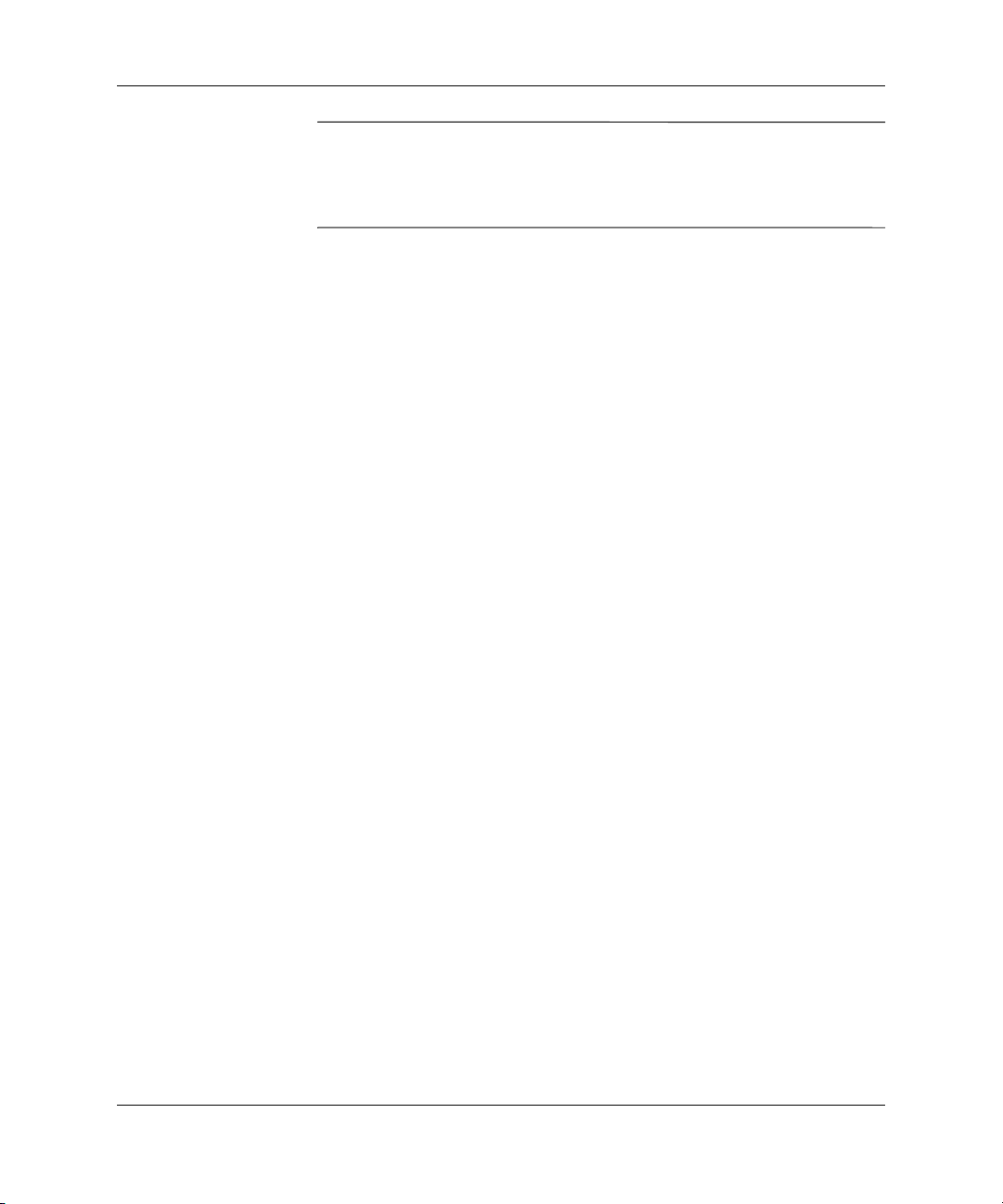
Pokyny k instalaci pevného disku PATA
Máte-li k dispozici pouze jedno zařízení, připojte je ke konektoru
✎
zařízení 0. Pokud je připojíte ke konektoru zařízení 1, systém toto
zařízení nerozpozná a pravděpodobně se zobrazí zpráva, že nebyl
nalezen pevný disk.
Referenční píručka k hardwaru www.hp.com B–3
Page 51
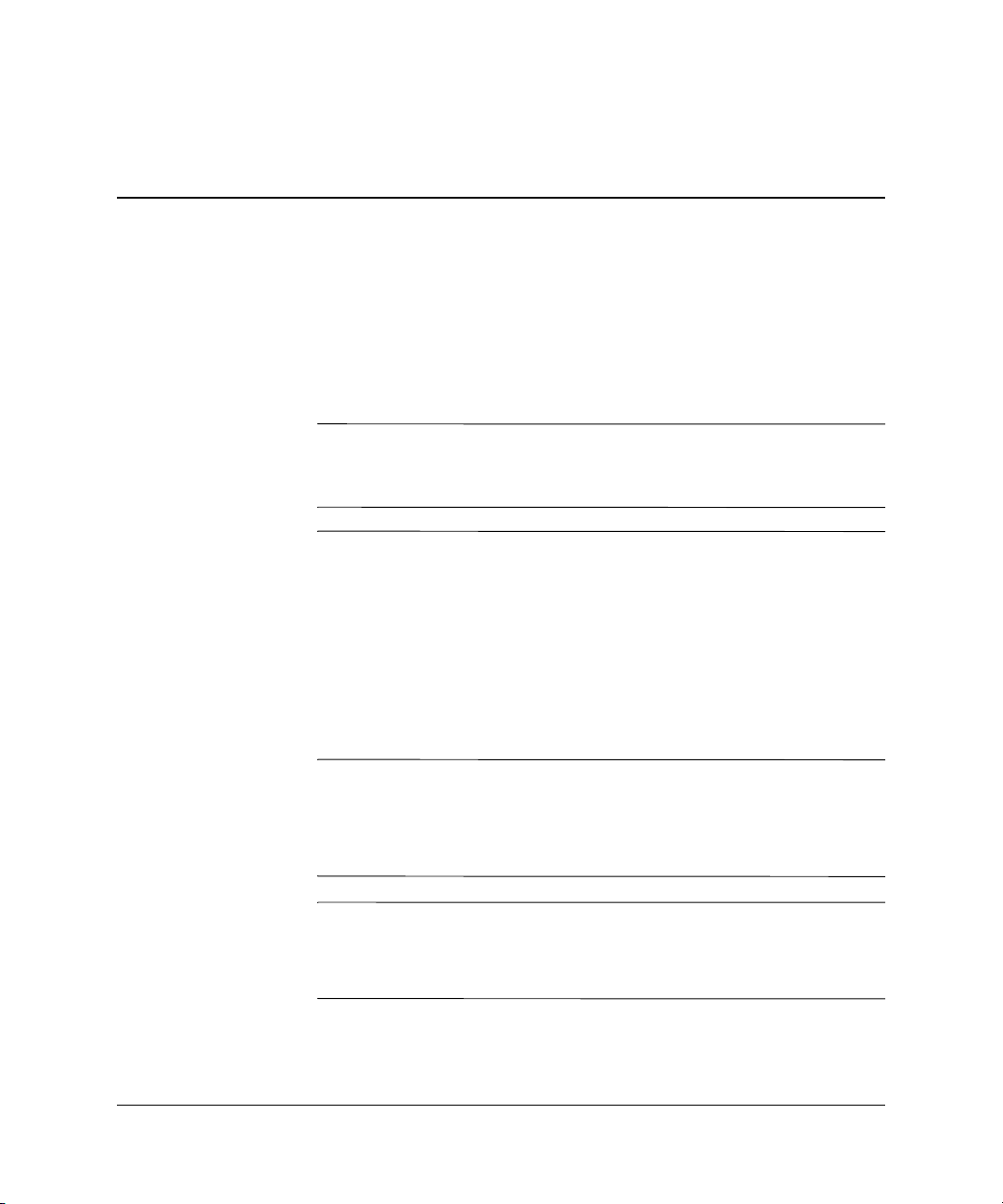
Výmna baterie
Baterie, která se nachází uvnitř počítače, napájí vnitřní hodiny.
Při výměně použijte baterii rovnocennou s baterií, která byla
v počítači nainstalována původně. Počítač je dodáván s knoflíkovou
baterií s lithiovým 3voltovým článkem.
Životnost lithiové baterie lze prodloužit zapojením počítače do
✎
elektrické zásuvky. Lithiová baterie se používá pouze v případě,
že počítač NENÍ připojen ke zdroji střídavého napětí.
VAROVÁNÍ: Počítač obsahuje interní lithiomanganovou baterii.
Å
Pi nesprávném zacházení hrozí nebezpečí popálení a poleptání.
Riziko zranní je možné snížit dodržováním následujících zásad:
■
Nepokoušejte se baterii dobíjet.
■
Nevystavujte ji teplotám vyšším než 60°C.
■
Nepokoušejte se baterii rozebírat, drtit, propichovat, zkratovat
její kontakty nebo ji vystavovat vlivu vody nebo ohn.
■
Pi výmn baterie používejte pouze náhradní díly společnosti HP
určené pro tento výrobek.
C
UPOZORNNÍ: Ped výmnou baterie je dležité zálohovat nastavení
Ä
pamti CMOS počítače. Pi vyjmutí nebo výmn baterie bude nastavení
pamti CMOS vymazáno. Informace o zálohování nastavení pamti
CMOS naleznete v píručce Poradce p i p otížích na disku CD-ROM
Documentation Library (Knihovna dokumentace).
Baterie a jednotky bateriových zdroj by nemly být likvidovány
N
s bžným domovním odpadem. K jejich recyklaci nebo ádné likvidaci
využijte služeb sbru nebezpečného odpadu, nebo baterie vrate
společnosti HP, autorizovaným partnerm nebo jejich zástupcm.
Referenční píručka k hardwaru www.hp.com C-1
Page 52
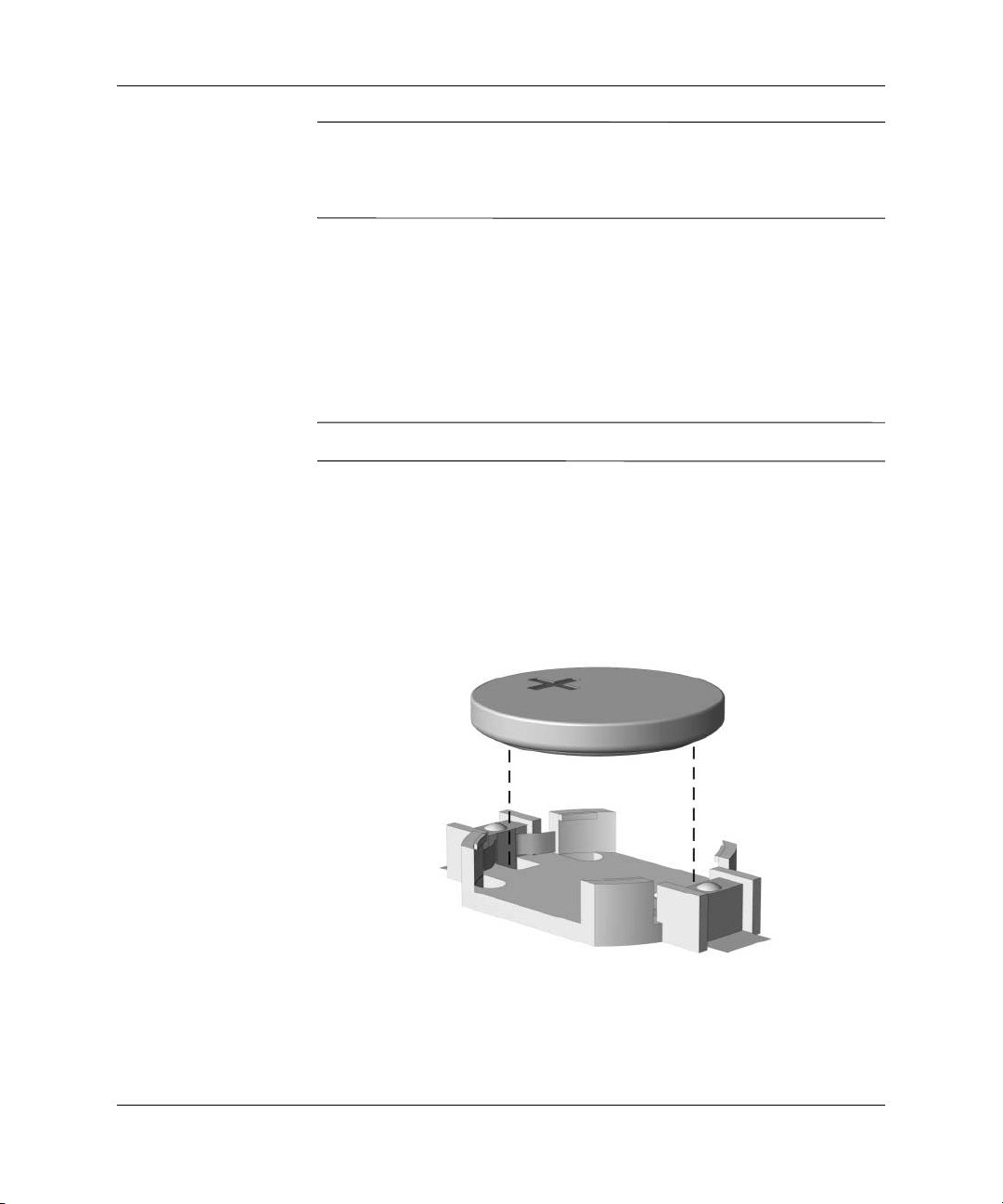
Výmna baterie
UPOZORNNÍ: Statická elektina mže zpsobit poškození
Ä
elektronických součástí počítače nebo pídavného zaízení.
Ped zahájením následujících postup se proto dotknte uzemnného
kovového pedmtu. Odstraníte tak elektrostatický náboj.
1. Je-li uzamčen zámek počítačové skříně (Smart Cover Lock),
odemkněte jej pomocí nástroje Computer Setup a potom vypněte
jeho senzor.
2. Pomocí operačního systému řádně vypněte počítač a potom
vypněte všechna externí zařízení. Vytáhněte napájecí kabel
ze zásuvky a odpojte všechna externí zařízení. Potom odstraňte
horní kryt počítače.
Je možné, že baterie bude přístupná až po vyjmutí rozšiřovací karty.
✎
3. Na systémové desce najděte baterii a držák baterie.
4. Podle následujících pokynů (v závislosti na typu držáku baterie
na systémové desce) dokončete výměnu baterie.
Typ 1
a. Vytáhněte baterii z držáku.
Vyjmutí knoflíkové baterie (typ 1)
b. Zasuňte novou baterii zpátky do držáku. Kladný pól musí být
nahoře. Držák baterii automaticky zajistí ve správné poloze.
C-2 www.hp.com Referenční píručka k hardwaru
Page 53
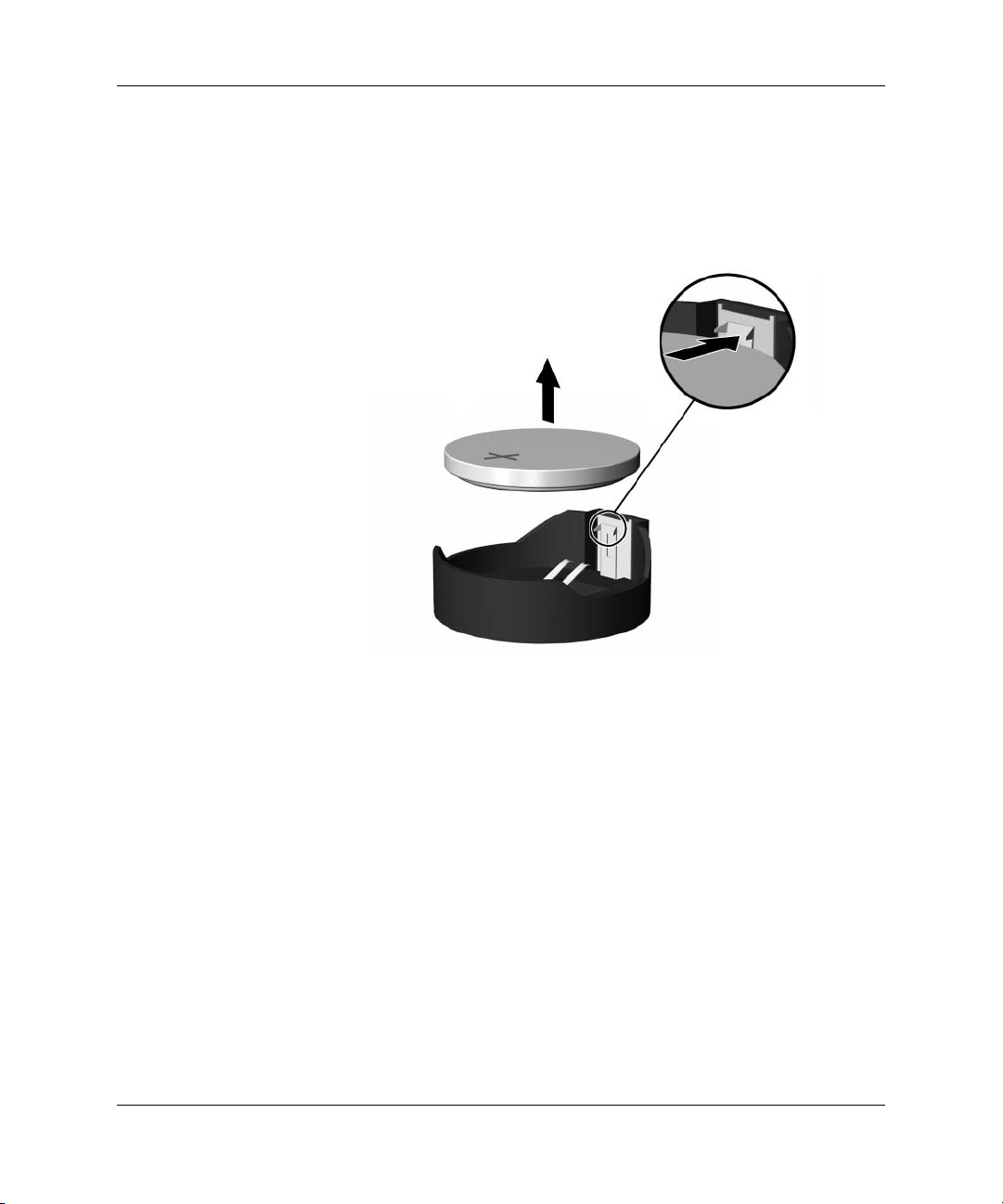
Výmna baterie
Typ 2
a. Stlačením kovové západky vyčnívající nad jedním okrajem
baterie uvolněte baterii z držáku.
b. Po uvolnění baterii vytáhněte.
Vyjmutí knoflíkové baterie (typ 2)
Referenční píručka k hardwaru www.hp.com C-3
Page 54
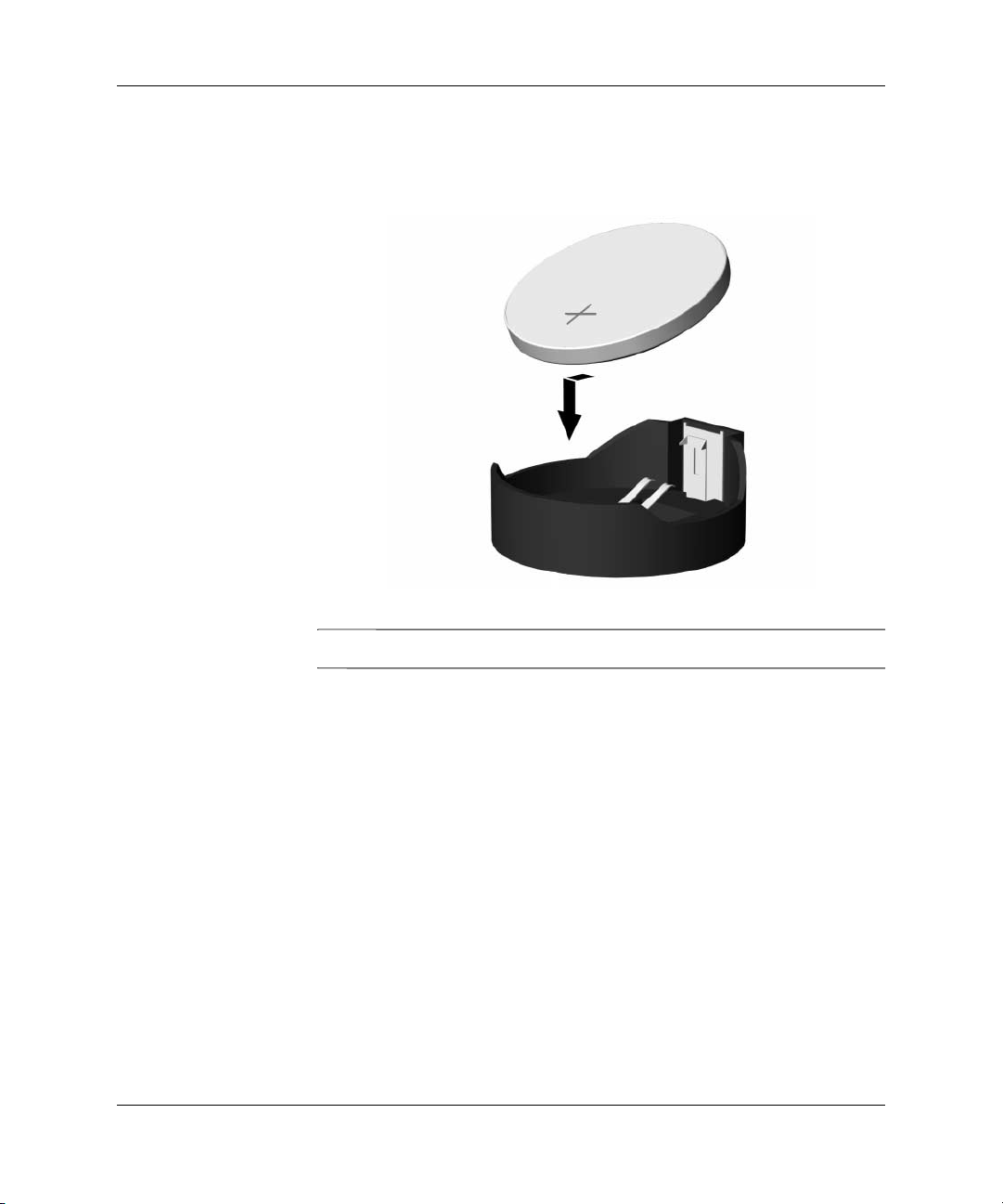
Výmna baterie
c. Chcete-li vložit novou baterii, zasuňte jeden její okraj pod
okraj držáku. Kladný pól musí být nahoře. Zatlačte na druhý
okraj baterie tak, aby západka zaklapla.
Výmna knoflíkové baterie (typ 2)
Po výměně baterie postupujte podle následujících kroků.
✎
5. Vraťte zpět kryt počítače.
6. Zapojte napájecí kabel a zapněte počítač.
7. Pomocí nástroje Computer Setup znovu nastavte datum a čas,
hesla a případná zvláštní nastavení systému. Další informace
naleznete v Příručce k nástroji Computer Setup (F10).
8. Pokud používáte zámek počítačové skříně (Smart Cover Lock),
znovu ho zamkněte pomocí nástroje Computer Setup a aktivujte
senzor.
C-4 www.hp.com Referenční píručka k hardwaru
Page 55

D
Zajištní pomocí bezpečnostních zámk
Instalace bezpečnostního zámku
Bezpečnostní zámky zobrazené níže a na následující stránce mohou
sloužit k zajištění počítače.
Je-li k dispozici, vložte lankový zámek do místa zobrazeného níže.
✎
Lankový zámek lze také vložit do sekundárního otvoru zvýrazněného
níže.
Instalace lankového zámku
Referenční píručka k hardwaru www.hp.com D-1
Page 56
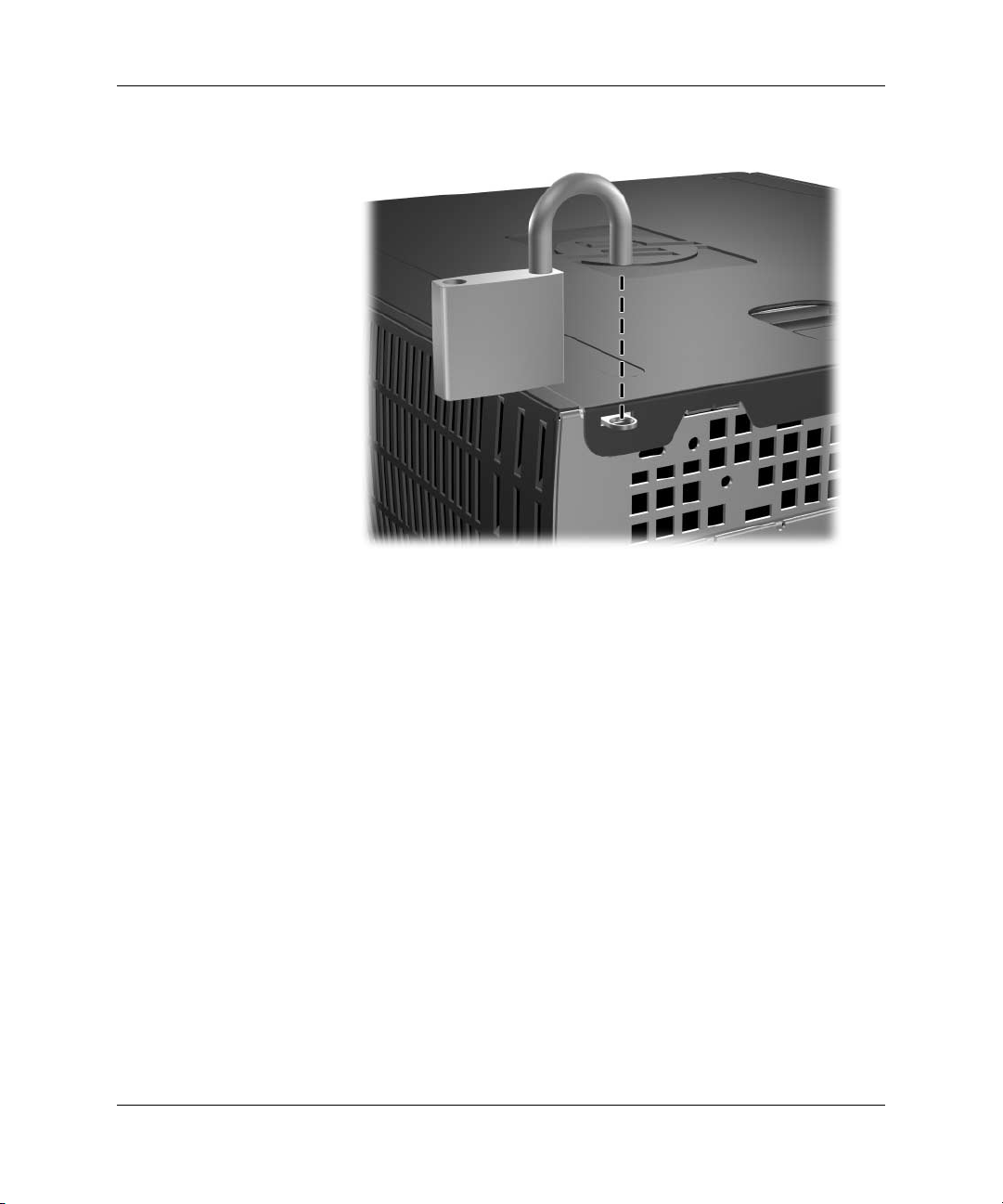
Zajištní pomocí bezpečnostních zámk
I
Instalace visacího zámku
D-2 www.hp.com Referenční píručka k hardwaru
Page 57
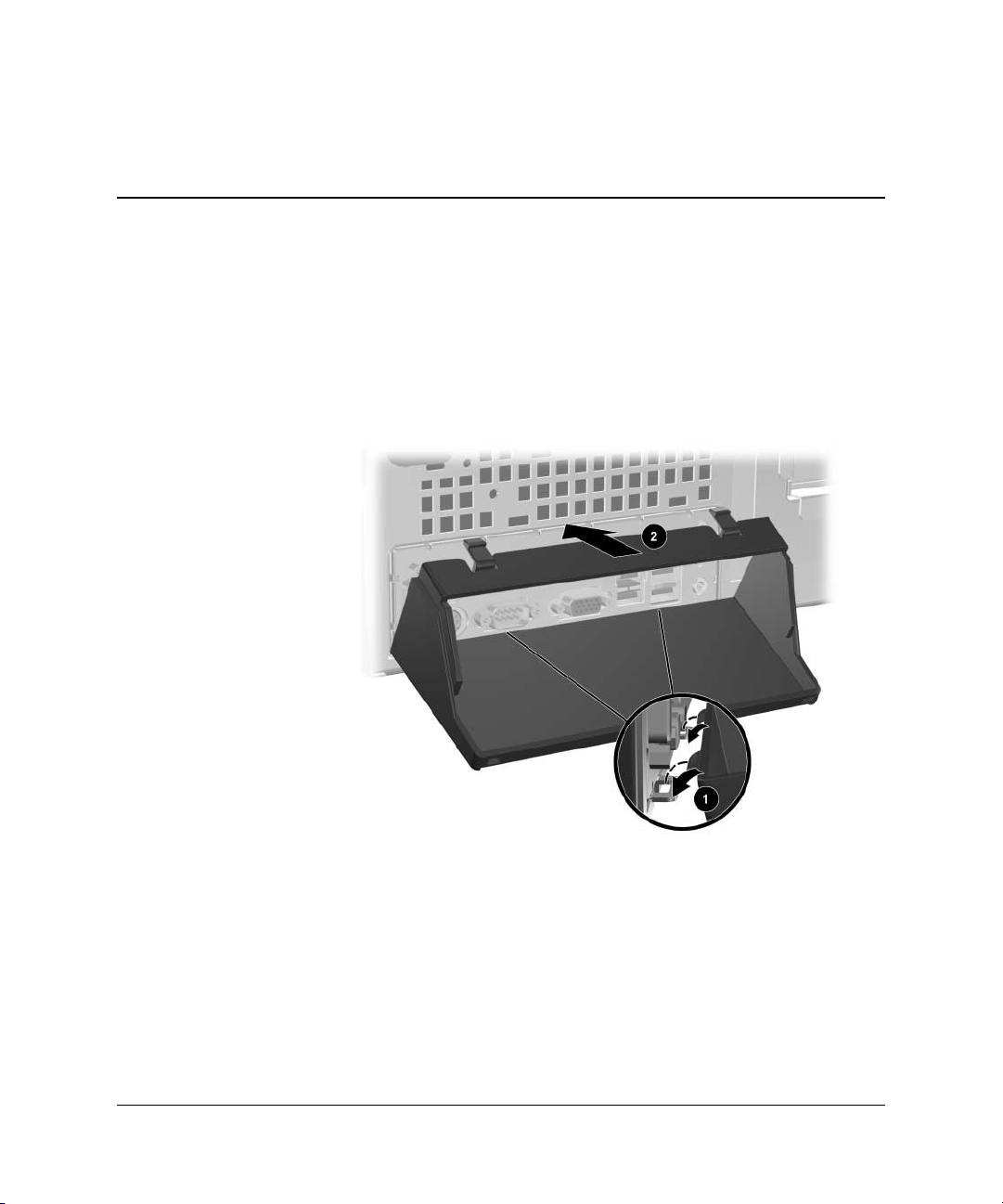
Bezpečnostní konzola portu
Instalace bezpečnostní konzoly portu
1. Vložte západky na spodní straně bezpečnostní konzoly portu do
štěrbin na zadní straně skříně 1 a otočte konzolu proti skříni 2.
E
Referenční píručka k hardwaru www.hp.com E-1
Page 58
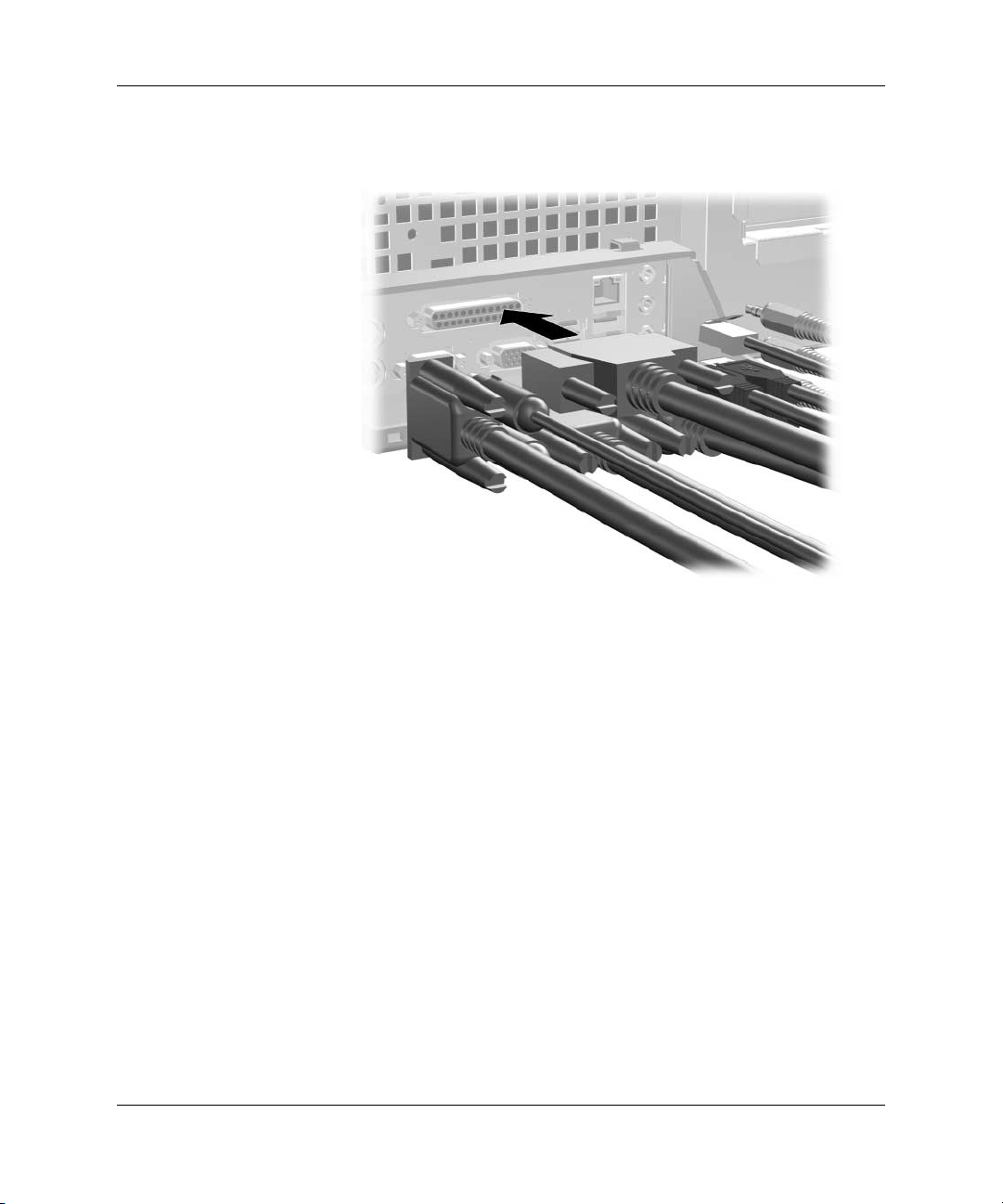
Bezpečnostní konzola portu
2. Připojte do počítače kabely.
E-2 www.hp.com Referenční píručka k hardwaru
Page 59
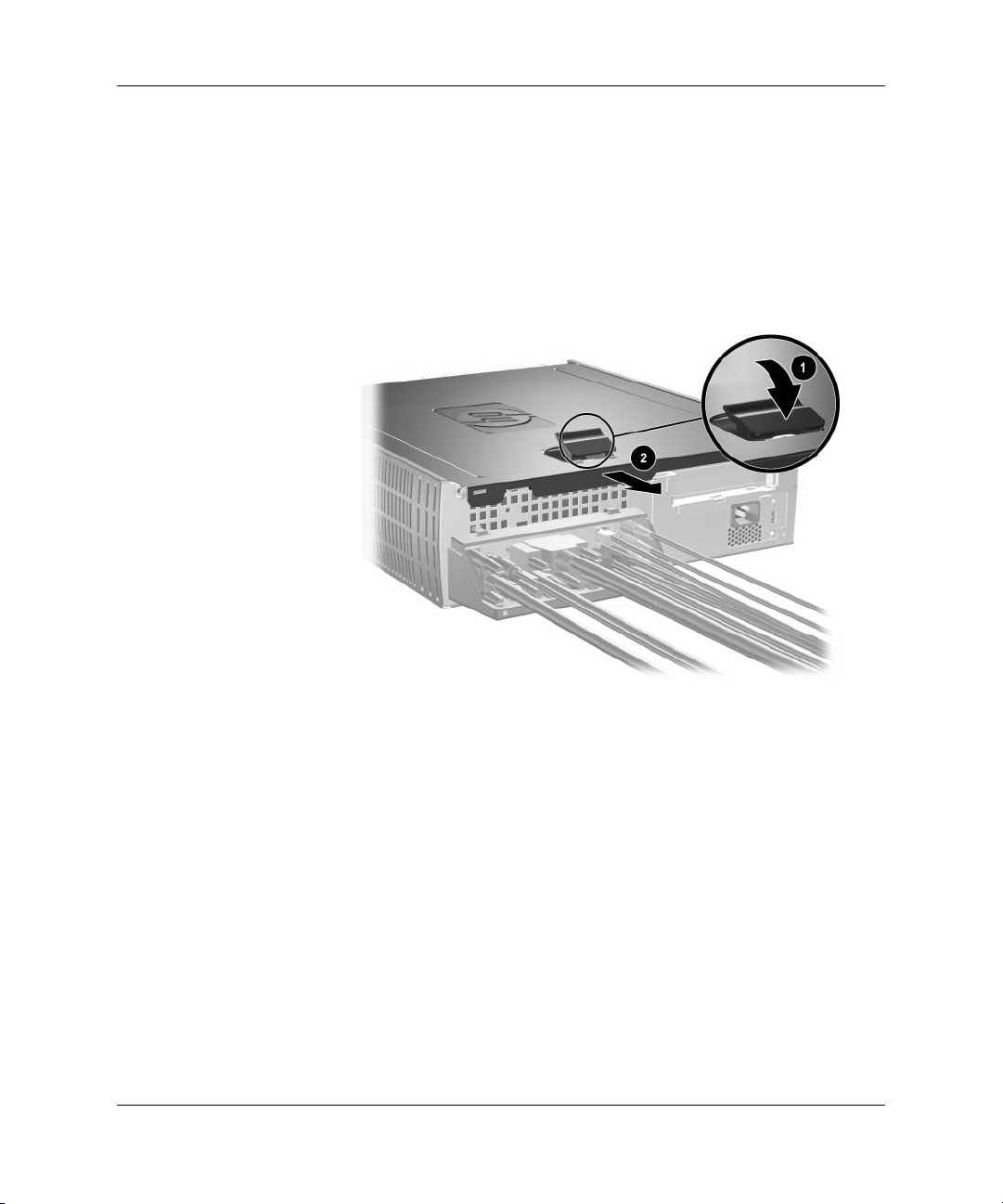
Bezpečnostní konzola portu
3. Na horní straně počítače je umístěna západka krytu. Tuto
1
západku
vytáhněte a držte. Tím uvolníte přístupový kryt
počítače.
4. Posuňte horní kryt počítače 2 dozadu přibližně o 1,25 cm, potom
ho zvedněte a sejměte.
Referenční píručka k hardwaru www.hp.com E-3
Page 60
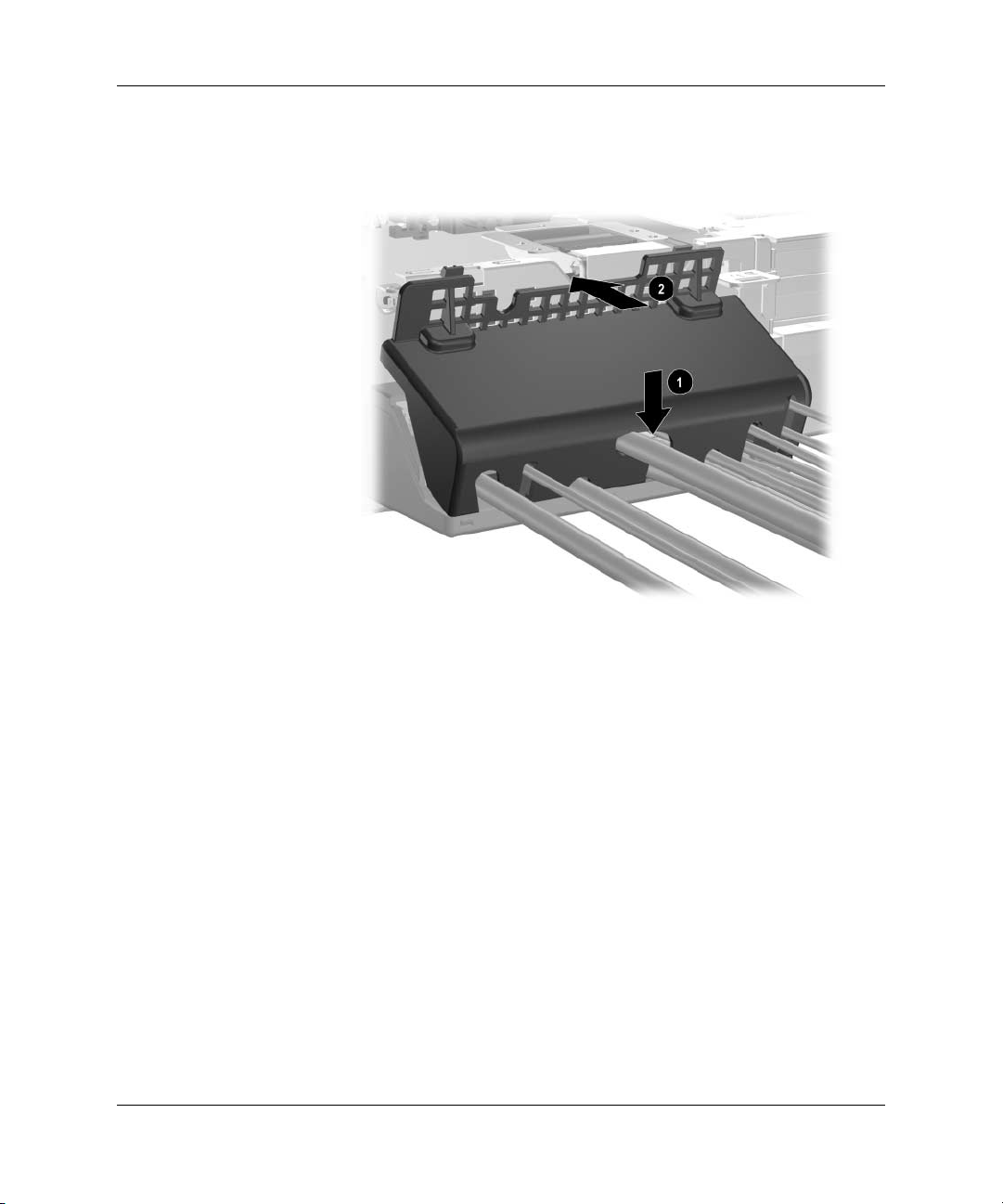
Bezpečnostní konzola portu
5. Umístěte horní část konzoly přes kabely 1 a otočením ji usaďte
na místo 2.
E-4 www.hp.com Referenční píručka k hardwaru
Page 61
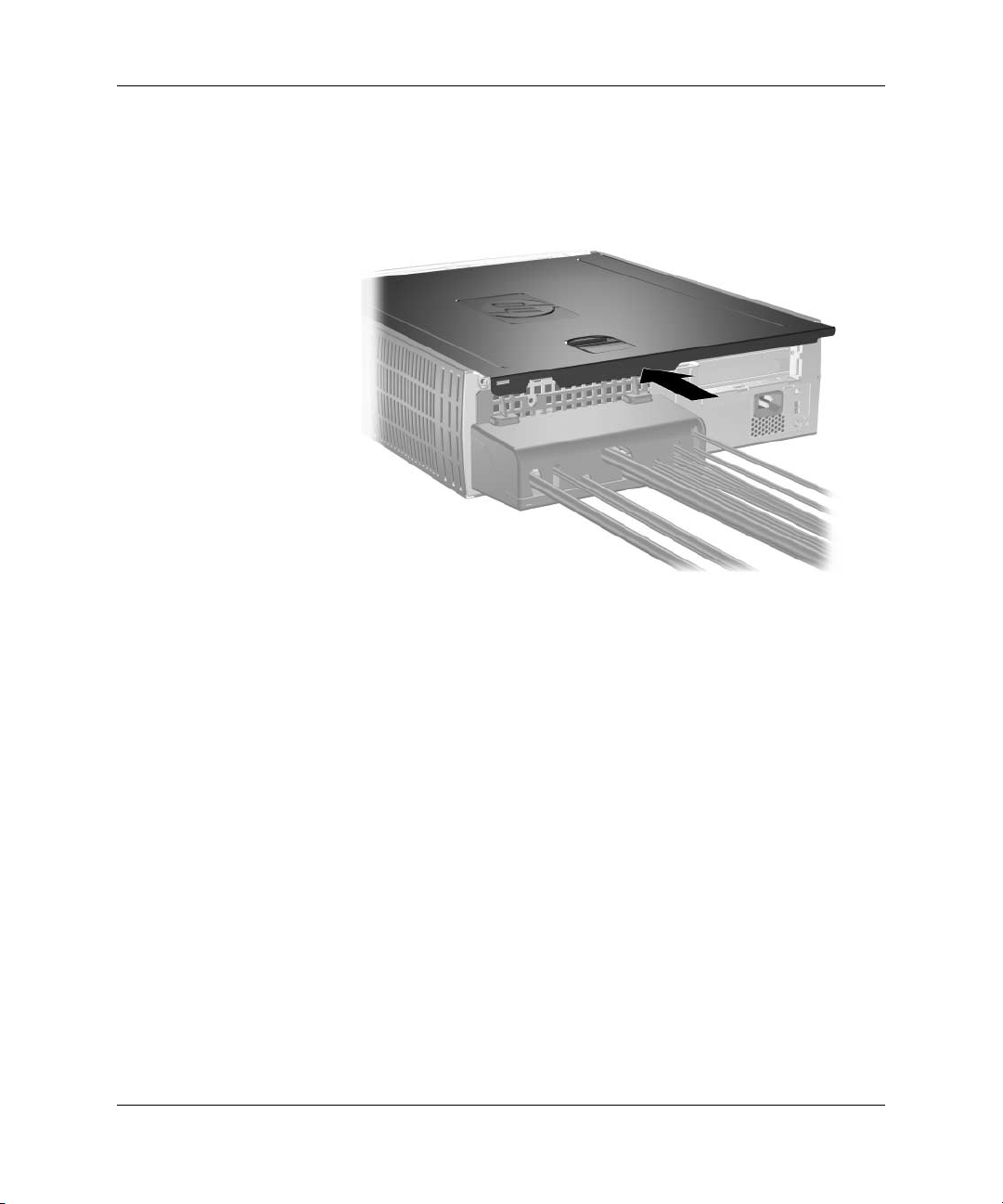
6. Vraťte zpět kryt počítače.
Bezpečnostní konzola portu
Referenční píručka k hardwaru www.hp.com E-5
Page 62

Bezpečnostní konzola portu
Odebrání bezpečnostní konzoly portu
1. Na horní straně počítače je umístěna západka krytu. Tuto
západku 1 vytáhněte a držte. Tím uvolníte přístupový kryt
počítače.
2. Posuňte horní kryt počítače 2 dozadu přibližně o 1,25 cm, potom
ho zvedněte a sejměte.
E-6 www.hp.com Referenční píručka k hardwaru
Page 63
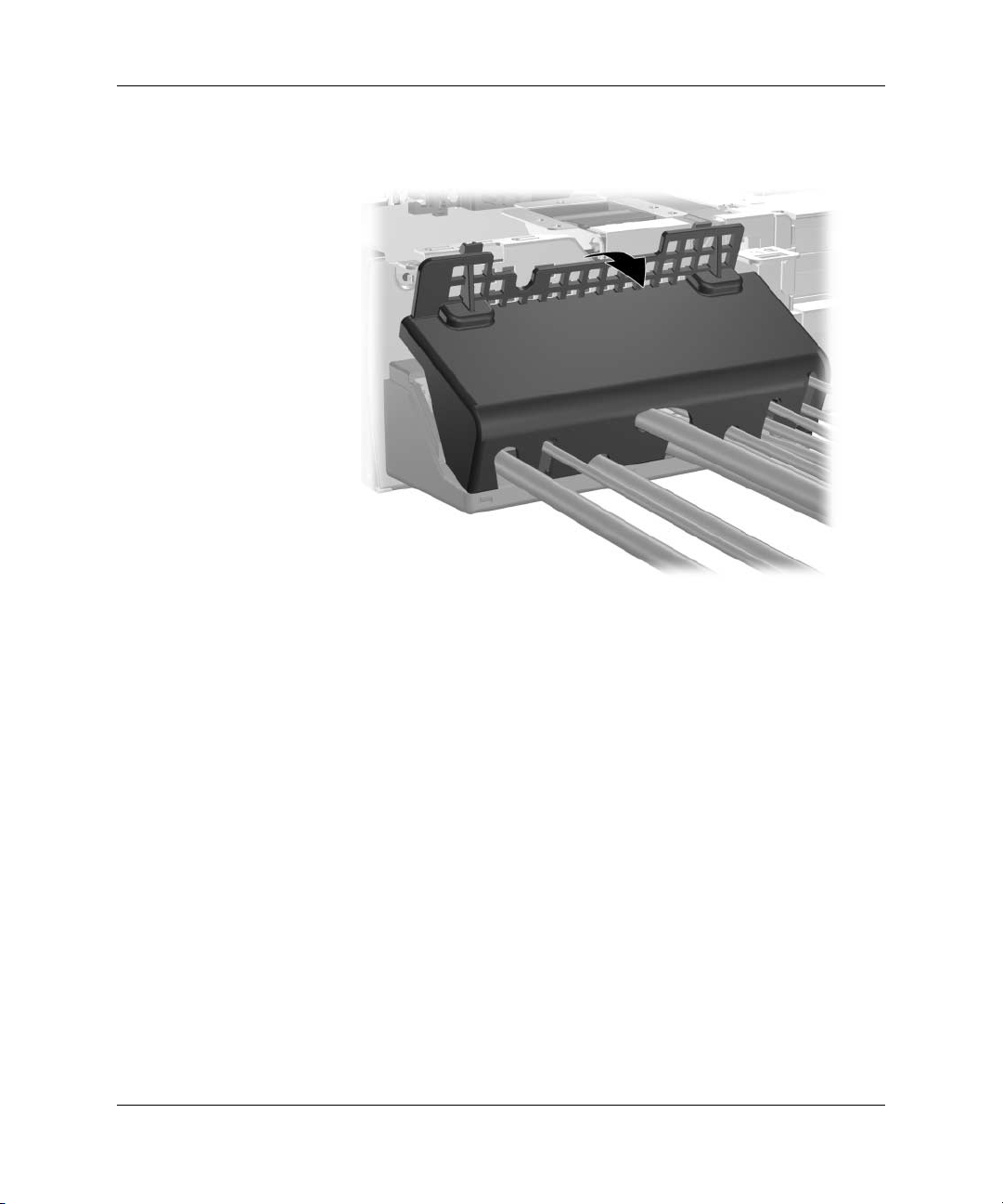
Bezpečnostní konzola portu
3. Otočením horní části konzoly vyjměte konzolu ze skříně.
Referenční píručka k hardwaru www.hp.com E-7
Page 64
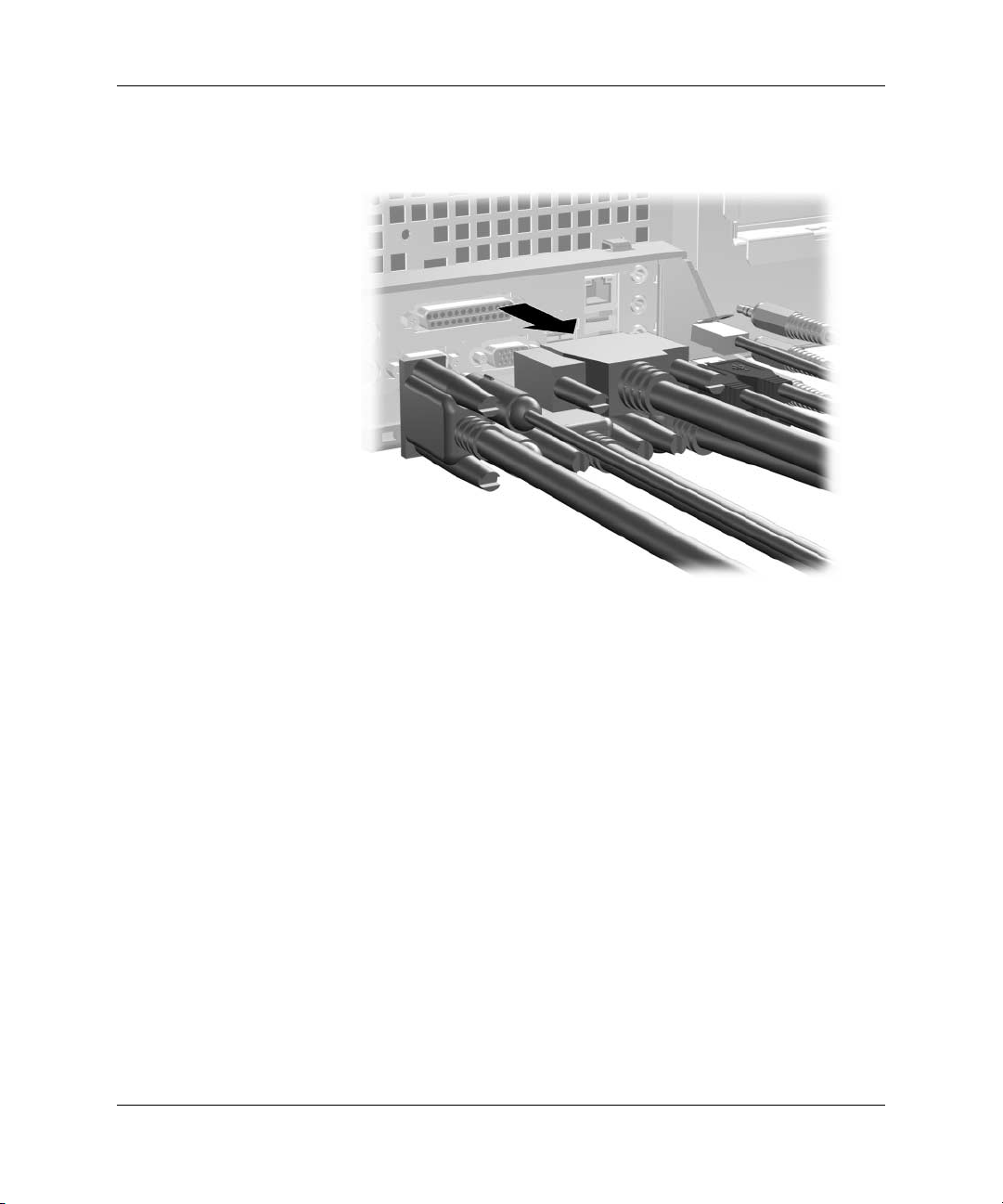
Bezpečnostní konzola portu
4. Odpojte z počítače kabely.
E-8 www.hp.com Referenční píručka k hardwaru
Page 65

Bezpečnostní konzola portu
5. Zatlačením na západky uvolněte dolní část konzoly ze skříně 1.
Otočením konzoly ji vyjměte ze skříně 2.
Referenční píručka k hardwaru www.hp.com E-9
Page 66
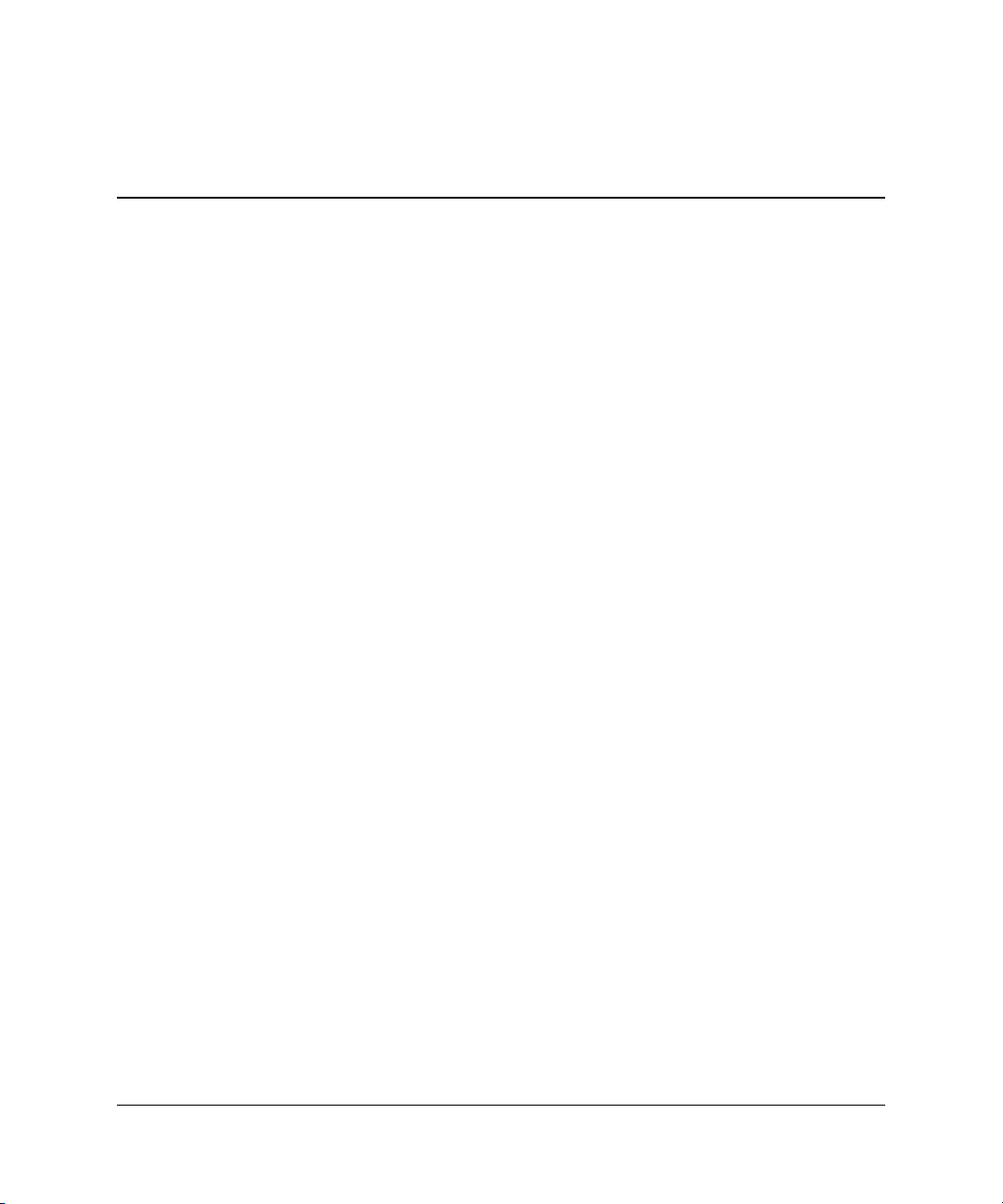
Vybití statické elektiny
Výboj statické elektřiny způsobený dotykem ruky nebo jiného vodiče
může poškodit systémové desky nebo jiná zařízení citlivá na statickou
elektřinu. Takové poškození může snížit životnost zařízení.
Ochrana ped poškozením statickou elektinou
Dodržováním následujících pokynů můžete zabránit poškození
statickou elektřinou:
■
Při přepravě a skladování uchovávejte součásti citlivé na statickou
elektřinu v antistatických obalech a nedotýkejte se jich.
■
Součásti uchovávejte v antistatických obalech až do vybalení
na pracovištích s antistatickou ochranou.
■
Před vybalením z antistatických obalů položte součásti
na uzemněný povrch.
■
Nedotýkejte se kolíků, vodičů ani obvodů.
F
■
Při manipulaci se součástmi buďte vždy řádně uzemněni.
Referenční píručka k hardwaru www.hp.com F–1
Page 67

Vybití statické elektiny
Metody uzemnní
Existuje několik metod uzemnění. Při manipulaci se součástmi
citlivými na statickou elektřinu nebo jejich instalaci použijte některé
z následujících postupů:
■
Použijte antistatickou zápěstní pásku, která je zemnicím kabelem
spojena s uzemněným pracovištěm nebo rámem počítače.
Zápěstní pásky jsou pružné řemínky, jejichž zemnicí kabely
mají minimální odpor 1 megaohm +/- 10 %. Pro řádné uzemnění
je třeba připnout pásku přímo na pokožku.
■
Na pracovištích, kde se většinou stojí a chodí, použijte speciální
pásky na kotníky, chodidla či boty. Pokud stojíte na vodivé
podlaze nebo rozptylovacích podložkách, použijte antistatické
pásky na obou nohou.
■
Používejte vodivé pracovní nástroje.
■
Používejte přenosnou sadu nástrojů s rozvinovací podložkou pro
rozptýlení elektrostatického náboje.
Nemáte-li k dispozici žádný z uvedených nástrojů pro řádné
uzemnění, obraťte se na autorizovaného prodejce nebo poskytovatele
služeb společnosti HP.
Další informace související se statickou elektřinou můžete získat
✎
u autorizovaného prodejce nebo poskytovatele služeb společnosti HP.
F–2 www.hp.com Referenční píručka k hardwaru
Page 68
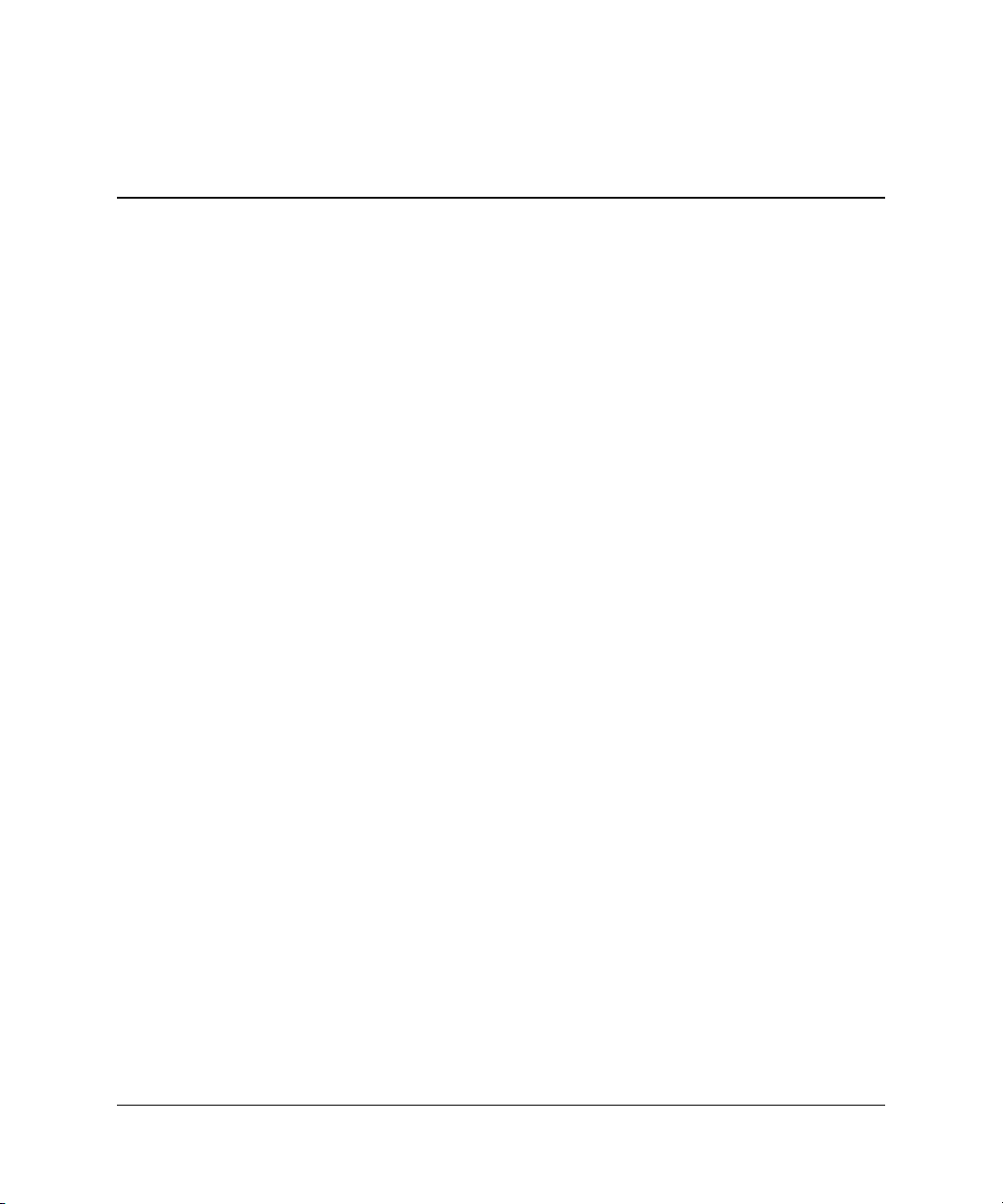
Bžná péče o počítač a píprava
Bžná péče o počítač
Při péči o počítač a monitor dodržujte následující zásady:
■
Počítač musí stát na pevné rovné ploše. Za zadní částí systémové
jednotky a nad monitorem ponechejte nejméně 7,6 cm volného
prostoru, aby bylo zajištěno požadované proudění vzduchu.
■
Nikdy nepracujte s počítačem, který má odstraněný kryt nebo
boční panel.
■
Nebraňte proudění vzduchu do počítače blokováním předních
otvorů pro přívod a odvod vzduchu. Neumísťujte klávesnici
s vysunutými nožkami přímo proti přední části stolního počítače,
protože byste tím také omezili proudění vzduchu.
■
Chraňte počítač před nadměrnou vlhkostí, přímým slunečním
světlem a extrémním teplem nebo chladem. Další informace
o doporučeném rozsahu teplot a vlhkosti vzduchu pro počítač
naleznete v této příručce v dodatku A, „Technické údaje“.
G
kpeprav
■
Zabraňte vniknutí tekutin do počítače a klávesnice.
■
Větrací štěrbiny monitoru ničím nezakrývejte.
■
Před prováděním následujících činností počítač vždy vypněte:
❏
Podle potřeby utřete vnější povrch počítače měkkou vlhkou
prachovkou. Při použití čisticích prostředků může dojít
k poškození barvy nebo povrchu.
❏
Občas je vhodné vyčistit větrací otvory v přední a zadní části
počítače. Prach a nečistota mohou zablokovat otvory
a omezit proudění vzduchu.
Referenční píručka k hardwaru www.hp.com G–1
Page 69
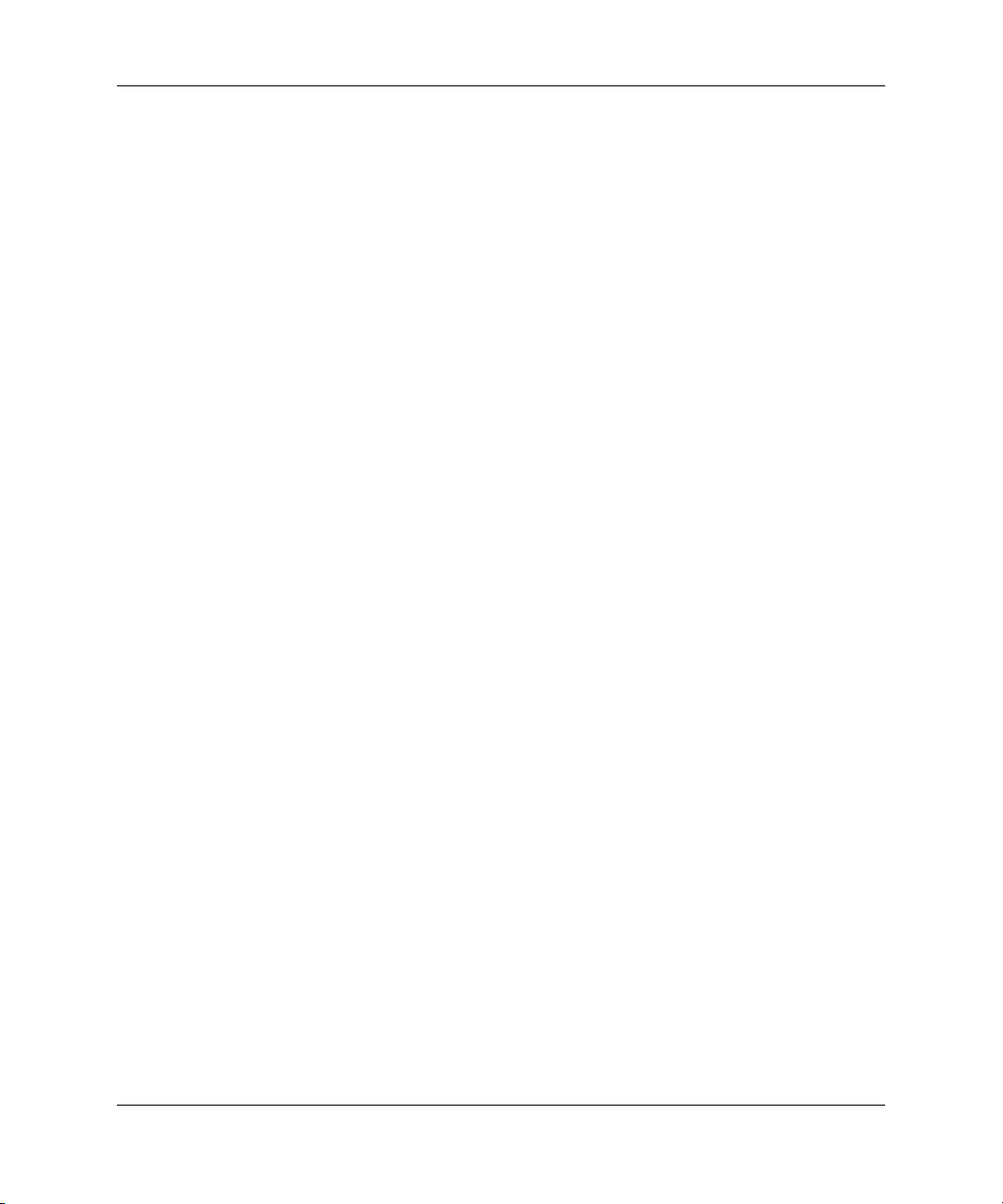
Bžná péče o počítač a píprava k peprav
Bezpečnostní opatení pi používání
optické jednotky
Při provozu nebo čištění optické jednotky dodržujte následující
pravidla:
Provoz
■
Za provozu jednotkou nehýbejte. Mohlo by dojít k chybě
při čtení.
■
Nevystavujte jednotku náhlým změnám teploty, protože by uvnitř
jednotky mohlo docházet ke kondenzaci vodní páry. Dojde-li
při provozu jednotky k náhlé změně teploty, vyčkejte před
vypnutím napájení alespoň jednu hodinu. Budete-li pracovat
s jednotkou bezprostředně po změně teploty, může dojít k chybě
při čtení.
■
Nevystavuje jednotku vysokým teplotám nebo vlhkosti,
mechanickým vibracím nebo přímému slunečnímu světlu.
Čištní
■
Panel a ovládací prvky čistěte suchou měkkou prachovkou nebo
měkkou prachovkou mírně navlhčenou slabým saponátovým
roztokem. Nikdy nestříkejte čisticí chemikálie přímo na jednotku.
■
Nepoužívejte žádné druhy rozpouštědel, jako je líh nebo benzen.
Mohlo by dojít k poškození povrchu.
Bezpečnost
Dostane-li se do jednotky cizí předmět nebo tekutina, ihned vypněte
počítač a nechte jej zkontrolovat u autorizovaného poskytovatele
služeb společnosti HP.
G–2 www.hp.com Referenční píručka k hardwaru
Page 70
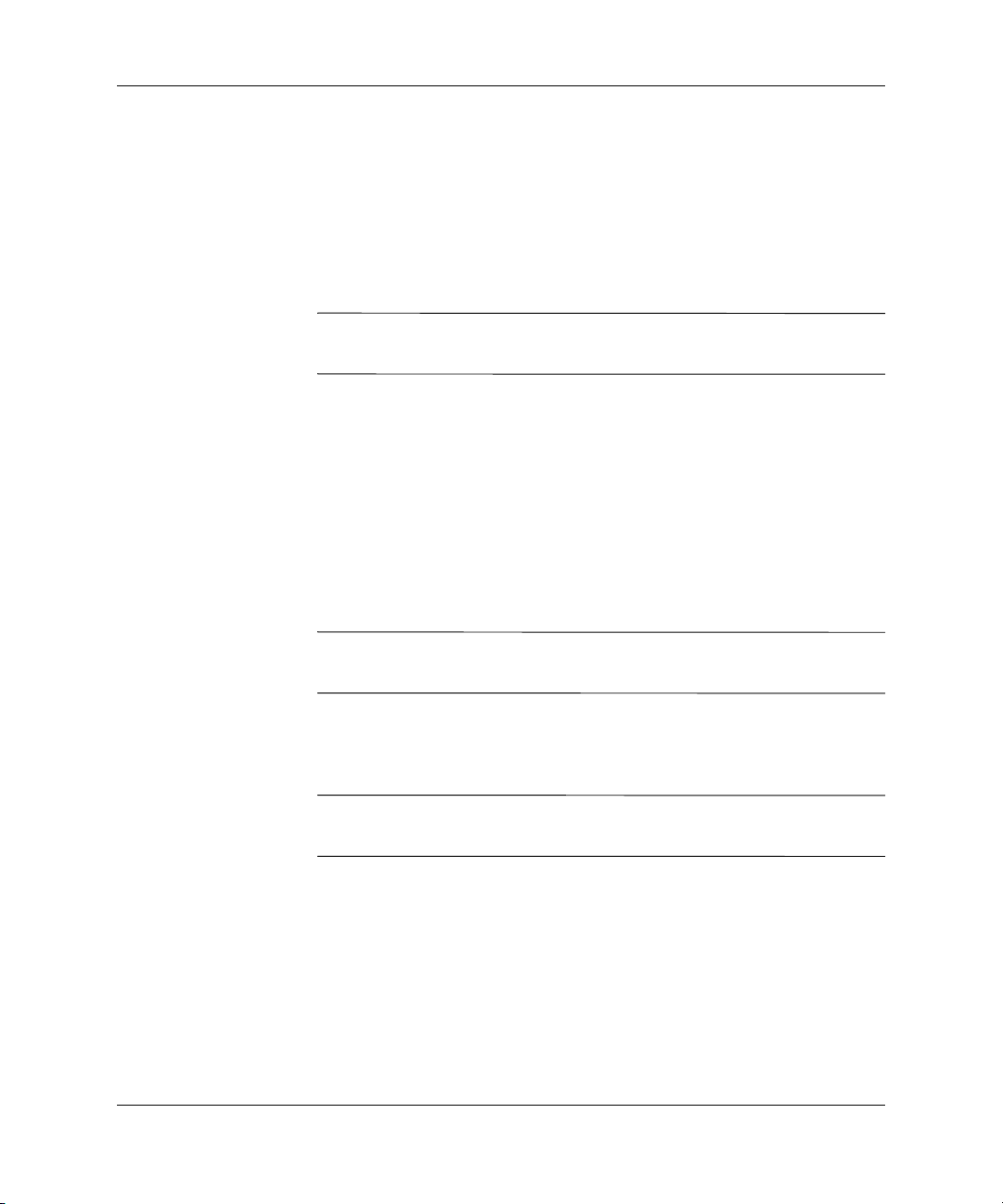
Píprava k peprav
Při přípravě počítače k přepravě postupujte podle těchto pokynů:
1. Zálohujte soubory z pevného disku na disky PD, páskové kazety,
disky CD nebo diskety. Zálohovací médium nesmí být během
skladování nebo přepravy vystaveno elektrickým nebo
magnetickým impulsům.
Jednotka pevného disku se automaticky uzamkne při vypnutí
✎
napájení systému.
2. Vyjměte všechny diskety z disketových jednotek a uložte je.
3. Vložte do disketové jednotky prázdnou disketu. Tím jednotku
ochráníte během přepravy. Použijte disketu, na které nejsou
uložena data.
4. Vypněte počítač a externí zařízení.
5. Odpojte napájecí kabel od elektrické sítě a potom od počítače.
6. Odpojte součásti systému a externí zařízení od zdrojů napájení
a potom od počítače.
Bžná péče o počítač a píprava k peprav
Před přepravou počítače zajistěte, aby byly všechny desky řádně
✎
usazeny a zajištěny v paticích.
7. Zabalte součásti systému a externí zařízení do původních nebo
podobných obalů a dostatečným množstvím výplňového
materiálu je zabezpečte před nárazy.
Informace o předepsaném prostředí pro počítač mimo provoz
✎
naleznete v této příručce v dodatku A, „Technické údaje“.
Referenční píručka k hardwaru www.hp.com G–3
Page 71
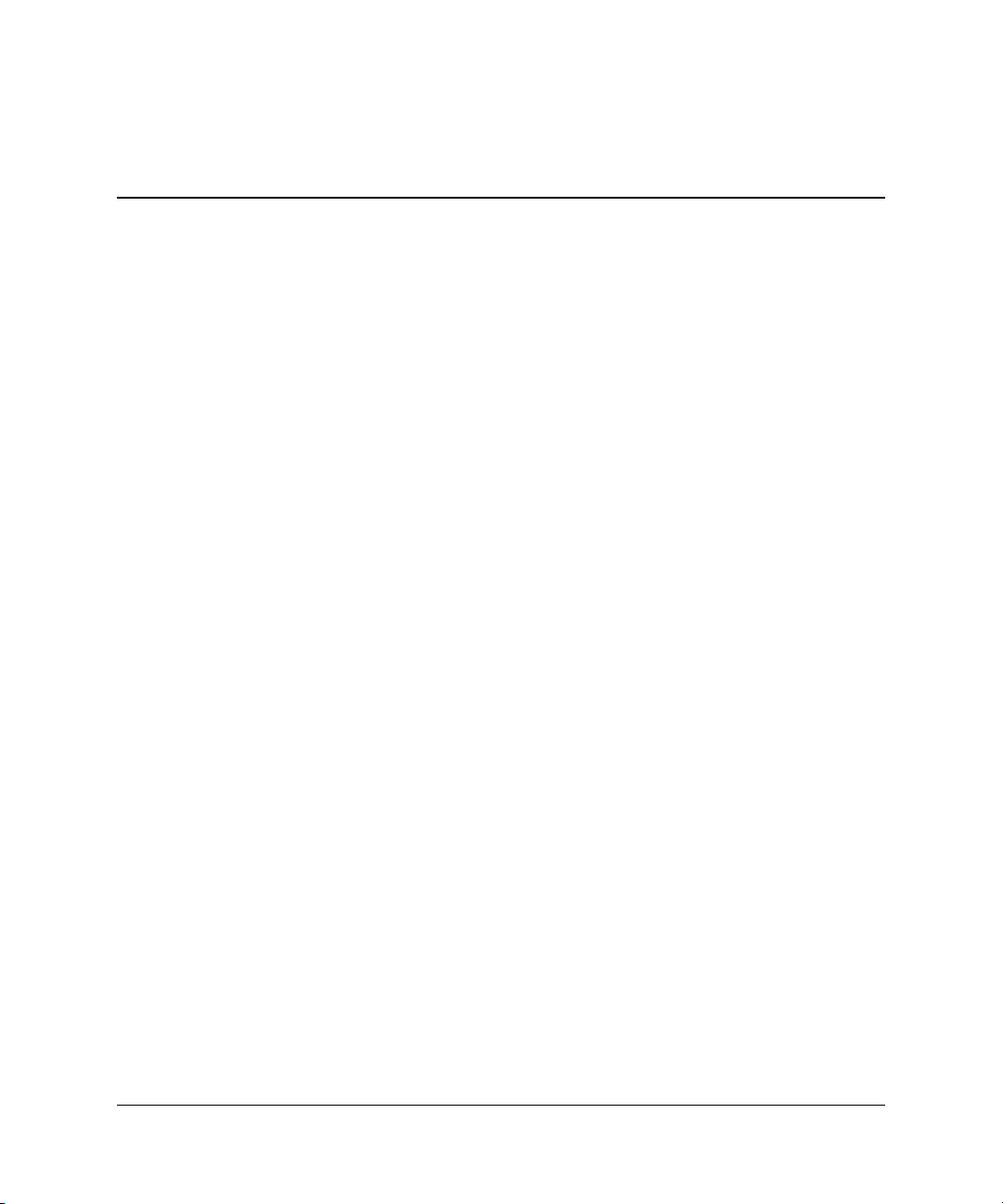
Rejstík
3,5palcový pevný disk
inovace 2–25
A
aplikační klávesa 1–4
B
baterie
knoflíková (typ 1) C–2
knoflíková (typ 2) C–3
bezpečnostní klíč 2–2
bezpečnostní konzola portu
instalace E–1
odebrání E–6
Č
čelní kryt, sejmutí 2–4, 2–7
číselné klávesy 1–4
D
DDR-SDRAM 2–8
disketová jednotka
indikátor činnosti 1–2
odebrání 2–21
tlačítko pro vysunutí 1–2
F
funkční klávesy 1–4
I
indikátory stavu 1–4
inovace
pokyny 2–1
instalace
3,5palcový pevný disk 2–30
bezpečnostní konzola portu E–1
knoflíková baterie (typ 1) C–2
knoflíková baterie (typ 2) C–4
lankový zámek D–1
paměť 2–8
paměťové moduly DIMM 2–13
pevný disk 2–33
rozšiřovací karta 2–14, 2–16
visací zámek D–2
vodicí šrouby 2–22
instalace lankového zámku D–1
K
kabely
optická jednotka 2–24
karta PCI
Viz rozšiřovací karta
klávesa CTRL 1–4
1–4
1–4, 1–5
klávesa s logem Windows
klávesnice
port 1–3
součásti 1–4
klávesnice Easy Access Keyboard
součásti 1–4
úprava 1–5
klávesy pro úpravy 1–4
klávesy se šipkami
knoflíková baterie
typ 1 C–2
typ 2 C–3
Referenční píručka k hardwaru www.hp.com Rejstík-1
Page 72
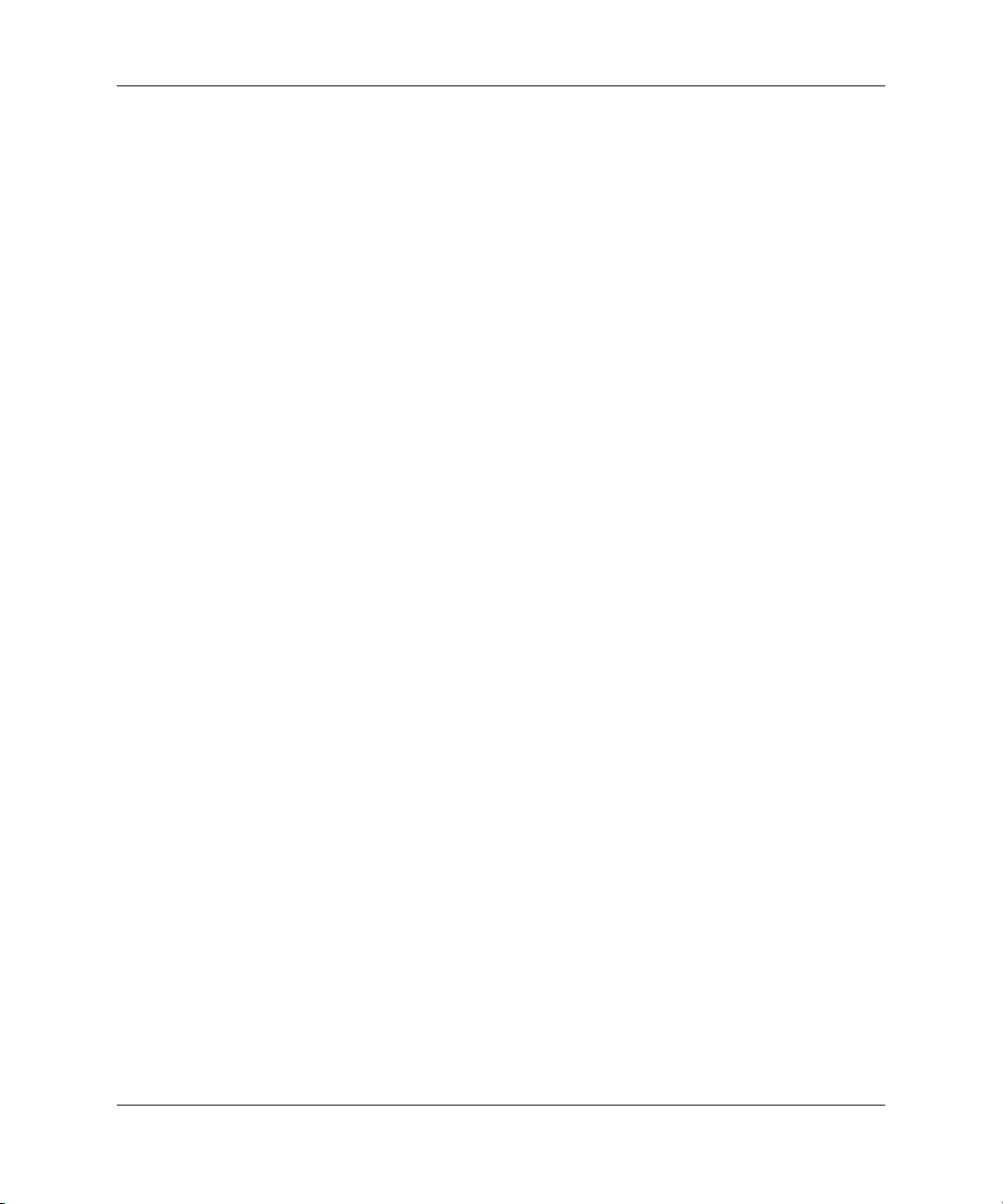
Rejstík
konektor paralelního portu 1–3
1–3
1–2, 1–3
1–3
1–3
1–3
2–15
konektor pro mikrofon
konektor pro monitor
konektor pro připojení sluchátek nebo výstup
zvukového signálu
konektor pro zvukový signál
konektor RJ-45
kryt rozšiřovacího slotu, vyjmutí
kryt, sejmutí
2–4, 2–6
M
moduly DIMM
(Dual Inline Memory Module)
instalace 2–11, 2–13
myš
konektor 1–3
zvláštní funkce 1–6
N
napájení
indikátor 1–2
konektor kabelu 1–3
vypínač 1–2
O
odebrání
3,5palcový pevný disk 2–25
čelní kryt 2–4, 2–7
bezpečnostní konzola portu E–6
disketová jednotka 2–21
kryt 2–6
kryt počítače 2–4
kryt rozšiřovacího slotu 2–15
optická jednotka 2–20, 2–21
pevný disk 2–26
pozice jednotky 2–25
provedení slim tower 2–5
výplň čelního krytu 2–32
zámek počítačové skříně 2–3
optická jednotka
ATA B–2
instalace 2–22
kabely 2–24
odebrání 2–20, 2–21
tlačítko pro vysunutí 1–2
umístění 1–2
vodicí šrouby 2–22
P
připojení kabelů 2–24
příprava k přepravě
paměť
dvoukanálový režim 2–9
instalace 2–8
rozpoznání 2–13
technické údaje 2–8
umístění zásuvek 2–9
paměťové moduly DIMM 2–8
PATA
Viz pevný disk
pevný disk
3,5palcový 2–25, 2–30
indikátor činnosti 1–2
inovace 2–25
instalace disku PATA 2–33, B–1
instalace disku SATA 2–33
kabel PATA B–2
obnovení 2–30
odebrání 2–25, 2–26
umístění konektorů 2–29
počítač
běžná péče G–1
příprava k přepravě G–3
podstavec počítače 2–5
pokyny
instalace 2–1
instalace jednotky 2–18
výměna baterie C–1
G–3
Rejstík-2 www.hp.com Referenční píručka k hardwaru
Page 73
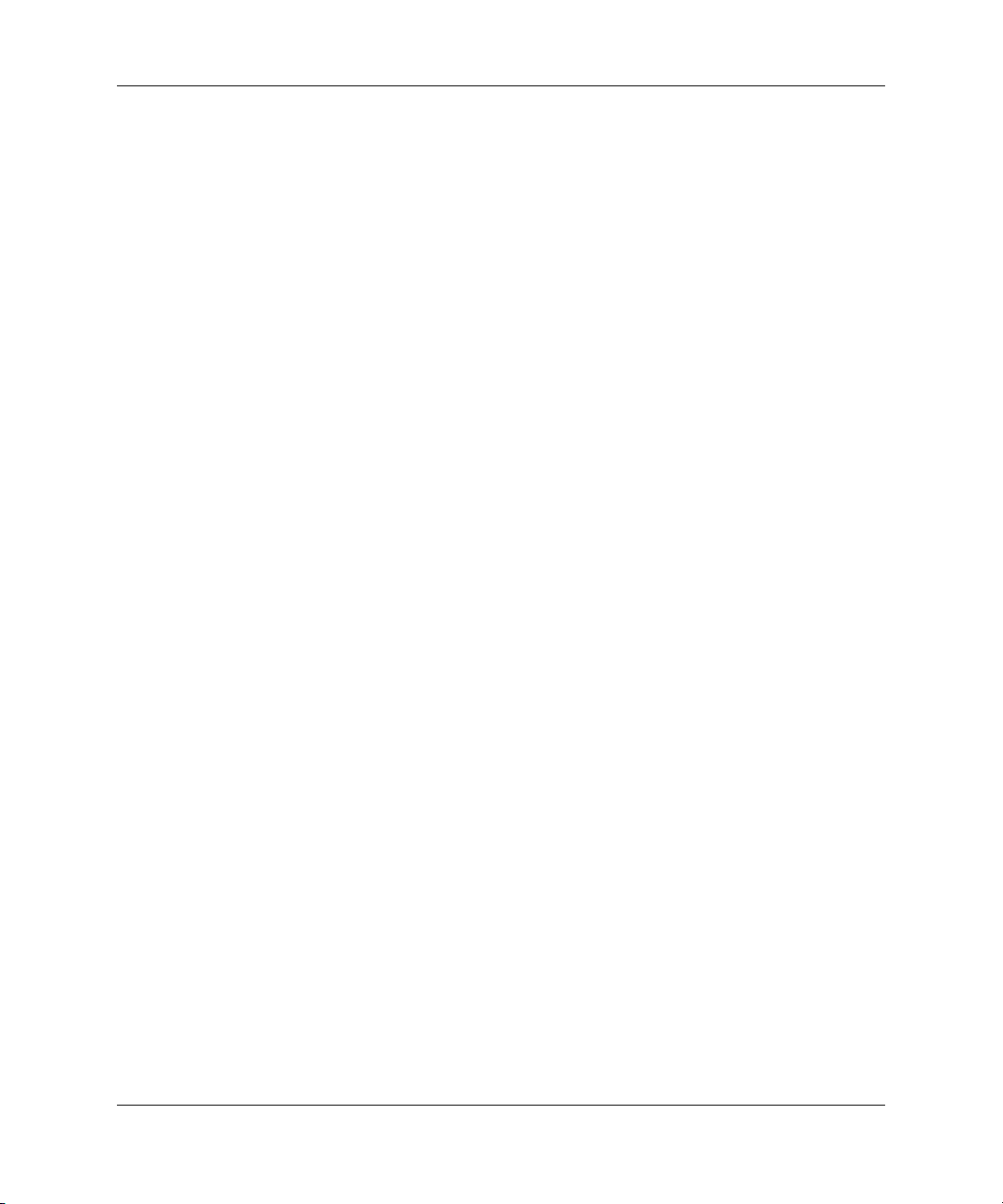
Rejstík
pokyny k instalaci 2–1
pokyny pro instalaci jednotky
pozice 3,5palcové jednotky
pozice jednotek u provedení typu stolní
počítač
pozice jednotky
provedení slim tower, sejmutí 2–5
2–19
odebrání 2–25
otočení 2–11
2–11
2–30
2–18
R
rozšiřovací karta, instalace 2–14, 2–16
S
SATA
Viz pevný disk
Sběrnice USB 1–2
sériový konektor
servisní postupy
sluchátka
zdířka 1–2
směrem 2–32
Smart Cover (Zámek a senzor
počítačové skříně)
bezpečnostní klíč 2–2
odebrání 2–3
zámek 2–2
2–1
1–3
součásti
klávesnice 1–4
přední panel 1–2
zadní panel 1–3
součásti předního panelu 1–2
součásti zadního panelu
1–3
T
technické údaje A–1
tlačítka pro rychlý přístup
1–4
U
umístění sériového čísla 1–6
1–3
USB
V
visací zámek, instalace D–2
vodicí šrouby
vybití statické elektřiny
vyjmutí
knoflíková baterie (typ 1) C–2
knoflíková baterie (typ 2) C–3
výměna baterie C–1
výplň čelního krytu, odstranění
2–22
2–1, F–1
2–32
Z
zajištění pomocí bezpečnostních zámků D–1
zámek
D–1, D–2
Referenční píručka k hardwaru www.hp.com Rejstík-3
